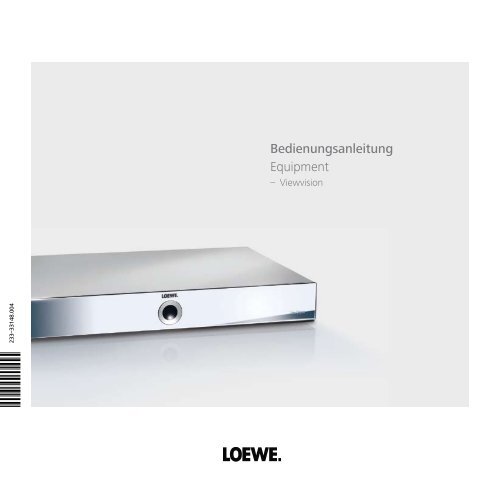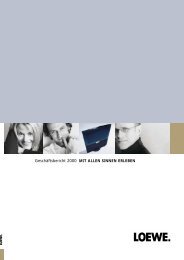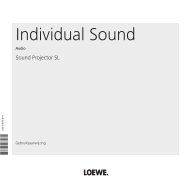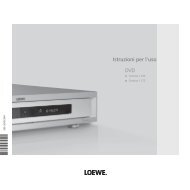2 - Loewe
2 - Loewe
2 - Loewe
Erfolgreiche ePaper selbst erstellen
Machen Sie aus Ihren PDF Publikationen ein blätterbares Flipbook mit unserer einzigartigen Google optimierten e-Paper Software.
233–33148.004<br />
3 3 1 4 8 0 0 4<br />
Bedienungsanleitung<br />
Equipment<br />
– Viewvision
Kurzanleitung Viewvision<br />
Vorbereitung<br />
Fernbedienung TV-Betrieb<br />
Fernbedienung Recorder-Betrieb<br />
Gerät ein-/ausschalten<br />
Disk einlegen Taste am Gerät – Disk einlegen –<br />
Betriebsarten<br />
Film – 34FILM –<br />
Musik – 34MUSIK –<br />
56DISK/USB –<br />
Foto – 34FOTO –<br />
56DISK/USB –<br />
Disk Menü<br />
Titel auswählen 3456–<br />
Wiedergabe<br />
Wiedergabe<br />
Pause<br />
Stopp<br />
Vorwärts (mehrfach drücken)<br />
Rückwärts (mehrfach drücken)<br />
Nächstes/Vorheriges Kapitel P+/-<br />
Laustärke V+/-<br />
Einzelbild 3/4<br />
Zeitlupe / (mehrfach drücken)<br />
30 Sek. vorspringen<br />
Detailinformationen<br />
Titelmenü<br />
-<br />
Recorder Fernseh-Betrieb<br />
Sender wählen oder P+/-<br />
Bild im Bild bei Wiedergabe<br />
Aufnahme<br />
Disk einlegen – beschreibbare Disk einlegen –<br />
Signal Quelle wählen oder P+/-<br />
Aufnahme manuell starten<br />
Aufnahme manuell stoppen<br />
Timeraufnahme programmieren – Daten eingeben – –<br />
ShowView – Daten eingeben – –<br />
Timerübersicht<br />
Menü beenden<br />
Aufnahme von <strong>Loewe</strong> SAT-TV Siehe Bedienungsanleitung <strong>Loewe</strong> TV<br />
Diese Umschlagseite bitte aufklappen.
Fernbedienung Assist – Recorder-Betrieb<br />
<strong>Loewe</strong> TV: Ton aus / ein<br />
LED-Anzeige für aktuelle Betriebsart<br />
Umschalten, um TV-Gerät zu bedienen<br />
(Seite 0) ..... Umschalten, um DVD-Recorder zu bedienen<br />
Menü „Timer-Aufnahme”; „Timer-Aufnahmenliste”<br />
(Seite 40) ................................................. Menü Titelliste<br />
(Seite 37) ................................PLAY: 30 Sek überspringen<br />
(Seite 39) ...............................Menü der eingelegten DVD<br />
MENU: Playliste / Originalliste<br />
(Seite 3) ...........................................Menü „Einstellung“<br />
<strong>Loewe</strong> TV: Lautstärke<br />
(Seite 35) ........................................STOPP: Statusanzeige<br />
MENU: Bestätigen der Menüauswahl<br />
(Seite 38, 48) ..........ShowView-Menü; PLAY: Wiederholen<br />
(Seite 5 ) .................................... Neue Kapitelstartmarke<br />
(Seite 38) ................................ PAUSE: Zeitlupe rückwärts<br />
(Seite 37) .................................. PLAY: Suchlauf rückwärts<br />
(Seite 47) .........................................................Aufnahme<br />
(Seite 37, 38) .........................................Pause; Einzelbild<br />
Ein-/Ausschalten in Bereitschaftsbetrieb ...........(Seite 0)<br />
<strong>Loewe</strong> TV: Radio Digital/Auro FM-Radio<br />
Umschalten, um DVD-Player/Auro zu bedienen<br />
<strong>Loewe</strong> TV: Ton-Menü<br />
STOPP: Sender direkt wählen ............................(Seite 47)<br />
MENU: Ziffern eingeben<br />
STOPP: AV-Auswahl aufrufen ............................(Seite 47)<br />
MENU: Ziffern eingeben<br />
PIP (Bild im Bild) ...............................................(Seite 40)<br />
Hauptmenü (HOME) .........................................(Seite 3)<br />
Statusanzeige; PLAY: Menüleiste .......................(Seite 35)<br />
MENU: Menü ausblenden<br />
PLAY: Nächstes/vorheriges Kapitel ....................(Seite 37)<br />
STOPP: Sender wählen auf/ab<br />
MENU: auswählen/einstellen ............................(Seite 3)<br />
Zoom ................................................................(Seite 38)<br />
kurz: Marke setzen; lang: Marke suchen ...........(Seite 38)<br />
Wiedergabe ......................................................(Seite 37)<br />
PAUSE: Zeitlupe vorwärts ..................................(Seite 38)<br />
PLAY: Suchlauf vorwärts....................................(Seite 37)<br />
Stopp ................................................................(Seite 37)<br />
3 -
Index<br />
A<br />
Abspielbare Disks 14<br />
Alternative Verbindungen 16<br />
Anschließen<br />
Allgemein 16<br />
Antenne 16<br />
Camcorder 0<br />
Decoder 18<br />
Satellitenempfänger 18<br />
Set-Top-Box 18<br />
TV-Gerät 16<br />
Verstärker 19<br />
Zubehör 19<br />
AUDIO OUT 7<br />
Aufnahme 47<br />
Manuelle Aufnahme 47<br />
Timer-Aufnahme 47<br />
Timerübersicht 48<br />
Aufnahmen bearbeiten<br />
51–58<br />
aufteilen 56<br />
Neue Playliste erstellen 5<br />
schützen 57<br />
Sortieren 56<br />
Titel-Name 55<br />
Verschieben 57<br />
Aufnahme von externen<br />
Quellen 49<br />
Aufstellen 10<br />
Ausgänge 61<br />
Automatische Kapitel 3<br />
B<br />
Betrieb zusätzlicher Geräte 8<br />
Bild in Bild 40<br />
Bildschirmmenü 35<br />
C<br />
Card-Reader 45<br />
COMPONENT VIDEO OUT 7<br />
Copyright 14<br />
CPRM 14<br />
- 4<br />
D<br />
Diasschau 44<br />
Digital Link 11<br />
Digital Link Plus 11, 4<br />
Digital Video 49<br />
Disk-Name 33<br />
Disk-Schutz 34<br />
Disks 13<br />
Disk Schublade 6<br />
Display 7<br />
DivX-Registrierungscode 34<br />
Dolby Digital 9<br />
DTS 9<br />
DVD-Taste 8<br />
DV IN 6<br />
E<br />
Einstufung 30<br />
Energiesparmodus 8<br />
Euro AV1-Verbindung 16<br />
F<br />
Fachbegriffe 15<br />
Fehlerbehebung 60<br />
Fernbedienung 3,16,46<br />
Foto Betrieb 44<br />
Frontklappe 6<br />
G<br />
Glossar 65<br />
H<br />
Hauptmenü 1<br />
HDMI 7,36<br />
I<br />
Impressum 61<br />
Initialisieren 3<br />
K<br />
Kapitelmarken hinzufügen<br />
5<br />
Kapitelübersicht 51<br />
Kopierschutzsystem 14<br />
Kurzanleitung<br />
L<br />
Ländercode 31<br />
Ländercodeliste 63<br />
Lieferumfang 10<br />
M<br />
Markenrechte 10<br />
Menü 3<br />
ALLGEMEIN 4<br />
AUFNAHME 31<br />
DISK 3<br />
Einstellungen 3<br />
SPERRE 9<br />
SPRACHE 8<br />
TON 9<br />
MPEG 9<br />
N<br />
Netzkabel 7<br />
NICAM 7<br />
O<br />
OPTICAL 7<br />
P<br />
Passwort 9<br />
ausschalten 30<br />
löschen 30<br />
PIP 40<br />
Playliste 5<br />
Programm<br />
Löschen 6<br />
Verschieben 6<br />
Programmierung 4<br />
Progressive Scan 16<br />
R<br />
REC-Taste 8<br />
Regionalcode 15<br />
Reinigen 1<br />
Rückansicht 7<br />
Rücksetzen 16<br />
S<br />
Schutz der Umwelt 11<br />
Sender ändern 5<br />
Sender umbenennen 6<br />
Service 64<br />
ShowView 48<br />
Sicherheit 1<br />
Speicherkarte 45<br />
Sprachcodeliste 6<br />
Symbole 15<br />
T<br />
Technische Daten 61<br />
Titelliste 51<br />
TV-Taste 8<br />
TV Seitenverhältnis 7<br />
U<br />
Uhrzeit einstellen 7<br />
V<br />
Verdeckte Aufstellung 0<br />
Vorderansicht 6<br />
W<br />
Wiedergabe 6,37,4 ,61<br />
3D-Raumklang 39<br />
Audio CD 4<br />
DivX-Dateien 41<br />
Kamerapositionen 39<br />
KAPITEL 37<br />
Kompatibilität 43<br />
Marken 38<br />
MP3/WMA 4<br />
Standbild 38<br />
Suchen 37<br />
TITEL 37<br />
TRACK 37<br />
Überspringen 37<br />
Untertitel 40<br />
Vorbereitung 37<br />
Wiederholen 38<br />
Zeit 38<br />
Zeitlupe 38<br />
Zoom 38<br />
Zufällige Wiedergabe 43
Inhalt<br />
Kurzanleitung Viewvision ................................................ 2<br />
Fernbedienung Assist – Recorder-Betrieb ........................ 3<br />
Index ................................................................................4<br />
Vorderansicht...................................................................6<br />
Rückansicht & Display ..................................................... 7<br />
Betrieb zusätzlicher Geräte .............................................8<br />
Fernbedienung einstellen ..............................................................................8<br />
<strong>Loewe</strong> Geräte bedienen ................................................................................8<br />
Fernbedienung Assist – TV-Betrieb ..................................9<br />
Herzlich willkommen .....................................................10<br />
Lieferumfang ..............................................................................................10<br />
Aufstellen ...................................................................................................10<br />
Schutz der Umwelt ......................................................................................11<br />
Vorteile bei Anschluss an ein <strong>Loewe</strong> TV-Gerät .............................................11<br />
Zu Ihrer Sicherheit ......................................................... 12<br />
Grundsätzliches ............................................................. 13<br />
Beschreibbare Disks ....................................................................................13<br />
Abspielbare Disks ........................................................................................14<br />
Hinweise zu Disks .......................................................................................15<br />
Fachbegriffe aus der Welt der Disks ............................................................15<br />
Symbole ......................................................................................................15<br />
Erstinbetriebnahme .......................................................16<br />
Inbetriebnahme der Fernbedienung ............................................................16<br />
Auf Progressive Scan umschalten ................................................................16<br />
Anschließen - Allgemein .............................................................................16<br />
Anschließen an die Antenne .......................................................................16<br />
Anschließen an das TV-Gerät.......................................................................16<br />
Alternative Verbindungen ...........................................................................16<br />
Anschließen an ein <strong>Loewe</strong> TV-System ..........................................................17<br />
Anschließen von Set-Top-Box / Satellitenempfänger ....................................18<br />
Anschließen einer externen Decoder-Box ....................................................18<br />
Anschließen an einen Verstärker .................................................................19<br />
Anschließen von Audio/Video (A/V) Zubehör ..............................................19<br />
An das Stromnetz anschließen .................................................................... 0<br />
Grundeinstellungen ..................................................................................... 0<br />
Verdeckte Aufstellung ................................................................................. 0<br />
Rücksetzen des Recorders ........................................................................... 0<br />
Auto Setup .................................................................................................. 1<br />
Menü Übersicht ..........................................................................................<br />
Hauptmenü (HOME) .................................................................................... 3<br />
Menü Einstellung ........................................................................................ 3<br />
Das Menü Allgemein ................................................................................... 4<br />
Das Menü Sprache ...................................................................................... 8<br />
Das Menü Ton ............................................................................................. 9<br />
Das Menü Sperre ........................................................................................ 9<br />
Das Menü Aufnahme ..................................................................................31<br />
Das Menü Disk ............................................................................................3<br />
Bedienkomfort ............................................................... 35<br />
Weitere Bildschirmmenüs ...........................................................................35<br />
HDMI Betrieb .................................................................36<br />
Video Betrieb ................................................................. 37<br />
Wiedergabe einer DVD ................................................................................37<br />
Wiedergabe von Speichermedien mit gemischtem Inhalt.............................40<br />
PIP (Bild in Bild) ..........................................................................................40<br />
DivX Betrieb .................................................................. 41<br />
Audio Betrieb ................................................................. 42<br />
Foto Betrieb ...................................................................44<br />
USB Betrieb ................................................................... 45<br />
Fernbedienung Assist – USB Betrieb ..............................46<br />
Aufnahme ...................................................................... 47<br />
Manuelle Aufnahme ...................................................................................47<br />
Timer-Aufnahme .........................................................................................47<br />
Timer-Aufnahmen mit ShowView® System .................................................48<br />
Timerübersicht ............................................................................................48<br />
Aufnahme von externen Quellen .................................................................49<br />
Digital Video ...............................................................................................49<br />
Aufnahmen bearbeiten .................................................. 51<br />
Menü Titelliste und Kapitelübersicht ...........................................................51<br />
Original und Playliste bearbeiten ................................................................5<br />
Kapitelmarken hinzufügen ..........................................................................5<br />
Neue Playliste erstellen ...............................................................................5<br />
Titel/Kapitel zur Playliste hinzufügen ...........................................................53<br />
Titel/Kapitel aus Original-/Playliste löschen ..................................................54<br />
Teil löschen .................................................................................................54<br />
Titel-Name ..................................................................................................55<br />
Titel Startpunkt auswählen ..........................................................................55<br />
Kapitel auswählen ......................................................................................55<br />
Titel teilen ...................................................................................................56<br />
Kapitel verbinden ........................................................................................56<br />
Playlisten Kapitel verschieben .....................................................................57<br />
Titel/Kapitel verstecken ................................................................................57<br />
Titel schützen ..............................................................................................57<br />
Aufnahmen überschreiben ..........................................................................58<br />
Titellisten-Menüs auf anderen Geräten ........................................................58<br />
Wiedergabe auf anderen Geräten ...............................................................58<br />
Fehlerbehebung .............................................................59<br />
Technische Daten ........................................................... 61<br />
Impressum ..................................................................................................61<br />
Sprachcodeliste ............................................................. 62<br />
Ländercodeliste ............................................................. 63<br />
Service ...........................................................................64<br />
Glossar ........................................................................... 65<br />
5 -
Vorderansicht<br />
Betriebsanzeige<br />
- 6<br />
Einschalten<br />
Ausschalten in Standby<br />
Disk Schublade<br />
Frontklappe<br />
(geschlossen)<br />
Disk Schublade<br />
öffnen / schließen<br />
USB<br />
DV IN<br />
Wiedergabe<br />
/ Pause<br />
AV 3 Video IN<br />
Audio IN L/R<br />
Stopp<br />
Aufnahme<br />
starten<br />
Display<br />
RES<br />
(Bildschirmauflösung)<br />
V I D E O D I G I T A L<br />
Frontklappe<br />
(geöffnet)<br />
Programm<br />
auf/ab;<br />
Nächstes /<br />
vorheriges<br />
Kapitel<br />
AV<br />
Signalquelle
Rückansicht & Display<br />
DIGITAL AUDIO<br />
IN (from ANT.) COAXIAL<br />
Antennenanschluß<br />
Digitaler, koaxialer<br />
Audio-Ausgang<br />
OUT (TO TV)<br />
Weiterleitung<br />
des Antennensignals<br />
zum TV<br />
DIGITAL AUDIO<br />
OPTICAL<br />
Digitaler, optischer<br />
Audio-Ausgang<br />
COMPONENT VIDEO<br />
OUT (Y Pb Pr)<br />
Anschluss eines TV mit<br />
Componenten-Eingängen<br />
(Cinch)<br />
S-VIDEO<br />
Anschluss eines<br />
TV mit S-Video-<br />
Eingang<br />
AV 2 DECODER<br />
Euro AV (SCART)-Anschluss einer<br />
externen Quelle (Decoder, Set-Top-<br />
Box, Videorecorder usw.)<br />
AUDIO L/R<br />
Anschluss eines TV mit<br />
Audio-Eingängen (Cinch)<br />
AV 1<br />
Euro AV (SCART)-Anschluss<br />
für TV-Gerät<br />
HDMI OUTPUT<br />
Anschluss eines TV<br />
mit HDMI-Eingang<br />
Zeichenangaben<br />
Uhrzeit, gesamte Wiedergabezeit, verstrichene Zeit, Titel-,<br />
Kapitel- / Tracknummer, Sender, Status usw.<br />
Netzanschluss<br />
Achtung: Berühren Sie die innenliegenden Stifte der Anschlussbuchsen an der Gehäuserückwand nicht. Eventuell auftretende elektrostatische Entladungen<br />
können das Gerät dauerhaft beschädigen.<br />
Aufnahme Symbol<br />
Anzeige für gerade laufende<br />
Aufnahme<br />
REC<br />
Timer Symbol<br />
Anzeige für programmierte<br />
Timer-Aufnahme(n)<br />
7 -
- 8<br />
Betrieb zusätzlicher Geräte<br />
Fernbedienung einstellen<br />
Die unterschiedlichen <strong>Loewe</strong> Geräte können auf der Fernbedienung Assist wie<br />
folgt eingestellt werden:<br />
Gerät Tastenkombination<br />
<strong>Loewe</strong> TV (Chassis L2650 ≥ V4.4) + �<br />
<strong>Loewe</strong> TV (Chassis L 600) +<br />
<strong>Loewe</strong> TV (Chassis Q 5x0) +<br />
<strong>Loewe</strong> Centros 11x +<br />
<strong>Loewe</strong> ViewVision, Centros 1x + �<br />
<strong>Loewe</strong> ViewVision DR+ / DVB-T +<br />
<strong>Loewe</strong> ViewVision 8106 H +<br />
<strong>Loewe</strong> Auro 16 PS/8116 DT + �<br />
<strong>Loewe</strong> Xemix 6 PS +<br />
� Werkseinstellung<br />
Die angegebene Tastenkombination muss solange (ca. 5s) gedrückt bleiben, bis<br />
eine der LEDs zweimal blinkt.<br />
<strong>Loewe</strong> Geräte bedienen<br />
Die Fernbedienung für einen DVD-Spieler nutzen<br />
DVD-Taste drücken, die Anzeige darüber leuchtet ca. 5 Sek.<br />
Die Fernbedienung für einen Recorder nutzen<br />
REC-Taste drücken, die Anzeige darüber leuchtet ca. 5 Sek.<br />
Die Fernbedienung für ein TV-Gerät nutzen<br />
TV-Taste drücken, die Anzeige darüber leuchtet ca. 5 Sek.<br />
Bei jedem Tastendruck leuchtet die Anzeige der ausgewählten Betriebsart (TV<br />
– REC – DVD).
Fernbedienung Assist – TV-Betrieb<br />
Ton aus / ein<br />
LED-Anzeige für aktuelle Betriebsart<br />
Umschalten, um TV-Gerät zu bedienen<br />
Umschalten, um DVD-Recorder zu bedienen<br />
Timerübersicht<br />
Bildformat<br />
EPG-Programmzeitung<br />
Teletext<br />
Menü ein-/ausblenden<br />
Lautstärke einstellen<br />
Senderübersicht<br />
MENU: bestätigen/aufrufen<br />
Teletext-Untertitel<br />
Standbild ein/aus; DR+: DR+-Archiv<br />
Sender wählen ab; DR+: Zurück springen; Rückspulen<br />
DR+: Aufnahme<br />
Standbild ein/aus;<br />
DR+: Pause (zeitversetztes Fernsehen starten)<br />
Ein-/Ausschalten in Bereitschaftsbetrieb<br />
kurz: TV-Radio digital, lang: Auro FM-Radio<br />
Umschalten, um Auro/DVD-Player zu bedienen<br />
Ton-Menü<br />
Sender direkt wählen;<br />
MENU: Ziffern oder Buchstaben eingeben<br />
AV-Auswahl<br />
PIP (Bild im Bild)<br />
Menü ASSIST+<br />
Stichwortverzeichnis; MENU: Info-Texte<br />
Status-Anzeige; MENU: Menü ausblenden<br />
Sender wählen<br />
PIP: Position des PIP-Bildes;<br />
MENU: auswählen/einstellen;<br />
Bild vertikal verschieben<br />
Letzter Sender<br />
Programminfo<br />
Standbild aus; DR+: Wiedergabe/Lesezeichen setzen<br />
Sender wählen auf; DR+: Vorwärts springen/Vorspulen<br />
Standbild ein; DR+: Stopp<br />
9 -
Herzlich willkommen<br />
Vielen Dank,<br />
dass Sie sich für ein <strong>Loewe</strong> Produkt entschieden haben. Wir freuen uns, Sie als<br />
Kunden gewonnen zu haben.<br />
Mit <strong>Loewe</strong> verbinden wir höchste Ansprüche an Technik, Design und Bedienerfreundlichkeit.<br />
Dies gilt für TV, DVD, Video, Audio und Zubehör gleichermaßen.<br />
Dabei sollen weder die Technik noch das Design einen Selbstzweck erfüllen, sondern<br />
unseren Kunden einen höchstmöglichen Seh- und Hörgenuss vermitteln. Auch beim<br />
Design haben wir uns nicht von kurzfristigen, modischen Trends leiten lassen. Denn<br />
schließlich haben Sie ein hochqualitatives Gerät erworben, an dem Sie sich auch<br />
morgen und übermorgen nicht satt sehen sollen.<br />
Mit der Fernbedienung Assist können Sie drei Geräte steuern. Neben diesem<br />
Recorder auch ein <strong>Loewe</strong> TV-Gerät und einen <strong>Loewe</strong> DVD-Player bzw ein <strong>Loewe</strong><br />
Audio System (Seite 8).<br />
Lieferumfang<br />
•<br />
•<br />
•<br />
•<br />
•<br />
•<br />
•<br />
- 10<br />
Recorder <strong>Loewe</strong> ViewVision<br />
Fernbedienung Assist mit Batterien<br />
Euro-AV-Kabel (Scart-Kabel)<br />
Antennenkabel<br />
HDMI-Kabel<br />
1x DVD-RW Disk<br />
diese Bedienungsanleitung<br />
Markenrechte<br />
Hergestellt unter der Lizenz von Dolby Laboratories. Dolby, ProLogic und das double-<br />
D-Symbol sind Marken von Dolby Laboratories.<br />
„DTS“ und „DTS Digital Out“ sind Marken von Digital Theater Systems, Inc.<br />
SHOWVIEW ist ein eingetragenes Markenzeichen der Gemstar Development Corporation.<br />
Das SHOWVIEW-System wurde mit Genehmigung von Gemstar Development<br />
Corporation hergestellt.<br />
HDMI, das HDMI Logo und High-Definition Multimedia Interface sind Markenzeichen<br />
oder eingetragene Markenzeichen von HDMI licensing LLC.<br />
Aufstellen<br />
•<br />
•<br />
•<br />
•<br />
•<br />
•<br />
•<br />
•<br />
•<br />
•<br />
•<br />
•<br />
Recorder auf stabile, ebene Unterlage stellen.<br />
Recorder nicht in der Nähe von starken Wärmequellen oder in direktem Sonneneinfall<br />
aufstellen.<br />
Bei Aufstellung in einem Schrank oder geschlossenem Regal: Mindestens ,5<br />
cm Freiraum um den Recorder lassen, damit die Luft ungehindert zirkulieren<br />
kann und es nicht zu einem Wärmestau kommt. Lüfter und Öffnungen auf der<br />
Rückseite nicht verdecken.<br />
Bild und Ton eines Fernsehgerätes, eines Videorecorders oder eines Radios in der<br />
Nähe können verzerrt wiedergegeben werden. Ist dies der Fall, stellen Sie das<br />
Gerät nicht in der unmittelbaren Nähe eines Fernsehgerätes, Videorecorders oder<br />
Radios auf, oder schalten Sie das Gerät nach der Entnahme der Disk aus.<br />
Recorder so aufstellen, dass das Infrarot-Signal der Fernbedienung ungehindert<br />
das Display des Recorder erreichen kann (bzw. falls dies nicht möglich ist, siehe<br />
„Vorteile bei Anschluss an ein <strong>Loewe</strong> TV-Gerät“ Seite 11).<br />
Platzieren Sie keine starke Kunstlichtquelle vor dem Gerät. Der Infrarot-Empfang<br />
kann beeinträchtigt werden.<br />
Falsche Spannungen können das Gerät beschädigen. Dieses Gerät darf nur an<br />
ein Stromversorgungsnetz mit der auf dem Typenschild angegebenen Spannung<br />
und Frequenz, mittels beigefügtem Netzkabel angeschlossen werden.<br />
Bei Gewitter ziehen Sie den Antennen- und Netzstecker ab. Überspannungen<br />
durch Blitzeinschlag können das Gerät sowohl über die Antennenanlage als<br />
auch über das Stromnetz beschädigen.<br />
Auch bei längerer Abwesenheit sollte der Antennen- und Netzstecker abgezogen<br />
sein.<br />
Der Netzstecker muss leicht erreichbar sein, damit das Gerät jederzeit vom Netz<br />
getrennt werden kann.<br />
Verlegen Sie das Netzkabel so, dass es nicht beschädigt werden kann. Das<br />
Netzkabel darf nicht geknickt oder über scharfe Kanten verlegt, nicht begangen<br />
und keinen Chemikalien ausgesetzt werden; letzteres gilt für das gesamte Gerät.<br />
Ein Netzkabel mit beschädigter Isolation kann zu Stromschlägen führen und<br />
stellt eine Brandgefahr dar.<br />
Wenn Sie den Netzstecker abziehen, nicht am Kabel ziehen, sondern am Gehäuse<br />
des Steckers. Die Kabel im Netzstecker könnten beschädigt werden und beim<br />
Wiedereinstecken einen Kurzschluss verursachen.<br />
Beachten und befolgen Sie bitte auch die Sicherheitshinweise auf den folgenden<br />
Seiten.
Herzlich willkommen<br />
Beim Versand des Geräts<br />
Der Original-Versandkarton und das Verpackungsmaterial sollten in diesem Fall<br />
verwendet werden. Um das Gerät bestmöglich zu schützen, verpacken Sie es so,<br />
wie Sie es ursprünglich vom Hersteller erhalten haben.<br />
Schutz der Umwelt<br />
Verpackung und Karton<br />
Für die Entsorgung der Verpackung haben wir entsprechend den nationalen Verordnungen<br />
ein Entgelt an beauftragte Verwerter entrichtet, die die Verpackung<br />
vom Fachhändler abholen. Dennoch empfehlen wir, den Originalkarton und das<br />
Verpackungsmaterial gut aufzubewahren, damit das Gerät im Bedarfsfall optimal<br />
geschützt transportiert werden kann.<br />
Das Gerät<br />
Achtung: Die EU-Richtlinie 00 /96/EG regelt die ordnungsgemäße<br />
Rücknahme, Behandlung und Verwertung von gebrauchten<br />
Elektronikgeräten. Elektronische Altgeräte müssen deshalb getrennt<br />
entsorgt werden. Werfen Sie dieses Gerät zur Entsorgung<br />
bitte nicht in den normalen Hausmüll! Sie können Ihr Altgerät<br />
kostenlos an ausgewiesene Rücknahmestellen oder ggf. bei<br />
Ihrem Fachhändler abgeben, wenn Sie ein vergleichbares neues<br />
Gerät kaufen.<br />
Weitere Einzelheiten über die Rücknahme (auch für Nicht-EU<br />
Länder) erhalten Sie von Ihrer örtlichen Verwaltung.<br />
Batterien der Fernbedienung<br />
Die Batterien der Erstausrüstung enthalten keine Schadstoffe wie<br />
Cadmium, Blei und Quecksilber.<br />
Verbrauchte Batterien dürfen nach der Batterieverordnung nicht<br />
mehr in den Hausmüll entsorgt werden. Werfen Sie verbrauchte<br />
Batterien unentgeltlich in die beim Handel aufgestellten Sammelbehälter.<br />
Auch bei Ihrem Fachhändler finden Sie einen Sammelbehälter<br />
für verbrauchte Batterien.<br />
Vorteile bei Anschluss an ein <strong>Loewe</strong> TV-<br />
Gerät<br />
Mit Digital Link können Sie den Recorder z.B. in einem geschlossenen Rack oder<br />
einer Schrankwand aufstellen, ohne dass direkter Sichtkontakt zum Recorder<br />
besteht. Mit der DVD-Fernbedienung bedienen Sie den Recorder über das <strong>Loewe</strong><br />
TV-Gerät. Digital Link müssen Sie am Recorder einschalten (Seite 0 - Verdeckte<br />
Aufstellung).<br />
Nutzen Sie den HDMI-Anschluß, wird das TV-Gerät automatisch auf diesen Eingang<br />
umgeschaltet, wenn diese Funktion von Ihrem TV-Gerät unterstützt wird.<br />
Wollen Sie Timer-Aufnahmen vom Satelliten-Tuner des TV-Gerätes durchführen, steuert<br />
Digital Link Plus die Aufnahme. Mit Digital Link Plus werden die Senderdaten<br />
von Antennen- und Kabelsendern des TV-Gerätes an den Recorder übertragen, so<br />
dass in beiden Geräten die gleichen Sender in der gleichen Reihenfolge gespeichert<br />
sind. Dadurch ist es möglich, Timeraufnahmen von Antennen- und Kabelsendern mit<br />
dem EPG (Electronic Programme Guide) komfortabel am TV-Gerät zu programmieren.<br />
Die Timerdaten werden an den Recorder übertragen, der dann unabhängig vom<br />
TV-Gerät die Timer-Aufnahme durchführt. Bei Timer-Daten für Satelliten-Sendern<br />
startet und stoppt das TV-Gerät den Recorder und stellt ihn auf den AV 1-Eingang<br />
ein. Wird eine Wiedergabe gestartet, wird diese am TV-Gerät sofort dargestellt, egal<br />
welchen TV-Sender Sie gerade ansehen, (wenn das TV-Gerät ausgeschaltet ist, wird<br />
es zuvor automatisch eingeschaltet).<br />
11 -
Zu Ihrer Sicherheit<br />
Zu Ihrer eigenen Sicherheit und um unnötigen Schaden von Ihrem Gerät abzuwenden,<br />
lesen und beachten Sie die nachfolgenden Sicherheitshinweise.<br />
Bestimmungsgemäßer Gebrauch und<br />
Umgebungsbedingungen<br />
Dieser Recorder ist ausschließlich für den Empfang, Aufzeichnung und die Wiedergabe<br />
von Bild- und Tonsignalen bestimmt und ist für Wohn- bzw. Büroräume<br />
konzipiert und darf nicht in Räumen mit hoher Luftfeuchtigkeit (z.B. Bad, Sauna)<br />
oder hoher Staubkonzentration (z.B. Werkstätten) betrieben werden.<br />
Garantieleistungen umfassen diese normale Nutzung des Recorders.<br />
Wird das Gerät im Freien benutzt, sorgen Sie dafür, dass es vor Feuchtigkeit<br />
(Regen, Tropf- und Spritzwasser oder Betauung) geschützt ist. Hohe Feuchtigkeit<br />
und Staubkonzentrationen führen zu Kriechströmen im Gerät, dies kann zu Berührungsgefahr<br />
mit Spannungen oder einem Brand führen.<br />
Haben Sie das Gerät aus der Kälte in eine warme Umgebung gebracht, lassen Sie<br />
es wegen der möglichen Bildung von Kondensfeuchtigkeit ca. eine Stunde ausgeschaltet<br />
stehen.<br />
Schalten Sie Ihre Anlage (Viewvision, TV-Gerät und eventuell weitere, angeschlossene<br />
Audio-Komponenten) unbedingt aus, bevor Sie andere Geräte oder Lautsprecher<br />
anschließen oder abnehmen.<br />
Öffnen Sie das Gehäuse nicht, damit Sie sich dem Laser-Strahl nicht direkt aussetzen.<br />
Am offenen Gerät ist Laser-Strahlung sichtbar.<br />
BLICKEN SIE NICHT IN DEN LASERSTRAHL.<br />
Schützen Sie Ihren Recorder vor:<br />
•<br />
•<br />
•<br />
•<br />
•<br />
•<br />
•<br />
- 1<br />
Nässe und Feuchtigkeit.<br />
Stößen und mechanischen Belastungen.<br />
magnetischen und elektrischen Feldern.<br />
Kälte, Hitze, direkter Sonneneinstrahlung und starken Temperaturschwankungen.<br />
Staub.<br />
lüftungshemmender Abdeckung.<br />
Eingriffen ins Innere des Gerätes.<br />
ACHTUNG: UM DIE GEFAHR EINES ELEKTRISCHEN SCHLAGS AUSZUSCHLIESSEN,<br />
ENTFERNEN SIE DIE ABDECKUNG (ODER DIE RÜCKSEITE DES GERÄTS) NICHT.<br />
IM GEHÄUSE BEFINDEN SICH KEINE TEILE, DIE VOM BENUTZER REPARIERT<br />
WERDEN KÖNNEN. LASSEN SIE REPARATURARBEITEN NUR VOM LOEWE<br />
FACHHÄNDLER AUSFÜHREN.<br />
Verwenden Sie möglichst nur Original-Zubehörteile wie z.B. <strong>Loewe</strong> Aufstellsysteme.<br />
Beaufsichtigung<br />
Lassen Sie Kinder nicht unbeaufsichtigt am Recorder/TV-Gerät hantieren. Lassen<br />
Sie Kinder nicht im unmittelbaren Umfeld des Recorder/TV-Gerät spielen. Das Gerät<br />
könnte umgestoßen, verschoben oder von der Standfläche heruntergezogen werden<br />
und Personen verletzen.<br />
Reinigen<br />
Reinigen Sie Ihren Recorder nur mit einem leicht angefeuchtetem, weichen und<br />
sauberen Tuch (ohne jedes scharfe Reinigungsmittel).<br />
Wenn der Recorder eine Disk nicht korrekt liest, ist möglicherweise die Leseeinheit<br />
im Gerät verschmutzt. Benutzen Sie eine im Handel erhältliche Reinigungs-Disk.<br />
Halten Sie die Disk-Schublade geschlossen, damit kein Staub von der Schublade<br />
auf die Linse gelangt.<br />
Zu dieser Bedienungsanleitung<br />
Die Informationen in dieser Anleitung beziehen sich auf das <strong>Loewe</strong> Produkt Viewvision<br />
und Viewvision Secam - (Variante für Frankreich).<br />
Sofern nicht anders angegeben, beziehen sich die Anweisungen auf die Bedienelemente<br />
der Fernbedienung Assist.<br />
Die Erläuterungen zu DVDs in dieser Anleitung beziehen sich auf mit diesem Recorder<br />
bespielte DVDs. Sie gelten nicht für DVDs, die mit anderen Recordern bespielt<br />
wurden und auf diesem Recorder wiedergegeben werden.<br />
Absätze, die mit dem Symbol ➠ beginnen, deuten auf wichtige Hinweise, Tipps<br />
oder Voraussetzungen zum einwandfreien Betrieb hin.<br />
Begriffe, die Sie im Menü bzw. als Bedruckung des Rekorders wiederfinden, sind<br />
im Text fett gedruckt.<br />
In den Funktionsbeschreibungen sind die erforderlichen Bedienelemente links von<br />
dem Text, der die Handlungsanweisung enthält, angeordntet.<br />
Bitte lesen Sie unbedingt diese Bedienungsanleitung, um dieses Gerät und seine<br />
Möglichkeiten zu verstehen. Die einzelnen Kapitel bauen aufeinander auf und<br />
ergänzen sich daher.<br />
Das Schlagwortverzeichnis/Glossar am Ende dieser Anleitung gibt Erläuterungen<br />
zu bestimmten Begriffen, die in der Bedienoberfläche des Gerätes und in der Bedienungsanleitung<br />
verwendet werden.
Grundsätzliches<br />
Beschreibbare Disks<br />
DVD-RW (Digital Versatile Disk - ReWritable)<br />
DVD-RW-Disks können zur Aufnahme im VR-Modus oder im<br />
Video-Modus formatiert werden. Diese Disks können mehrfach<br />
beschrieben werden. Aufnahmen können gelöscht und die Disk<br />
kann dann wieder beschrieben werden.<br />
VR-Modus Aufnahmen können umfangreich bearbeitet werden.<br />
Wiedergabe nur auf VR-Modus-kompatiblen Playern (nach<br />
Finalisierung).<br />
Video-Modus Bedingte Bearbeitungen möglich.<br />
Wiedergabe auf normalen DVD-Playern (nach Finalisierung).<br />
DVD-R (Digital Versatile Disk - Recordable)<br />
Diese Disks können einmal beschrieben werden. Nach der Finalisierung<br />
einer DVD-R kann die Disk nicht mehr beschrieben oder<br />
geändert werden. DVD-R-Disks können nur zur Aufnahme im<br />
Video-Modus formatiert werden. Wiedergabe auf normalen DVD-<br />
Playern (nach Finalisierung). Bedingte Bearbeitungen möglich.<br />
DVD+RW (Digital Versatile Disk +ReWritable)<br />
Diese Disks können mehrfach beschrieben werden. Aufnahmen<br />
können gelöscht und die Disk kann dann wieder beschrieben<br />
werden. Wiedergabe nur auf DVD+RW-kompatiblen Playern<br />
(automatische Finalisierung). Bearbeitete Inhalte können nur<br />
nach der Finalisierung auf DVD+RW-kompatiblen Playern abgespielt<br />
werden. Titel/Kapitel von Aufnahmen können bearbeitet<br />
werden.<br />
DVD+R (Digital Versatile Disk + Recordable)<br />
Diese Disks können einmal beschrieben werden. Nach der Finalisierung<br />
einer DVD+R kann die Disk nicht mehr beschrieben<br />
oder geändert werden. Wiedergabe nur auf DVD+R-kompatiblen<br />
Playern (nach der Finalisierung). Bearbeitete Inhalte können nur<br />
nach der Finalisierung auf DVD+R-kompatiblen Playern abgespielt<br />
werden. Titel/Kapitel können bedingt bearbeitet werden.<br />
➠ Dieser Recorder kann keine CD-R- oder CD-RW-Disks beschreiben.<br />
➠ Dieser Recorder kann keine Daten-Disks beschreiben (z.B. keine MP3 oder<br />
JPEG-Dateien).<br />
➠ Die angezeigte Aufnahmedauer ist nicht exakt, da der Recorder eine variable<br />
Bitraten-Videokompression verwendet. Dies bedeutet, dass sich die exakte<br />
Aufnahmezeit nach dem Inhalt richtet, der aufgenommen wird.<br />
➠ Beim Aufnehmen einer Fernsehsendung kann die verbleibende Aufnahmezeit<br />
kürzer sein, wenn der Empfang schlecht oder das Bild gestört ist.<br />
➠ Wenn Sie nur Standbilder oder nur Audio aufnehmen, kann die Aufnahmezeit<br />
länger sein.<br />
➠ Die angezeigte Aufnahmezeit und die verbleibende Zeit ergeben addiert nicht<br />
immer die genaue Länge der Disk.<br />
➠ Die verfügbare Aufnahmezeit kann bei einer intensiven Bearbeitung der Disk<br />
kürzer sein.<br />
➠ Wenn Sie eine DVD-R-Disk verwenden, können Sie solange aufnehmen, bis<br />
die Disk voll ist oder bis sie finalisiert wurde. Überprüfen Sie vor einer Aufnahme,<br />
wie viel Aufnahmezeit auf der Disk verfügbar ist.<br />
➠ Wenn Sie eine DVD-RW-Disk im Video-Modus verwenden, verlängert sich<br />
die verfügbare Aufnahmezeit wieder, wenn Sie den jeweils letzten auf der<br />
Disk aufgezeichneten Titel löschen.<br />
➠ Die Funktion Teile löschen (Seite 54) blendet den Titel nur aus, löscht ihn<br />
jedoch nicht von der Disk und erhöht dabei nicht die Aufnahmedauer (außer<br />
beim jeweils letzten Aufnahmetitel auf einer DVD-RW-Disk im Video-<br />
Modus).<br />
➠ Ein Überschreiben von Aufnahmen ist nur mit DVD+RW-Disks möglich (Seite 58).<br />
13 -
- 14<br />
Grundsätzliches<br />
Aufnehmen von TV-Audio-Kanälen<br />
Dieser Recorder kann auch NICAM Audio aufnehmen. Wenn die NICAM-Einstellung<br />
(Seite 7) auf Auto gesetzt ist, wird im Falle einer NICAM-Übertragung NICAM-<br />
Audio aufgenommen.<br />
Einschränkungen bei der Videoaufnahme<br />
• Mit diesem Recorder können Sie kein Filmmaterial mit Kopierschutz aufnehmen.<br />
Wenn während einer Aufnahme ein Kopierschutz angetroffen wird, wird die<br />
Aufnahme automatisch angehalten oder unterbrochen und auf dem Bildschirm<br />
wird eine Meldung angezeigt.<br />
• Ein Video, das nur einmal kopiert werden darf, kann nur mit einer DVD-RW-Disk<br />
im VR-Modus mit CPRM (siehe unten) aufgenommen werden.<br />
• Signale im NTSC-Format vom analogen oder von den DV-Eingängen können<br />
mit diesem Recorder nicht korrekt aufgenommen werden.<br />
• Videosignale im SECAM-Format (vom integrierten TV-Tuner oder von analogen<br />
Eingängen) werden im PAL-Format aufgezeichnet.<br />
CPRM<br />
CPRM ist ein Kopierschutzsystem (mit Scramble-System), das nur die Aufnahme<br />
von „einmal kopierbaren” Sendungen ermöglicht. CPRM ist die Abkürzung von<br />
„Content Protection for Recordable Media”.<br />
Dieser Recorder ist CPRM kompatibel. Sie können also einmal kopierbare<br />
Sendungen aufnehmen, aber von diesen Aufnahmen keine Kopien anfertigen.<br />
CPRM-Aufnahmen sind nur mit im VR-Modus formatierten DVD-RW-Disks möglich<br />
und können nur auf Playern wiedergegeben werden, die speziell mit CPRM<br />
kompatibel sind.<br />
Copyright<br />
• Das Aufnahmegerät darf nur für rechtlich zulässige Kopien verwendet werden.<br />
Sie sollten sich eingehend darüber informieren, welche Kopien in dem Land,<br />
in dem Sie eine Kopie anfertigen, als rechtmäßig angesehen werden. Kopien<br />
von urheberrechtlich geschütztem Material, z. B. Filme oder Musik, sind nur<br />
dann nicht unrechtmäßig, wenn sie durch eine gesetzliche Ausnahme oder<br />
durch Einwilligung des Rechteinhabers zugelassen werden.<br />
• Das Produkt enthält urheberrechtlich geschützte Technologie, die durch<br />
bestimmte US-Patente und andere geistige Eigentumsrechte geschützt und<br />
die Eigentum der Macrovision Corporation und anderer Unternehmen ist.<br />
Die Verwendung dieser urheberrechtlich geschützten Technologie muss von<br />
der Macrovision Corporation genehmigt werden. Dies ist für den privaten<br />
oder anderen eingeschränkten Gebrauch gedacht, sofern keine andere Genehmigung<br />
der Macrovision Corporation vorliegt. Reverse-Engineering und<br />
Disassemblierung sind verboten.<br />
Abspielbare Disks<br />
DIGITAL AUDIO<br />
Recordable<br />
ReWritable<br />
Video-DVD (8 cm- / 1 cm-Disk)<br />
Audio-CD<br />
(8 cm- / 1 cm-Disk)<br />
CD-R/RW<br />
Auf diesem Gerät können auch DVD-R/DVD-RW-Disks, DVD+R/DVD+RW-Disks,<br />
CD-R/CD-RW-Disks mit Audiotiteln, DivX, �MP3/WMA- oder JPEG-Dateien und<br />
Kodak Picture-CDs (JPEG) wiedergegeben werden.<br />
� MP3 Disks auch mit ID3-Tag.<br />
➠ Mit einem PC oder einem DVD- oder CD-Recorder beschriebene DVD-R/RW,<br />
DVD+R/RW- und CD-R/RW-Disks können nicht abgespielt werden, wenn die<br />
Disk beschädigt oder verschmutzt ist oder die Linse des Recorders durch<br />
Kondensation verschmutzt ist.<br />
➠ Wenn Sie eine Disk mit einem PC beschreiben, kann die Disk, auch wenn ihr<br />
Format kompatibel ist, eventuell aufgrund der Einstellungen der Anwendungssoftware,<br />
mit der sie erstellt wurde, nicht abgespielt werden. (Weitere<br />
Informationen erhalten Sie bei dem Softwareanbieter).<br />
➠ Je nach Aufnahmegerät oder der CD-R/RW- (oder DVD±R/±RW-) Disk selbst<br />
können einige CD-R/RW- (oder DVD±R/±RW)-Disks nicht mit diesem Gerät<br />
wiedergegeben werden.<br />
➠ Bringen Sie auf keiner der beiden Seiten (weder der beschrifteten noch der<br />
bespielten) einer Disk Aufkleber an.<br />
➠ Verwenden Sie keine ungewöhnlich geformten CDs (z. B. herzförmig oder<br />
achteckig). Andernfalls sind Fehlfunktionen nicht ausgeschlossen.<br />
➠ Fingerabdrücke und Kratzer auf der Disk können die Wiedergabe und/oder<br />
die Aufnahme beeinträchtigen. Gehen Sie sorgsam mit den Disks um.
Grundsätzliches<br />
Regionalcode von Recorder und DVDs<br />
Dieser Recorder kann nur für die Region „ “ oder „Alle“ codierte<br />
DVD´s wiedergeben.<br />
2<br />
Der Regionalcode auf den Etiketten einiger DVDs zeigt an, welcher Typ von DVD-<br />
Recorder diese Disks wiedergeben kann. Wenn Sie andere Disks abspielen, wird<br />
die Fehlermeldung „Falscher Ländercode. Wiedergabe nicht möglich.” auf dem<br />
TV-Bildschirm angezeigt.<br />
Bei einigen DVD-Disks fehlt das Etikett mit dem Regionalcode, obwohl sie nicht<br />
in allen Regionen wiedergegeben werden können.<br />
Hinweise zu Disks<br />
Umgang mit Disks<br />
Berühren Sie die bespielte Seite der Disk nicht. Fassen Sie die Disk an den Kanten<br />
an, um nicht die Oberfläche mit den Fingern zu berühren. Bringen Sie auf keiner<br />
der beiden Seiten der Disk Papier oder Klebeband an.<br />
Aufbewahren von Disks<br />
Legen Sie die Disk nach der Wiedergabe wieder in die zugehörige Hülle. Setzen<br />
Sie die Disk keiner direkten Sonneneinstrahlung oder Wärmequelle aus und lassen<br />
Sie sie nie in einem geparkten Auto, das direkter Sonneneinstrahlung ausgesetzt<br />
ist, da die Temperatur im Fahrzeug stark ansteigen kann.<br />
Reinigen von Disks<br />
Fingerabdrücke und Staub auf der Disk können die Bild- und Tonqualität beeinträchtigen.<br />
Reinigen Sie die Disk vor der Wiedergabe mit einem sauberen Tuch.<br />
Wischen Sie die Disk von der Mitte zum Rand hin ab.<br />
Verwenden Sie keine starken Lösungsmittel wie Alkohol, Benzine, Verdünner,<br />
handelsübliche Reiniger oder für Vinyl-Platten gedachte Antistatik-Sprays.<br />
Fachbegriffe aus der Welt der Disks<br />
Titel<br />
Ein Titel ist der Hauptfilminhalt oder das Musikalbum. Über die zugewiesene<br />
Titelnummer haben Sie einfachen Zugriff.<br />
Kapitel (DVD)<br />
Kapitel sind Teile eines Filmes oder eines Musikstücks, die Teilmengen eines Titels<br />
sind. Über die zugewiesene Kapitelnummer haben Sie einfachen Zugriff.<br />
Track (nur Audio-CD)<br />
Teile eines Musikstücks auf einer Audio-CD. Über die zugewiesene Tracknummer<br />
haben Sie einfachen Zugriff.<br />
Symbole<br />
Das Symbol auf dem Bildschirm<br />
Während des Betriebs kann auf dem Bildschirm angezeigt werden. Dieses<br />
Symbol bedeutet, dass die gewünschte Funktion momentan nicht verfügbar ist.<br />
Disk-Symbole in dieser Bedienungsanleitung<br />
Enthält ein Kapitel der Bedienungsanleitung eines der unten aufgelisteten Symbole,<br />
ist dieser Abschnitt nur auf die durch das Symbol dargestellte Disk anwendbar.<br />
Viele Funktionen dieses Recorders sind von dem gewählten Aufnahmeverfahren<br />
abhängig. Eines oder mehrere der Symbole werden für jede im Handbuch<br />
beschriebene Funktion angezeigt, so dass sofort sichtbar ist, ob die Disk diese<br />
Funktion unterstützt.<br />
DVD ALL Alle unten gelisteten DVD-Disks<br />
-RW Video DVD-RW Disk mit Video Modus<br />
-RW VR DVD-RW Disk mit VR-Modus<br />
-R DVD-R-Disk<br />
+R DVD+R-Disk<br />
+RW DVD+RW-Disk<br />
DVD-V DVD-Video-Disk<br />
CD Audio-CD<br />
DivX DivX/Xvid-Dateien<br />
MP3 MP3-Dateien<br />
WMA WMA-Dateien<br />
JPEG JPEG-Dateien<br />
15 -
- 16<br />
Erstinbetriebnahme<br />
Inbetriebnahme der Fernbedienung<br />
Zum Einsetzen oder Wechseln der Batterien drücken Sie auf die Stelle, wo der<br />
Pfeil eingeprägt ist. Schieben Sie den Batteriefachdeckel dabei nach unten und<br />
nehmen Sie ihn ab. Setzen Sie Batterien des Typs Alkali Mangan LR 03 (AAA) ein<br />
und achten Sie dabei auf die richtige Lage von + und –. Anschließend den Deckel<br />
von unten wieder aufschieben.<br />
Auf Progressive Scan umschalten<br />
Mit dem „Progressive Scan“-Modus erhalten Sie in der Betriebsart Video Ausg.<br />
Format - YPbPr (Seite 8) die höchstmögliche Bildqualität ohne Bildflackern bei<br />
Darstellungsgeräten, die diese Betriebart unterstützen.<br />
➠ Ihr Recorder muß eingeschaltet sein. Ein HDMI-Kabel ist nicht<br />
gesteckt.<br />
Taste am Recorder:<br />
Ein: Es wird im Display des Recorders kurz 576 P angezeigt.<br />
Aus: Es wird im Display des Recorders kurz 576 I angezeigt.<br />
Anschließen - Allgemein<br />
➠ Abhängig vom Fernsehgerät und den anderen Geräten, die Sie anschließen<br />
möchten, stehen mehrere Möglichkeiten für den Anschluss des Recorders an<br />
Ihr TV-Gerät zur Verfügung. Verwenden Sie nur die nachfolgend beschriebenen<br />
Anschlüsse.<br />
➠ Lesen Sie ggf. die Begleitdokumentation Ihres Fernsehers, Ihrer Stereoanlage<br />
und anderer Geräte, um die bestmöglichen Verbindungen herzustellen.<br />
➠ Der Recorder muss direkt an den Fernseher angeschlossen werden. Bei <strong>Loewe</strong><br />
TV-Geräten verwenden Sie hierzu den „Anschlussassistenten“.<br />
➠ Verbinden Sie die AUDIO OUT-Buchse des Recorders nicht mit der Phono<br />
In-Buchse des Audiosystems.<br />
Anschließen an die Antenne<br />
Nehmen Sie den vorhandenen Antennenkabelstecker (für analoges terrestrisches<br />
bzw. Kabelfernsehen) vom Fernseher ab und stecken Sie ihn an den Antennenanschluss<br />
auf der Rückseite des Recorders (IN (from ANT.)-Buchse) ein. Stecken<br />
Sie dann ein Ende des mitgelieferten Antennenkabels in den TV-Anschluss am<br />
Recorder (OUT (TO TV)) und das andere Ende in den Antennenanschluss am<br />
Fernseher ein.<br />
Anschließen an das TV-Gerät<br />
Stellen Sie je nach Funktionsumfang Ihrer vorhandenen Geräte folgende Verbindungen<br />
her (Seite 17).<br />
Beim Anschluss an ein <strong>Loewe</strong> TV-Gerät muss der Recorder erst im Anschlussassistenten<br />
des TV-Gerätes am entsprechenden Anschluss angemeldet werden.<br />
Euro AV1-Verbindung<br />
Verbinden Sie die AV1-Buchse des Recorders mit Hilfe des Scart-Kabels mit der<br />
entsprechenden Eingangsbuchse am TV-Gerät.<br />
HDMI-Verbindung<br />
Verbinden Sie die Buchse HDMI OUT des Recorders mit dem beiliegenden HDMI-<br />
Kabel mit der HDMI Eingangsbuchse am TV-Gerät (bei <strong>Loewe</strong> HDMI Buchse 1).<br />
Nehmen Sie die Einstellungen wie auf Seite 36 beschrieben vor. Für die Aufnahme<br />
von einem TV-Gerät ist zusätzlich die SCART-Verbindung erforderlich.<br />
Alternative Verbindungen<br />
S-Video-Verbindung<br />
Verbinden Sie die S-VIDEO OUT-Buchse des Recorders mit Hilfe des S-Videokabels<br />
mit der S-Video-Eingangsbuchse des TV-Gerätes.<br />
Component Video-Verbindung<br />
Verbinden Sie die COMPONENT VIDEO OUT-Buchsen am Recorder mit einem Y Pb Pr-Kabel<br />
(im Fachhandel erhältlich) mit den entsprechenden Eingangsbuchsen am TV-Gerät.<br />
Audio-Verbindung (Links/Rechts)<br />
Verbinden Sie die linke und die rechte AUDIO OUT-Buchse des Recorders mit<br />
Hilfe der Audiokabel mit der linken und rechten AUDIO-IN-Buchse am TV-Gerät.<br />
Digitaler Audio Ausgang<br />
Verbinden Sie die DIGITAL-OUT-Buchse des Recorders mit der DIGITAL-IN-Buchse<br />
des Surroundverstärkers.
Erstinbetriebnahme<br />
Anschließen an ein <strong>Loewe</strong> TV-System<br />
Stellen Sie die Verbindungen, wie hier dargestellt, her.<br />
Antennenkabel<br />
Antennenkabel<br />
Euro-AV-Kabel<br />
Audio-Link<br />
Surr.<br />
Front<br />
R<br />
L<br />
R<br />
C<br />
L<br />
Audio Link<br />
System connector<br />
Right<br />
Surr.<br />
Line IN<br />
Subw. Left<br />
Front<br />
Right Center Left<br />
<strong>Loewe</strong> Individual Sound-System (Subwoofer)<br />
OFF<br />
Bass Intensity<br />
Min. Max.<br />
Phase<br />
0 180<br />
Crossover Frequency<br />
50 250.<br />
Rückseite des Fernsehgerätes<br />
HDMI-Kabel<br />
Rückseite des Recorders<br />
230V~50/60Hz<br />
Netz-Kabel<br />
17 -
- 18<br />
Erstinbetriebnahme<br />
Anschließen von Set-Top-Box /<br />
Satellitenempfänger<br />
Wenn Sie einen Kabel- oder Satellitenempfänger mit integriertem Decoder einsetzen,<br />
schließen Sie ihn wie nachfolgend beschrieben an den Recorder und an Ihr<br />
Fernsehgerät an. Wenn Sie eine separate Decoder-Box für Ihren Kabel-/Satelliten-<br />
Fernseher verwenden, gehen Sie wie im nachfolgenden Abschnitt „Anschließen<br />
einer externen Decoder-Box“ beschrieben vor.<br />
1.<br />
.<br />
3.<br />
Schließen Sie die Antennen-Kabel wie abgebildet an. Dies ermöglicht Ihnen,<br />
TV-Kanäle anzusehen und aufzuzeichnen.<br />
Verbinden Sie mit dem SCART-Kabel den AV1-Anschluss mit einem AV-Anschluss<br />
an Ihrem Fernseher. Dies ermöglicht Ihnen, Disks anzusehen.<br />
Verbinden Sie mit einem SCART-Kabel den AV2 DECODER-Anschluss mit<br />
einem AV-Anschluss an Ihrer Set-Top-Box / Ihrem Satelliten-Empfänger. Dies<br />
ermöglicht Ihnen, deren TV-Kanäle anzusehen.<br />
➠ Dieser Recorder ist mit einer „Loop-Through”-Funktion ausgestattet. Diese<br />
Funktion ermöglicht es Ihnen, eine Fernsehsendung vom integrierten analogen<br />
terrestrischen TV-Tuner dieses Recorders aufzunehmen, während Sie einen<br />
Satelliten- oder Set-Top Box Kanal ansehen. Schließen Sie den Recorder nicht<br />
„über“ Ihren Videorecorder, Satellitenempfänger oder die Set-Top Box an.<br />
Antenne/<br />
Kabelfernsehen<br />
AERIAL<br />
INPUT<br />
SCART INPUT<br />
AERIAL<br />
OUTPUT<br />
S-VIDEO<br />
INPUT<br />
SCART AV1 SCART AV2<br />
COMPONENT VIDEO INPUT<br />
Y<br />
Pb<br />
Set-Top Box oder<br />
Satellitenempfänger<br />
Rückseite des Recorders<br />
Pr<br />
AUDIO INPUT<br />
Rückseite des Fernsehgerätes<br />
L<br />
R<br />
VIDEO<br />
INPUT<br />
HDMI<br />
INPUT<br />
Anschließen einer externen Decoder-Box<br />
Wenn Sie eine externe Decoder-Box für Ihr Satelliten- oder Kabel-TV-System einsetzen,<br />
verwenden Sie das hier beschriebene Anschlußschema.<br />
1.<br />
.<br />
3.<br />
4.<br />
Verbinden Sie mit einem Antennenkabel Ihre Antennendose in der Wand mit<br />
der Antennen-Eingangsbuchse der Set-Top Box / des Satellitenreceivers.<br />
Schließen Sie den Decoder mit einem SCART-Kabel an den AV DECODER-Anschluss<br />
der Set-Top Box / des Satellitenreceivers an. Ausführliche Anleitungen<br />
entnehmen Sie dem Handbuch Ihrer Decoder-Box.<br />
Verbinden Sie mit einem SCART-Kabel den AV2 Anschluss des Recorders mit<br />
einem AV-Anschluss Ihrer Set-Top Box / des Satellitenreceivers.<br />
Verbinden Sie mit dem SCART-Kabel den AV1 Anschluss des Recorders mit<br />
einem AV-Anschluss an Ihrem Fernseher.<br />
➠ Schließen Sie die Decoder-Box nicht direkt an den Recorder an, sondern wie<br />
in nachfolgender Abbildung dargestellt, an der Satelliten-/Set-Top Box.<br />
➠ Sendungen vom Decoder (z. B. über Pay-TV-Dienste) können nur gesehen<br />
werden, wenn der Recorder ausgeschaltet ist (Standby-Betrieb).<br />
➠ Damit Timer-Aufnahmen ordnungsgemäß auf diesem Recorder arbeiten,<br />
muss die Satelliten-/Set-Top Box ebenfalls während der Aufnahme eingeschaltet<br />
sein.<br />
➠ Bei dieser Konfiguration können Sie nicht gleichzeitig eine Fernsehsendung<br />
ansehen und eine andere aufnehmen.<br />
Antenne/<br />
Kabelfernsehen<br />
Set-Top Box oder Satellitenempfänger<br />
AERIAL<br />
INPUT<br />
SCART INPUT<br />
AERIAL<br />
OUTPUT<br />
S-VIDEO<br />
INPUT<br />
SCART AV1 SCART AV2<br />
COMPONENT VIDEO INPUT<br />
Y<br />
Pb<br />
Pr<br />
AUDIO INPUT<br />
L<br />
R<br />
VIDEO<br />
INPUT<br />
Rückseite des Fernsehgerätes<br />
HDMI<br />
INPUT<br />
Decoder<br />
SCART AV<br />
Rückseite des Recorders
Erstinbetriebnahme<br />
Anschließen an einen Verstärker<br />
Anschließen an einen analogen Verstärker mit analogem<br />
2-Kanal-Stereo oder Dolby Pro Logic II / Pro Logic<br />
Verbinden Sie die linke und die rechte AUDIO OUT-Buchse des Recorders mithilfe<br />
der Audiokabel (A) mit der linken und rechten AUDIO IN-Buchse des Verstärkers,<br />
Empfängers oder der Stereoanlage.<br />
Anschließen an einen digitalen Verstärker mit Zweikanal-<br />
Digitalstereo (PCM) oder an einen Audio/Video-Receiver<br />
mit einem Mehrkanal-Decoder (Dolby Digital, MPEG 2<br />
oder DTS)<br />
1.<br />
Verbinden Sie eine der DIGITAL AUDIO OUT-Buchsen (OPTICAL O oder<br />
COAXIAL X) des Recorders mit der entsprechenden Eingangsbuchse an Ihrem<br />
Verstärker. Verwenden Sie ein entsprechendes digitales Audiokabel (Optical O<br />
oder Coaxial X - im Fachhandel erhältlich).<br />
. Sie müssen den digitalen Ausgang des Recorders konfigurieren (Seite 9).<br />
O<br />
OPTICAL<br />
DIGITAL INPUT<br />
X<br />
COAXIAL<br />
DIGITAL INPUT<br />
A<br />
Verstärker (Receiver)<br />
L<br />
R<br />
AUDIO INPUT<br />
Rückseite des Recorders<br />
Digitaler Mehrkanal-Ton<br />
Eine digitale Mehrkanal-Verbindung bietet die beste Tonqualität. Sie benötigen<br />
dafür einen Mehrkanal-Audio/ Video-Empfänger, der eines oder mehrere Audioformate,<br />
z. B. MPEG , Dolby Digital und DTS, unterstützt. Hinweise finden Sie in<br />
der Begleitdokumentation des Empfängers.<br />
➠ Aufgrund des DTS-Lizenzvertrags erfolgt die digitale Ausgabe bei Auswahl<br />
eines DTS-Audiostroms an DIGITAL-OUT.<br />
Dieser Recorder führt keine interne ( -Kanal-) Decodierung (Downmix) einer<br />
DTS-Tonspur durch. Um DTS-Mehrkanal-Raumklang zu genießen, müssen Sie<br />
diesen Recorder über einen der digitalen Audioausgänge des Recorders an einen<br />
mit DTS kompatiblen Receiver anschließen.<br />
➠ Wenn das Audioformat der digitalen Ausgabe nicht den Fähigkeiten Ihres<br />
Receivers entspricht, erzeugt dieser einen lauten, verzerrten oder überhaupt<br />
keinen Ton.<br />
5.1 Digital-Raumklang über die digitale Verbindung ist dann möglich, wenn Ihr<br />
Receiver mit einem Digital-Mehrkanal-Decoder ausgerüstet ist.<br />
Informationen über das Audioformat der aktuellen DVD erhalten Sie über das<br />
Menü „Disk-Info“ (Seite 35).<br />
Anschließen von Audio/Video (A/V) Zubehör<br />
Verbinden Sie die Eingangsbuchsen (AV2 auf der Geräterückseite oder den AV3-<br />
Eingang auf der Gerätevorderseite (Seite 6)) des Recorders mithilfe von Audio-<br />
/Videokabeln mit den Audio-/Video-Out-Buchsen der Zubehörkomponente.<br />
Falls Sie ein Gerät an AV2 angeschlossen und die Stromversorgung dafür<br />
abgeschaltet haben, ist die Funktion Digital Link Plus zum Recorder nicht<br />
möglich.<br />
Anschlußleiste einer<br />
Zubehörkomponente<br />
(VCR, Camcorder, etc.)<br />
AUDIO<br />
OUTPUT<br />
R<br />
L<br />
VIDEO<br />
OUTPUT<br />
Video L-Audio-R<br />
Vorderseite des Recorders<br />
19 -<br />
P+
- 0<br />
Erstinbetriebnahme<br />
Anschließen eines digitalen Camcorders<br />
An die DV IN-Buchse am vorderen Bedienfeld können Sie einen digitalen Camcorder<br />
(DV) oder einen digitalen DVD-R/RW-Recorder anschließen und Inhalte von<br />
DV-Bändern oder DVD-Disks digital übertragen.<br />
Verwenden Sie ein DV-Kabel (nicht im Lieferumfang enthalten), um die DV IN-<br />
/OUT-Buchse Ihres DV-Camcorders/Video-Decks an die DV IN-Buchse am vorderen<br />
Bedienfeld dieses Recorders anzuschließen.<br />
➠ An diese Buchse können nur DV-Geräte angeschlossen werden, die dem<br />
Format „DV- 5“ entsprechen (Seite 49). Sie ist nicht mit digitalen Satellitentunern<br />
oder S-VHS-Video-Decks kompatibel.<br />
DV Digital Camcorder<br />
DV<br />
IN/OUT<br />
An das Stromnetz anschließen<br />
Vorderseite des Recorders<br />
Zuerst kleinen Stecker des Netzkabels in den Netzanschluss hinten am Recorder,<br />
danach großen Netzstecker in eine Netzsteckdose 110- 40V/50-60Hz stecken.<br />
Grundeinstellungen<br />
Stellen Sie die Fernbedienung für Recorder-Betrieb ein.<br />
Drücken Sie die Ein-/Aus-Taste am Gerät oder<br />
die Ein-/Aus-Taste auf der Fernbedienung.<br />
➠ Wenn Sie die Fernbedienung beim Umschalten auf Recorder-Betrieb<br />
auf den Recorder richten, wird dieser dadurch eingeschaltet.<br />
P+ P- AV<br />
Verdeckte Aufstellung<br />
Mit Digital Link geben <strong>Loewe</strong> TV-Geräte die Signale der Fernbedienung über die<br />
Euro-AV-Verbindung am Recorder weiter. Digital Link ist dann sinnvoll, wenn Sie<br />
den Recorder verdeckt aufstellen wollen, z.B. in einem geschlossenem Rack.<br />
➠ Ihr Recorder muss eingeschaltet sein.<br />
Taste am Recorder für > 3 Sek.<br />
Digital Link ein: LINK wird im Recorder Display angezeigt.<br />
Digital Link aus: FRONT wird im Recorder Display angezeigt.<br />
Rücksetzen des Recorders<br />
Falls eines der folgenden Probleme auftritt:<br />
• Das Gerät ist angeschlossen, es lässt sich jedoch nicht ein- oder ausschalten.<br />
• Die Anzeige des Bedienungsfeldes funktioniert nicht.<br />
• Der Recorder funktioniert nicht normal,<br />
kann der Recorder so zurückgesetzt werden:<br />
Taste am Gerät mindestens 10 Sekunden lang gedrückt halten.<br />
Das Gerät schaltet sich ab oder ziehen Sie das Netzkabel ab,<br />
warten Sie mindestens 0 Sekunden und schließen Sie das Kabel<br />
wieder an.<br />
Taste erneut drücken, um das Gerät wieder einzuschalten.
Erstinbetriebnahme<br />
Auto Setup<br />
Nachdem Sie die Ein-/Aus-Taste gedrückt oder das Gerät auf Werkseinstellungen<br />
zurückgesetzt haben, startet der Assistent für die Automatische Einstellung. Damit<br />
werden die Sprache der Menüs und Dialoge des Recorders, die Uhrzeit und die<br />
Sender eingestellt.<br />
5 6 Sprache auswählen.<br />
Sprache<br />
Bitte eine Sprache auswählen<br />
Deutsch<br />
END Schließen OK Auswahl<br />
Weiter<br />
Auswahl mit OK bestätigen. Überprüfen Sie den Antennenanschluss<br />
gemäß der angezeigten Darstellung.<br />
Antenne<br />
Überprüfen Sie den Antennenanschluss.<br />
Antenne<br />
Anschlussdose<br />
Kabel<br />
Zurück<br />
Mit OK fortfahren.<br />
5 6 Land auswählen.<br />
4 Starten markieren.<br />
Mit OK Sendersuche starten.<br />
Autoprogrammierung<br />
Deutschland<br />
TV<br />
IN (from ANT.)<br />
DVD-<br />
Rekorder<br />
OUT (to TV)<br />
Suche... 81 %<br />
Zurück<br />
Stopp<br />
Weiter<br />
OK<br />
OK Auswahl Weiter<br />
Das Empfangsteil arbeitet automatisch alle vorhandenen analogen<br />
Kanäle ab und überträgt die gefundenen Sender in die<br />
Senderliste.<br />
5 6 Uhrzeit einstellen. Auto oder Manuell auswählen.<br />
Auswahl mit OK bestätigen.<br />
Uhrzeit einstellen<br />
Zurück<br />
Auto OK<br />
Manuell<br />
Bewegen Weiter<br />
Auto: Nach der Sendersuche wird die aktuelle Uhrzeit und<br />
Datum automatisch eingestellt (siehe „Uhrzeit einstellen“ auf<br />
Seite 7).<br />
Manuell: Geben Sie Datum und Uhrzeit ein.<br />
3 4 Schreibmarke verschieben.<br />
5 6 Daten eingeben.<br />
OK bestätigen.<br />
4 Schließen markieren.<br />
Auto Setup mit OK beenden.<br />
Ende<br />
Die Grundeinstellungen sind abgeschlossen.<br />
Zurück<br />
Schließen<br />
OK<br />
OK Auswahl<br />
1 -
-<br />
Erstinbetriebnahme<br />
Menü Übersicht<br />
Autoprogrammierung<br />
Sender ändern<br />
Timerübersicht<br />
Allgemein<br />
Autoprogrammierung<br />
Land<br />
DLP<br />
Sender ändern<br />
Ändern<br />
Uhrzeit einstellen<br />
Auto<br />
Manuell<br />
TV-Seitenverhältnis<br />
4:3 Letter Box<br />
4:3 Pan Scan<br />
16:9 Wide<br />
AV2 Anschluss<br />
Decoder<br />
Andere<br />
Video Ausg. Format<br />
RGB<br />
YPbPr<br />
Energiesparmodus<br />
Aus<br />
Ein<br />
Werkseinstellung<br />
Ausführen<br />
DISK DISK<br />
USB<br />
Sprache<br />
Menüsprache<br />
Disk Menü<br />
Disk Audio<br />
Disk Untertitel<br />
Dolby Digital<br />
DTS<br />
MPEG<br />
Abtstrate<br />
48 kHz<br />
96 kHz<br />
Nachtmodus<br />
Aus<br />
Ein<br />
Karaoke-Ton<br />
Menü Einstellung<br />
Ton<br />
PCM<br />
Bitstream<br />
Aus<br />
Bitstream<br />
PCM<br />
Bitstream<br />
Aus<br />
Ein<br />
Hauptmenü<br />
TV Film Foto Musik Spezielles Einstellung<br />
DISK<br />
USB<br />
Einstufung<br />
Passwort festlegen<br />
Ändern<br />
Löschen<br />
Ländercode<br />
Disk Manager<br />
Aufnahmequalität<br />
DV Eingang<br />
Sperre Aufnahme<br />
Aufnahmequalität<br />
EQ<br />
LQ<br />
SQ<br />
HQ<br />
DV-Ton<br />
Audio 1<br />
Audio 2<br />
AV2 Aufnahme<br />
Auto<br />
CVBS<br />
RGB<br />
Automatische Kapitel<br />
Keine<br />
5 Min<br />
10 Min<br />
15 Min<br />
TV-Ton<br />
Ton 1 + 2<br />
Ton 1<br />
Ton 2<br />
Starten<br />
Initialisierung<br />
Finalisieren<br />
Disk-Name<br />
Disk-Schutz<br />
Aus<br />
Ein<br />
Disc<br />
Finalisieren<br />
De-Finalisieren<br />
DivX Reg. Code
Erstinbetriebnahme<br />
Hauptmenü (HOME)<br />
Vom Hauptmenü aus können sämtliche Mediendateien zur Wiedergabe und<br />
Aufnahme mit dem Recorder aufgerufen werden.<br />
Hauptmenü aufrufen.<br />
34 gewünschte Betriebsart auswählen.<br />
56 Option aufrufen.<br />
Auswahl mit OK bestätigen.<br />
Hauptmenü beenden.<br />
Musik<br />
DISK<br />
USB<br />
TV Autoprogrammierung: Seite 4.<br />
Sender ändern: Seite 5.<br />
Timerübersicht: Seite 48.<br />
Film DISK: a.) Anzeige des Menüs Titelliste einer beschreibbaren<br />
Disk (Seite 51).<br />
b.) Anzeige des Menüs Filmübersicht einer DivX-Disk (Seite 41).<br />
c.) Wiedergabe einer DVD-Video-Disk (Seite 37).<br />
Foto (Seite 44)<br />
DISK: Anzeige des Menüs Fotoübersicht der Disk.<br />
USB: Anzeige des Menüs Fotoübersicht des USB Speichers.<br />
Musik (Seite 4 )<br />
DISK: Anzeige des Menüs Musiktitelübersicht (bzw. Audio-<br />
CD-) einer Disk.<br />
USB: Anzeige des Menüs Musiktitelübersicht des USB<br />
Speichers.<br />
Spezielles Disk Manager: Aufrufen des Menüs Initialisierung (Seite 3 ).<br />
Aufnahmequalität: Aufrufen des Menüs Aufnahmequalität<br />
(Seite 31).<br />
DV Eingang: Umschalten auf den DV-Eingang (Seite 49).<br />
Einstellung Starten des Menüs Einstellungen (diese Seite).<br />
Menü Einstellung<br />
Das Menüsystem bietet mehrere Möglichkeiten, um die Einstellungen zu ändern.<br />
Die meisten Menüs haben drei Ebenen, auf denen Optionen eingestellt werden<br />
können. Wenn Sie drücken, werden nur die erste und die zweite Ebene des<br />
Menüsystems auf dem Bildschirm angezeigt. Sie können die dritte Ebene einblenden,<br />
indem Sie 4 drücken. Beim Navigieren in den Menüs zeigt Ihnen 4 auf der<br />
rechten Seite der Menübeschriftung, dass die nächste Ebene aufrufbar ist.<br />
Autoprogrammierung<br />
Kanaleinstellung<br />
Uhrzeit einstellen<br />
TV Seitenverhältnis<br />
AV2 Anschluss<br />
Video Ausg. Format<br />
Energiesparmodus<br />
Werkseinstellung<br />
Jahr<br />
Auto<br />
Manuell �<br />
Datum 5 / 8<br />
Zeit<br />
2007<br />
10 : 57<br />
� Zurück Bewegen<br />
OK Auswahl<br />
1. Ebene . Ebene 3. Ebene<br />
Navigation im Menü<br />
In dieser Bedienungsanleitung werden die Pfeiltasten der Fernbedienung Assist<br />
wie folgt dargestellt:<br />
Die Pfeile entsprechen im Text: „5634“.<br />
Die OK-Funtion wird im Text als OK dargestellt.<br />
Menü aufrufen.<br />
5 6 gewünschte Option auswählen.<br />
4 Zweite Ebene aufrufen.<br />
5 6 Zweite Option auswählen.<br />
4 Dritte Ebene aufrufen.<br />
5 6 bzw. 4, um die gewünschte Einstellung auszuwählen.<br />
Auswahl mit OK bestätigen.<br />
Menü beenden.<br />
3 -
- 4<br />
Erstinbetriebnahme<br />
Das Menü Allgemein<br />
Automatische Programmierung<br />
Dieser Recorder ist mit einem analogem Empfänger (Tuner) ausgestattet, der<br />
maximal 88 Kanäle empfangen kann.<br />
➠ Bei Verwendung von Digital Link Plus wird die Kanaleinstellung an das TV<br />
Gerät angepasst (auf dieser Seite).<br />
➠ Schließen Sie den Recorder an die Antennenanlage an (Seite 16).<br />
Menü aufrufen.<br />
5 6 Symbol Allgemein auswählen.<br />
4 Zweite Ebene aufrufen.<br />
5 6 Autoprogrammierung auswählen.<br />
4 Länderoption markieren.<br />
5 6 Land auswählen.<br />
4 Starten markieren.<br />
Sendersuche starten.<br />
Der Tuner arbeitet automatisch alle vorhandenen Kanäle ab und<br />
überträgt die gefundenen Sender in die Senderliste.<br />
Autoprogrammierung<br />
Sender ändern<br />
Uhrzeit einstellen<br />
TV Seitenverhältnis<br />
AV 2 Anschluss<br />
Video Ausg. Format<br />
Energiesparmodus<br />
Werkseinstellung<br />
Deutschland<br />
Stopp<br />
Suche 20 %<br />
Starten DLP<br />
� Zurück OK Auswahl<br />
Digital Link Plus<br />
Wenn Sie den Recorder an ein <strong>Loewe</strong> TV-Gerät mit Digital Link Plus, oder mit einem<br />
vergleichbaren System bei anderen Herstellern (z.B. EasyLink, Mega Logic, Project<br />
50), angeschlossen haben, wird die Senderliste vom Fernsehgerät auf den Recorder<br />
übertragen. Das geschieht dann, wenn Sie den Recorder am TV-Gerät anmelden<br />
oder wenn Sie die Sender am TV-Gerät verändern (umsortieren, löschen, weitere<br />
hinzufügen). Nach einer solchen Veränderung wird das TV-Gerät Sie auffordern,<br />
die Übertragung der geänderten Senderliste zu starten.<br />
Der Recorder erkennt ein angeschlossenes TV-Gerät mit Digital Link Plus oder das<br />
vergleichbare System eines anderen Herstellers und stellt den Recorder darauf ein.<br />
Dann können Sie am Recorder keine TV-Sender suchen, löschen oder sortieren.<br />
Die Menüpunkte werden grau dargestellt, bei der automatischen Suche ist es nur<br />
möglich, die Senderdaten vom TV-Gerät zu übernehmen.<br />
Beachten Sie bitte, dass alle Sender, die Sie über Antenne oder Kabel empfangen,<br />
auf den Senderplätzen 1 bis 88 im TV-Gerät gespeichert sein müssen. Wenn Sie<br />
vom TV-Gerät nicht aufgefordert werden, die Senderdaten zu übertragen, dann<br />
starten Sie die Übertragung am Recorder.<br />
Führen Sie bitte alle Veränderungen an den Sendern nur am TV-Gerät durch, wenn<br />
Ihr TV-Gerät mit Digital Link Plus ausgerüstet ist oder mit einem vergleichbaren<br />
System bei anderen Herstellern.<br />
Verfügt Ihr TV-Gerät, an das Sie den Recorder angeschlossen haben, nicht über<br />
Digital Link Plus oder ein vergleichbares System, dann sollten Sie die Senderlisten<br />
von Recorder und TV-Gerät einander angleichen. Das erleichtert Ihnen das Auffinden<br />
der Sender am TV-Gerät und am Recorder.<br />
➠ Schließen Sie den Recorder an das TV-Gerät mit Digital Link Plus über eine<br />
SCART-Verbindung an (Seite 17).<br />
➠ Wenn der Recorder die Sender von einem <strong>Loewe</strong> TV über Digital Link Plus<br />
(DLP) übernommen hat, sind die Funktionen Sender ändern, Bewegen und<br />
Löschen gesperrt und können erst wieder verwendet werden, wenn die<br />
Sender durch die Autoprogrammierung wieder überschrieben worden sind.<br />
Senderliste übertragen<br />
Menü aufrufen.<br />
5 6 Symbol Allgemein auswählen.<br />
4 Zweite Ebene aufrufen.<br />
5 6 Autoprogrammierung auswählen.<br />
4 3x drücken. Die Schaltfläche Starten DLP ist markiert.<br />
Autoprogrammierung<br />
Sender ändern<br />
Uhrzeit einstellen<br />
TV Seitenverhältnis<br />
AV 2 Anschluss<br />
Video Ausg. Format<br />
Energiesparmodus<br />
Werkseinstellung<br />
Deutschland<br />
Starten<br />
Starten DLP<br />
� Zurück OK Auswahl<br />
Übertragung der Senderliste vom TV zum Recorder starten.<br />
Dies kann einige Sekunden dauern. Die Anzeige am Recorder<br />
zeigt während der Übertragung DLP an.<br />
➠ (Viewvision Secam). Französische Sender werden mit Digital Link Plus nur in<br />
der richtigen Norm übertragen, wenn Sie vorher als Land Frankreich (siehe<br />
oben) anwählen.
Erstinbetriebnahme<br />
Sender ändern<br />
Sie können einen Kanal manuell bearbeiten (hinzufügen, löschen, umbenennen,<br />
verschieben usw.).<br />
Menü aufrufen.<br />
5 6 Symbol Allgemein auswählen.<br />
4 Zweite Ebene aufrufen.<br />
5 6 Sender ändern auswählen.<br />
4 Ändern markieren.<br />
Autoprogrammierung<br />
Sender ändern<br />
Uhrzeit einstellen<br />
TV Seitenverhältnis<br />
AV 2 Anschluss<br />
Video Ausg. Format<br />
Energiesparmodus<br />
Werkseinstellung<br />
Ändern<br />
� Zurück OK Auswahl<br />
Bestätigen. Das Menü Senderliste wird angezeigt.<br />
PR-04 Decoder NICAM<br />
PR Ch. MFT Sender<br />
01 C12 0 ARD<br />
02 C23 0 ZDF<br />
03 C7 0 RTL<br />
04 C27 0 SAT1<br />
05 C17 0 PRO7<br />
06 C33 0 BBC<br />
07 C34 0 CNN<br />
08 C47 0 ABC<br />
09 C10 0 TV5<br />
10<br />
11<br />
OK Auswahl P+/P- Seite Auf/Ab<br />
END Schließen<br />
5 6 PR-Nummer auswählen.<br />
OK bestätigen.<br />
PR Ch. MFT Station<br />
01 C12 0 ARD<br />
Links werden die verfügbaren Optionen eingeblendet.<br />
02 C23 0 ZDF<br />
5 6 Option auswählen. 03 C7 0 RTL<br />
04 C27 0 SAT1<br />
OK bestätigen.<br />
PR-04 Decoder NICAM<br />
Sender ändern<br />
Sender umbenennen<br />
05 C17 0 PRO7<br />
06 C33 0 BBC<br />
07 C34 0 CNN<br />
08 C47 0 ABC<br />
Verschieben<br />
Löschen<br />
Decoder Ein/Aus<br />
NICAM Auto/Aus<br />
09 C10 0 TV5<br />
10<br />
11<br />
OK Auswahl END Schließen<br />
Erläuterungen zu den Einstellungen:<br />
Sender ändern Suchlauf, Kanaleingabe, Feineinstellung.<br />
Sender umbenennen Namen ändern.<br />
Bewegen Sender in der Senderliste verschieben.<br />
Löschen Sender aus der Senderliste löschen.<br />
Decoder Ein / Aus Sender über Decoder umleiten (ein).<br />
NICAM Auto / Aus NICAM-Empfang ausschalten (aus).<br />
Menü schließen.<br />
Sender ändern - Senderliste<br />
Neben der automatischen Programmierung gibt es auch die Möglichkeit, Sender<br />
manuell einzustellen und zu speichern.<br />
➠ Nicht bei Digital Link Plus (DLP).<br />
5 6 Sender im Menü Senderliste auswählen.<br />
Bestätigen. Das Menü Senderliste wird angezeigt.<br />
Links werden die verfügbaren Optionen eingeblendet.<br />
5 6 Sender ändern auswählen.<br />
OK bestätigen.<br />
Das Menü Sender ändern wird angezeigt<br />
PR Suchen Ch. MFT PAL/SECAM<br />
25 S 23 0 PAL OK<br />
3 4 Cursor zur vorherigen / nächsten Spalte verschieben.<br />
5 6 Einstellung an der aktuellen Cursorposition ändern.<br />
Erläuterungen zu den Einstellungen:<br />
PR Gibt die ausgewählte Sendernummer an (nur Anzeige).<br />
Suchen Sucht automatisch Sender.<br />
3 4 Suchen auswählen und danach mit<br />
5 6 starten. Die Suche wird angehalten, wenn der Recorder<br />
einen Sender empfängt.<br />
Ch. Ändert die Kanalnummer.<br />
3 4 Ch. auswählen und danach mit<br />
5 6 einstellen.<br />
MFT Ändert die Frequenz zur manuellen Feinabstimmung.<br />
3 4 MFT auswählen und danach mit<br />
5 6 einstellen.<br />
PAL/SECAM Ändert bei Viewvision DR+ Secam die Empfangs-Norm.<br />
3 4 Bei verzerrtem negativen Bild PAL/SECAM“<br />
auswählen.<br />
5 6 SECAM für die Norm SECAM-L auswählen.<br />
OK bestätigen.<br />
5 -
- 6<br />
Erstinbetriebnahme<br />
Sender umbenennen<br />
Sie können die Sender nach Wunsch benennen. Die Namen dürfen maximal fünf<br />
Zeichen lang sein.<br />
5 6 Sender im Menü Senderliste auswählen.<br />
OK bestätigen.<br />
Links werden die verfügbaren Optionen eingeblendet.<br />
5 6 Sender umbenennen auswählen.<br />
OK bestätigen. Das Menü Tastatur wird angezeigt.<br />
ABC|<br />
Sprache<br />
Englisch/Latein Kleinbuchstaben<br />
1 2 3 4 5 6 7 8 9 0<br />
A B C D E F G H I J<br />
K L M N O P Q R S T<br />
U V W X Y Z ' Æ Ç Đ<br />
´ ° ` ~ " ^ Ø Þ « »<br />
Leer Löschen OK Abbruch<br />
Geben Sie einen Namen für den Sender ein.<br />
5634Zeichen bzw. Funktion auswählen.<br />
OK Zeichen einfügen.<br />
Erläuterungen zu den Optionen:<br />
Großbuchstaben Schaltet die Tastatur auf Großbuchstaben um.<br />
Kleinbuchstaben Schaltet die Tastatur auf Kleinbuchstaben um.<br />
Symbol Fügt an der Cursorposition das ausgewählte Zeichen<br />
ein (grau hinterlegte für Sonderzeichen).<br />
OK Einstellung speichern und beenden.<br />
Leer Fügt an der Schreibmarke ein Leerzeichen ein.<br />
Löschen Löscht Zeichen links von der Schreibmarke.<br />
Abbruch Einstellung verwerfen und beenden.<br />
3 4 Verschiebt den Marker in der Auswahl.<br />
Fügt an der Schreibmarke ein Leerzeichen ein.<br />
Löscht das Zeichen rechts von der Schreibmarke.<br />
Löscht das Zeichen links von der Schreibmarke.<br />
P+ / P- Verschiebt die Schreibmarke nach links oder rechts.<br />
, Schaltet die Tastatur nacheinander zwischen<br />
Großbuchstaben, Kleinbuchstaben und Symbolen um.<br />
Drücken Sie zum Abschluß die Schaltfläche OK, um die Einstellungen<br />
zu bestätigen und zum Menü Senderliste zurückzukehren.<br />
Verschieben von Sendern<br />
Sie können die Reihenfolge von Sendern im Menü Senderliste sortieren.<br />
➠ Nicht bei Digital Link Plus (DLP).<br />
5 6 Sender im Menü Senderliste auswählen.<br />
OK bestätigen.<br />
Links werden die verfügbaren Optionen eingeblendet.<br />
5 6 Verschieben auswählen.<br />
OK bestätigen.<br />
5 6 gewünschten Platz auswählen.<br />
OK um in die Sender-Liste zu wechseln.<br />
Sender löschen<br />
Im Menü Sender-Liste können Sie einen Sender löschen.<br />
➠ Nicht bei Digital Link Plus (DLP).<br />
Decoder Ein/Aus<br />
5 6 Sender im Menü Senderliste auswählen.<br />
OK bestätigen.<br />
Links werden die verfügbaren Optionen eingeblendet.<br />
5 6 Löschen auswählen.<br />
OK Der Sender wird gelöscht.<br />
5 6 Sender auswählen, den Sie über den Decoder umleiten<br />
möchten.<br />
OK bestätigen.<br />
Links werden die verfügbaren Optionen eingeblendet.<br />
5 6 Decoder Ein/Aus auswählen.<br />
OK bestätigen.<br />
Wenn Sie Ein wählen, wird unterhalb des im Kleinbild dargestellten<br />
Senders Decoder (bei Secam: Canal+) eingeblendet.
Erstinbetriebnahme<br />
NICAM<br />
Dieser Recorder kann HiFi-Klangübertragungen in NICAM-Stereo empfangen.<br />
Bei ungünstigen Empfangsbedingungen können jedoch Verzerrungen auftreten.<br />
Schalten Sie dann die Funktion aus (Aus).<br />
5 6 Sender im Menü Senderliste auswählen.<br />
OK bestätigen.<br />
Links werden die verfügbaren Optionen eingeblendet.<br />
5 6 NICAM Auto/Aus unter Senderliste auswählen.<br />
OK bestätigen.<br />
Wenn Sie Auto auswählen, wird unterhalb des im Kleinbild<br />
dargestellten Senders NICAM eingeblendet.<br />
Uhrzeit einstellen<br />
Wenn die automatische Kanalsuche abgeschlossen ist, werden Datum und Uhrzeit<br />
automatisch eingestellt (abhängig von der Sendestation), ebenso nach Wiederkehren<br />
der Spannungsversorgung. Dazu muss die Option Auto eingestellt sein.<br />
Autoprogrammierung<br />
Kanaleinstellung<br />
Uhrzeit einstellen<br />
TV Seitenverhältnis<br />
AV2 Anschluss<br />
Video Ausg. Format<br />
Energiesparmodus<br />
Werkseinstellung<br />
Jahr<br />
Auto<br />
Manuell �<br />
Datum 5 / 8<br />
Zeit<br />
2007<br />
10 : 57<br />
� Zurück Bewegen<br />
OK Auswahl<br />
Menü aufrufen.<br />
5 6 Symbol Allgemein auswählen.<br />
4 Zweite Ebene aufrufen.<br />
5 6 Uhrzeit einstellen auswählen.<br />
4 Dritte Ebene aufrufen.<br />
5 6 Auto auswählen.<br />
OK bestätigen.<br />
Menü beenden.<br />
➠ Bitte kontrollieren Sie durch drücken von im TV-Betrieb, ob das Jahr und<br />
Datum automatisch korrekt eingestellt wurde. Ggf. müssen Sie es manuell einstellen,<br />
wie unter „Manuelles Einstellen von Datum / Uhrzeit“ beschrieben.<br />
Manuelles Einstellen von Datum / Uhrzeit<br />
Es kann vorkommen, dass der Fernsehsender keine oder falsche Datum- und / oder<br />
Uhrzeitinformationen sendet und der Recorder die falsche Uhrzeit einstellt. Wenn<br />
dies der Fall ist, empfehlen wir Ihnen, die Uhr manuell einzustellen.<br />
Menü aufrufen.<br />
5 6 Symbol Allgemein auswählen.<br />
4 Zweite Ebene aufrufen.<br />
5 6 Uhrzeit einstellen auswählen.<br />
4 Dritte Ebene aufrufen.<br />
5 6 Manuell auswählen.<br />
OK bestätigen.<br />
Autoprogrammierung<br />
Kanaleinstellung<br />
Uhrzeit einstellen<br />
TV Seitenverhältnis<br />
AV2 Anschluss<br />
Video Ausg. Format<br />
Energiesparmodus<br />
Werkseinstellung<br />
Jahr<br />
Auto<br />
Manuell �<br />
Datum 5 / 8<br />
Zeit<br />
2007<br />
10 : 57<br />
� Zurück Bewegen<br />
OK Auswahl<br />
Geben Sie die Datum und Uhrzeit ein.<br />
3 4 Schreibmarke verschieben.<br />
5 6 Daten eingeben.<br />
OK bestätigen.<br />
Menü beenden.<br />
TV Seitenverhältnis<br />
Zur Wahl stehen:<br />
4:3 Letter Box Aufnahmen im Breitbildformat erscheinen mit schwarzen<br />
Balken am oberen und unteren Bildschirmrand.<br />
4:3 Pan Scan Das Bild füllt den gesamten Bildschirm, schneidet aber bei<br />
Bedarf Bereiche an den beiden Seiten ab.<br />
16:9 Wide Wählen Sie diese Einstellung, wenn ein Breitbild-Fernsehgerät<br />
mit 16:9-Bildformat angeschlossen ist.<br />
➠ Falls die Auflösung auf 7 0p oder 1080i eingestellt ist, steht diese Option<br />
nicht zur Verfügung.<br />
7 -
- 8<br />
Erstinbetriebnahme<br />
AV2 Anschluss<br />
Am AV2 DECODER Anschluß auf der Geräte Rückseite können Sie folgende<br />
Geräte anschließen:<br />
Decoder Schließen Sie einen Pay-TV oder Canal+ Decoder an.<br />
Andere Schließen Sie einen Videorekorder oder ein ähnliches Gerät an.<br />
Autoprogrammierung<br />
Sender ändern<br />
Uhrzeit einstellen<br />
TV Seitenverhältnis<br />
AV 2 Anschluss<br />
Video Ausg. Format<br />
Energiesparmodus<br />
Werkseinstellung<br />
Decoder<br />
Andere<br />
� Zurück Bewegen<br />
OK Auswahl<br />
Video Ausg. Format<br />
Wählen Sie das Video-Ausgangsformat je nachdem, welche Video-Schnittstelle<br />
Sie verwenden (Seite 16):<br />
RGB Das TV-Gerät ist an der Scart-Buchse AV1 AUDIO/VIDEO<br />
angeschlossen.<br />
YPbPr Das TV-Gerät ist an der Buchse COMPONENT VIDEO OUT<br />
angeschlossen.<br />
Energiesparmodus<br />
Sie können den Recorder so einstellen, dass er im Ruhezustand < 1 Watt aufnimmt.<br />
In Stellung Ein wird dazu die Decoder-Signalführung von AV nach AV1 sowie das<br />
Display ausgeschaltet.<br />
Werkseinstellung<br />
Bei Bedarf können Sie den Recorder auf seine Werkseinstellungen zurücksetzen.<br />
Wählen Sie Werkseinstellung und drücken Sie Ausführen. Das „Auto Setup“<br />
Menü erscheint (Seite 1).<br />
➠ Einige Optionen können hiermit nicht zurückgesetzt werden (Sicherheitsstufe,<br />
Passwort, Ländercode, Senderliste, Timerliste).<br />
Das Menü Sprache<br />
Menüsprache<br />
Wählen Sie eine Sprache für Menüs und Dialoge aus, die vom Recorder dargestellt<br />
werden.<br />
Menü aufrufen.<br />
5 6 Symbol Sprache auswählen.<br />
4 Zweite Ebene aufrufen.<br />
5 6 Menüsprache auswählen.<br />
4 Dritte Ebene aufrufen.<br />
5 6 Deutsch auswählen.<br />
OK bestätigen.<br />
Menüsprache<br />
Disk Menü<br />
Disk Audio<br />
Disk Untertitel<br />
English<br />
Deutsch<br />
Français<br />
Italiano<br />
Español<br />
Nederlands<br />
Svenska<br />
3 Zurück Bewegen<br />
OK Auswahl<br />
Disk-Sprachen<br />
Wählen Sie eine Sprache für das Menü, den Ton und den Untertitel der Disk aus.<br />
Menüsprache<br />
Disk Menü<br />
Disk Audio<br />
Disk Untertitel<br />
Original<br />
Englisch<br />
Deutsch<br />
Französisch<br />
Italienisch<br />
Spanisch<br />
Niederländisch<br />
Schwedisch<br />
Andere ----<br />
3 Zurück Bewegen<br />
OK Auswahl<br />
Soll eine andere Sprache als die „Original“-Version der Disk verwendet werden, so<br />
wählen Sie diese hier, falls auf der Disk vorhanden, aus.<br />
Original Die Originalsprache der Disk wird ausgewählt.<br />
Andere Andere Sprache mit „Andere” auswählen und mit OK bestätigen.<br />
Geben Sie die entsprechende vierstellige Nummer aus der<br />
„Sprachcodeliste“ (Seite 6 ) ein und bestätigen Sie mit OK.<br />
Aus Disk Untertitel ausschalten.<br />
OK<br />
OK
Erstinbetriebnahme<br />
Das Menü Ton<br />
Eine DVD-Disk hat meist mehrere Tonformate zur Auswahl. Legen Sie die Tonformate<br />
des Recorders in Übereinstimmung mit dem Typ des Audiosystems fest, das<br />
Sie einsetzen.<br />
Dolby Digital / DTS / MPEG<br />
PCM (Dolby Digital / MPEG): Wählen Sie diese Option, wenn am<br />
Recorder ein Zweikanal-Stereo-Verstärker angeschlossen<br />
ist. Mit Dolby Digital oder MPEG codierte DVDs werden<br />
automatisch in das Soundformat Zweikanal-PCM<br />
umgewandelt.<br />
Bitstream Wählen Sie Bitstream aus, falls die DIGITAL AUDIO-Buchse<br />
des Recorders mit einem Verstärker oder anderen Geräten mit<br />
Dolby Digital-, DTS- oder MPEG-Decoder verbunden ist.<br />
Aus (DTS): Wenn Sie AUS auswählen, wird das DTS-Signal nicht<br />
über die DIGITAL AUDIO-Buchse ausgegeben.<br />
Abtastrate<br />
Wenn Ihr Receiver oder Verstärker NICHT für 96-kHz-Signale ausgelegt ist, wählen<br />
Sie 48 kHz. Wenn Sie diese Auswahl getroffen haben, konvertiert das Gerät<br />
automatisch 96-kHz-Signale in 48 kHz-Signale, die das System dekodieren kann.<br />
Wenn Ihr Receiver oder Verstärker dagegen für 96-kHz-Signale ausgelegt ist,<br />
wählen Sie 96 kHz.<br />
Nachtmodus<br />
Dank digitaler Audio-Technologie ermöglicht das DVD-Format, Soundtracks mit<br />
größtmöglicher Genauigkeit und Wirklichkeitsnähe zu hören. Vielleicht möchten<br />
Sie jedoch die Dynamik (das heißt, den Unterschied zwischen den lautesten und<br />
den leisesten Tönen) begrenzen. Auf diese Weise können Sie einen Film auch mit<br />
geringeren Lautstärkeunterschieden wiedergeben. Schalten Sie zu diesem Zweck<br />
Nachtmodus auf Ein.<br />
Dolby Digital<br />
DTS<br />
MPEG<br />
Abtastrate<br />
Nachtmodus<br />
Karaoke-Ton<br />
Aus<br />
Ein<br />
3 Zurück Bewegen<br />
OK Auswahl<br />
Karaoke-Ton<br />
Schalten Sie die Gesangsoption (Karaoke-Ton) ein, wenn Sie eine Mehrkanal-<br />
Karaoke-DVD abspielen möchten. Die Karaoke-Kanäle auf der Disk werden im<br />
normalen Stereoton gemischt.<br />
OK<br />
Das Menü Sperre<br />
Filme auf DVDs können Szenen enthalten, die nicht für Kinder geeignet sind. Aus<br />
diesem Grund können Disks Kindersicherungsinformationen enthalten, die für die<br />
gesamte Disk oder nur für bestimmte Szenen der Disk gelten. Die Sicherheitsstufen<br />
sind vom jeweiligen Land abhängig. Die Kindersicherungsfunktion ermöglicht Ihnen<br />
zu verhindern, dass Ihre Kinder bestimmte Disks oder Szenen sehen können.<br />
Passwort festlegen<br />
Ändern des vierstelligen Codes.<br />
Einstufung<br />
Passwort festlegen<br />
Ländercode<br />
Ändern<br />
Neues Passwort<br />
Löschen<br />
OK<br />
� Zurück 0-9 Eingabe<br />
Menü aufrufen.<br />
5 6 Symbol Sperre auswählen.<br />
4 Zweite Ebene aufrufen.<br />
5 6 Passwort festlegen auswählen.<br />
4 Dritte Ebene aufrufen.<br />
Wenn Sie noch kein Passwort eingegeben haben:<br />
Mit Zifferntasten eine vierstellige Zahl eingeben.<br />
OK bestätigen.<br />
Kontrolleingabe des Passworts.<br />
OK bestätigen.<br />
Wenn Sie bereits ein Passwort eingegeben haben:<br />
Ändern auswählen.<br />
OK bestätigen.<br />
Momentanes Passwort eingeben.<br />
OK bestätigen.<br />
weiter auf nächster Seite<br />
9 -
- 30<br />
Erstinbetriebnahme<br />
Dann neues vierstelliges Passwort eingeben.<br />
OK bestätigen.<br />
Kontrolleingabe des Passworts.<br />
OK bestätigen.<br />
➠ Ist die Eingabe fehlerhaft, bevor Sie OK drücken, drücken Sie wiederholt 3,<br />
um die Passwortziffern nacheinander zu löschen bzw. zu korrigieren.<br />
Passwort ausschalten<br />
Wenn Sie den Passwortschutz ausschalten möchten, gehen Sie wie folgt vor.<br />
Menü aufrufen.<br />
5 6 Symbol Sperre auswählen.<br />
4 Zweite Ebene aufrufen.<br />
5 6 Passwort festlegen auswählen.<br />
4 Dritte Ebene aufrufen.<br />
5 6 Löschen auswählen.<br />
OK bestätigen.<br />
Mit Zifferntasten eine vierstellige Zahl eingeben.<br />
OK bestätigen.<br />
Passwort löschen<br />
Wenn Sie Ihr Passwort vergessen haben, gehen Sie wie folgt vor, um das aktuelle<br />
Passwort zu löschen.<br />
Menü aufrufen.<br />
Mit Zifferntasten die sechsstellige Zahl „ 10499” eingeben.<br />
Eine Meldung wird angezeigt.<br />
3 4 Schaltfläche Ja auswählen.<br />
OK bestätigen.<br />
Das vierstellige Passwort wird gelöscht. Geben Sie ein neues<br />
Passwort wie oben beschrieben ein.<br />
Einstufung<br />
Diese Funktion verhindert die Wiedergabe von nicht jugendfreien DVDs, sofern<br />
diese einen entsprechenden Code enthalten.<br />
Menü aufrufen.<br />
5 6 Symbol Sperre auswählen.<br />
4 Zweite Ebene aufrufen.<br />
5 6 Einstufung auswählen.<br />
� Zurück<br />
Einstufung<br />
Passwort festlegen<br />
Ländercode<br />
Bewegen<br />
4 Dritte Ebene aufrufen.<br />
Keine Limitierung<br />
8(Erwachsene)<br />
7<br />
6<br />
5<br />
4<br />
3<br />
2<br />
1(Kinder)<br />
OK<br />
OK Auswahl<br />
Mit Zifferntasten das vierstellige Passwort eingeben (siehe<br />
Passwort festlegen).<br />
OK bestätigen.<br />
5 6 Sicherheitsstufe zwischen 1 und 8 auswählen.<br />
Keine Limitierung Wenn Sie „Keine Limitierung” auswählen, ist die<br />
Kindersicherung nicht aktiv. Die Disk wird vollständig<br />
abgespielt.<br />
Stufe 1 bis 8 Einige Disks enthalten Szenen, die nicht für Kinder<br />
geeignet sind. Wenn Sie dem Recorder eine<br />
Sicherheitsstufe zuweisen, werden nur die Szenen<br />
der eingelegten Disk wiedergegeben, die der<br />
zugewiesenen Sicherheitsstufe entsprechen oder<br />
deren Stufenwert darunter liegt.<br />
„1“ hat die meisten Wiedergabe-Einschränkungen.<br />
„8“ hat die wenigsten Wiedergabe-Einschränkungen.<br />
Auf der DVD höher eingestufte Szenen werden nur dann abgespielt,<br />
wenn entsprechende Ersatzszenen auf der Disk verfügbar<br />
sind. Die alternative Szene muss die gleiche oder eine niedrigere<br />
Sicherheitsstufe haben. Wenn keine passende Alternative gefunden<br />
wird, wird die Wiedergabe angehalten. Sie müssen das<br />
vierstellige Passwort eingeben oder die Einstufungsebene ändern,<br />
um die Disk wiederzugeben.<br />
OK bestätigen.
Erstinbetriebnahme<br />
Ländercode<br />
Geben Sie den Code eines Landes/einer Region ein, dessen/deren Standards<br />
verwendet werden, um die DVD-Video-Disk einzustufen. (Siehe „Ländercodeliste”<br />
auf Seite 63). Für Deutschland wählen Sie „D E“.<br />
Einstufung<br />
Passwort festlegen<br />
Ländercode D E<br />
� Zurück Bewegen �Weiter OK Auswahl<br />
Menü aufrufen.<br />
5 6 Symbol Sperre auswählen.<br />
4 Zweite Ebene aufrufen.<br />
5 6 Ländercode auswählen.<br />
4 Dritte Ebene aufrufen.<br />
Mit Zifferntasten das vierstellige Passwort eingeben (siehe<br />
„Passwort festlegen”).<br />
OK bestätigen.<br />
5 6 Daten eingeben.<br />
3 4 Schreibmarke verschieben.<br />
OK bestätigen.<br />
Das Menü Aufnahme<br />
Aufnahmequalität<br />
Für die Aufnahme kann die Bildqualität festgelegt werden:<br />
DVD+/-R/RW (4,7 GB) HQ-Modus: Ca. 1 Stunde.<br />
SQ-Modus: Stunden.<br />
LQ-Modus: 4 Stunden.<br />
EQ-Modus: 6 Stunden.<br />
Aufnahmequalität<br />
DV-Ton<br />
AV2 Aufnahme<br />
Automatische Kapitel<br />
TV-Ton<br />
HQ<br />
� Zurück Bewegen<br />
OK Auswahl<br />
Menü aufrufen.<br />
5 6 Symbol Aufnahme auswählen.<br />
4 Zweite Ebene aufrufen.<br />
5 6 Aufnahmequalität auswählen.<br />
4 Dritte Ebene aufrufen.<br />
56 Gewünschte Aufnahmequalität festgelegen (EQ, LQ, SQ<br />
oder HQ).<br />
OK bestätigen.<br />
SQ<br />
LQ<br />
EQ<br />
31 -
Erstinbetriebnahme<br />
DV-Ton<br />
Sie müssen diese Einstellung vornehmen, wenn ein Camcorder mit 3 -kHz-/1 -Bit<br />
an die DV IN-Buchse an der Vorderseite angeschlossen ist. Einige dieser digitalen<br />
Camcorder haben zwei Stereo-Spuren für Audio. Eine wird bei der Aufnahme<br />
aufgenommen, die andere wird für die Nachbearbeitung verwendet.<br />
Mit der Audio 1-Einstellung wird der Originalton aufgenommen.<br />
Mit der Audio 2-Einstellung wird bearbeiteter Ton verwendet.<br />
Aufnahmequalität<br />
DV-Ton<br />
AV2 Aufnahme<br />
Automatische Kapitel<br />
TV-Ton<br />
Audio 1<br />
Audio 2<br />
� Zurück Bewegen<br />
OK Auswahl<br />
AV2 Aufnahme<br />
Zur Aufnahme des Videoeingangssignals eines am Anschluss AV2 DECODER<br />
angeschlossenen Gerätes kann der Signaltyp ausgewählt werden.<br />
Auto Das Videoeingangssignal wird automatisch an das<br />
empfangene Videosignal angepasst.<br />
CVBS Nur zur Aufnahme eines CVBS-Eingangssignals.<br />
RGB Nur zur Aufnahme eines RGB-Eingangssignals.<br />
Automatische Kapitel<br />
Bei Aufnahmen auf DVDs im Video Modus werden in festgelegten Abständen<br />
Kapitel-Startmarken eingefügt. Es sind Abstände von 5, 10 oder 15 Minuten<br />
möglich. Wenn Sie Keine auswählen, ist die automatische Kapitelerstellung<br />
ausgeschaltet.<br />
Aufnahmequalität<br />
DV-Ton<br />
AV2 Aufnahme<br />
Automatische Kapitel<br />
TV-Ton<br />
Keine<br />
5 Min<br />
10 Min<br />
15 Min<br />
� Zurück Bewegen<br />
OK Auswahl<br />
TV-Ton<br />
Bei einer zweisprachigen TV-Aufnahme kann der aufzuzeichnende Tonkanal<br />
ausgewählt werden.<br />
Ton 1+2 beide Sprachen werden aufgenommen.<br />
Ton 1 nur Sprache 1.<br />
Ton 2 nur Sprache .<br />
- 3<br />
Das Menü Disk<br />
Initialisieren<br />
Beim Einlegen einer neuen Disk wird diese (auf Nachfrage) vom Recorder initialisiert.<br />
DVD-R Der Recorder initialisiert die Disk im „Video-Modus“.<br />
DVD-RW Der Recorder initialisiert die Disk im „Video-Modus“.<br />
DVD+R Der Recorder initialisiert die Disk im „VR-Modus“.<br />
DVD+RW Der Recorder initialisiert die Disk im „VR-Modus“.<br />
➠ Eine DVD+RW oder DVD-RW Disk kann auch nachträglich per Menü<br />
initialisiert werden.<br />
Initialisierung<br />
Finalisieren<br />
Disk-Name<br />
Disk-Schutz<br />
DivX Reg. Code<br />
Starten<br />
� Zurück OK Auswahl<br />
Menü aufrufen.<br />
5 6 Symbol Disk auswählen.<br />
4 Zweite Ebene aufrufen.<br />
5 6 Initialisierung auswählen.<br />
4 Dritte Ebene aufrufen.<br />
OK Menü Starten aufrufen.<br />
3 4 Bei DVD-RW ein gewünschtes Format auswählen (Video-<br />
Modus oder VR-Modus).<br />
OK bestätigen.
Erstinbetriebnahme<br />
Initialisieren<br />
Wählen Sie einen Modus aus.<br />
VR Modus Video Modus<br />
Es erscheint folgende Abfrage:<br />
Initialisieren<br />
Alle Daten auf diesem Aufnahmemedium<br />
werden gelöscht. Weiter?<br />
OK Abbruch<br />
34 Schaltfläche Ok auswählen.<br />
OK bestätigen.<br />
➠ Wenn Sie die Initialisierung starten, werden alle Aufnahmen<br />
auf der Disk gelöscht.<br />
Nach Drücken von OK beginnt die Initialisierung der Disk, die<br />
einige Minuten dauern kann.<br />
Finalisieren<br />
Bei Finalisieren werden die Aufnahmen fixiert, so dass die Disk auf einem herkömmlichen<br />
DVD-Player oder einem Computer mit einem geeigneten DVD-ROM-<br />
Laufwerk wiedergegeben werden kann. Bei Finalisieren einer Video-Modus-Disk<br />
wird ein Menü für die Disk-Navigation erstellt (Seite 58).<br />
➠ Nach der Aufnahme und Finalisierung von DVD-R und DVD+R ist keine<br />
weitere Bearbeitung oder Aufnahme auf dieser Disk möglich. Dies gilt jedoch<br />
nicht für eine DVD+RW oder DVD-RW Disk.<br />
Initialisierung<br />
Finalisieren<br />
Disk-Name<br />
Disk-Schutz<br />
DivX Reg. Code<br />
Finalisieren<br />
De-Finalisieren<br />
� Zurück Bewegen<br />
OK Auswahl<br />
Menü aufrufen.<br />
5 6 Symbol Disk auswählen.<br />
4 Zweite Ebene aufrufen.<br />
5 6 Finalisieren auswählen.<br />
4 Dritte Ebene aufrufen.<br />
OK bestätigen.<br />
Finalisieren<br />
Möchten Sie finalisieren?<br />
OK Abbruch<br />
34 Schaltfläche Ok auswählen.<br />
OK bestätigen zum finalisieren der Disk.<br />
➠ Die Dauer der Finalisierung hängt vom Disktyp, von der Menge vorhandener<br />
Aufnahmen und von der Anzahl der Titel auf der Disk ab. Die Finalisierung<br />
einer beschriebenen Disk kann bis zu 8 Minuten dauern.<br />
➠ Beim Einlegen einer finalisierten DVD-RW kann die Finalisierung durch<br />
Wählen von De-Finalisieren im Menü Finalisieren aufgehoben werden.<br />
Danach kann die Disk bearbeitet und beschrieben werden.<br />
Disk-Name<br />
Verwenden Sie diese Option, um einen Namen für die Disk einzugeben. Der Name<br />
wird angezeigt, wenn Sie die Disk laden und wenn Sie die Disk-Informationen auf<br />
dem Bildschirm anzeigen.<br />
➠ Der Disk-Name kann bis zu 3 Zeichen lang sein.<br />
➠ Für auf einem anderen Recorder formatierte Disks sehen Sie nur einen eingeschränkten<br />
Zeichensatz.<br />
Menü aufrufen.<br />
5 6 Symbol Disk auswählen.<br />
4 Zweite Ebene aufrufen.<br />
5 6 Disk-Name auswählen.<br />
4 Dritte Ebene Ändern aufrufen.<br />
OK bestätigen.<br />
33 -
- 34<br />
Erstinbetriebnahme<br />
ABC|<br />
Sprache<br />
Englisch/Latein Kleinbuchstaben<br />
1 2 3 4 5 6 7 8 9 0<br />
A B C D E F G H I J<br />
K L M N O P Q R S T<br />
U V W X Y Z ' Æ Ç Đ<br />
´ ° ` ~ " ^ Ø Þ « »<br />
Leer Löschen OK Abbruch<br />
Geben Sie einen Namen für die Disk ein.<br />
5634Zeichen bzw. Funktion auswählen.<br />
OK Zeichen einfügen.<br />
Funktionen siehe Sender umbenennen auf Seite 6.<br />
Mit Schaltfläche OK speichern.<br />
Disk-Schutz<br />
Stellen Sie den Disk-Schutz auf Ein, um versehentliches Aufnehmen, Ändern<br />
oder Löschen der Disk zu vermeiden. Um die Disk wieder freizugeben, wählen<br />
Sie Aus.<br />
Initialisieren<br />
Finalisieren<br />
Disk-Name<br />
Disk-Schutz<br />
DivX Reg. Code<br />
Aus<br />
Ein<br />
� Zurück Bewegen<br />
OK Auswahl<br />
OK<br />
DivX-Registrierungscode<br />
Sie erhalten die DivX® VOD (Video On Demand) Registrierungskennung zum<br />
Ausleihen und zum Kauf von Filmen über den DivX® VOD-Service. Weitere Informationen<br />
erhalten Sie unter:<br />
www.divx.com/vod.<br />
Menü aufrufen.<br />
5 6 Symbol Disk auswählen.<br />
4 Zweite Ebene aufrufen.<br />
5 6 DivX Reg. Code auswählen.<br />
4 Zeigen aufrufen.<br />
OK bestätigen.<br />
Es wird nun der für Ihr Gerät gültige „Registrierungscode“<br />
angezeigt.<br />
� Zurück<br />
Initialisierung<br />
Finalisieren<br />
DivX Reg. Code<br />
Ihr Registrierungscode : YJ3ZEJUR Zeige<br />
Mehr erfahren Sie unter www.divx.com/vod<br />
OK<br />
OK Auswahl<br />
Mit Hilfe dieses Registrierungscodes können Sie Filme über den<br />
DivX® VOD-Service unter www.divx.com/vod ausleihen oder<br />
kaufen.<br />
Beachten Sie die Anweisungen zum Speichern der Filme auf einer<br />
Disk zur Wiedergabe auf diesem Gerät.<br />
➠ Alle von DivX® VOD erworbene Filme können nur auf diesem Gerät wiedergegeben<br />
werden.
Bedienkomfort<br />
Weitere Bildschirmmenüs<br />
Diese Bedienungsanleitung enthält grundlegende Anleitungen für den Betrieb des<br />
Recorders. Einige DVDs setzen eine spezifische Handhabung voraus oder gestatten<br />
nur einen eingeschränkten Betrieb während der Wiedergabe. Ist dies der Fall,<br />
wird das Symbol auf dem Bildschirm angezeigt. Es gibt an, dass bestimmte<br />
Operationen zu bestimmten Zeitpunkten nicht möglich sind oder dass kein Menü<br />
auf der Disk vorhanden ist.<br />
Das Menü Disk-Info<br />
Sehen Sie gerade einen TV-Sender, der vom integrierten Empfänger des Recorders<br />
geliefert wird (Recorder ist im Stopp-Modus), dann können Sie mit OK oder<br />
Informationen zum TV-Sender und zur eingelegten Disk einblenden (und wieder<br />
ausblenden).<br />
Beispiel: Eine DVD-RW im VR-Modus ist eingelegt und der Sender 01 mit Namen<br />
„Kabel“ läuft gerade:<br />
Gibt die Kanalnummer, den Sendernamen und das Audio-Signal (NICAM, STEREO,<br />
MONO, BILINGUAL) zum gerade gesehenen Sender an.<br />
Gibt in einem Balken das Verhältnis von<br />
belegtem zu freiem Platz auf der eingelegten<br />
Disk, den freien Platz in Stunden (H) und<br />
Minuten (M) und die Aufnahmequalität an.<br />
Gibt den Namen, Modus und das<br />
Format der Disk an.<br />
DVD+VR<br />
DVD+RW SQ 0H 43M Frei<br />
Stereo<br />
Gibt das aktuelle Tonformat an.<br />
PR 01<br />
STEREO<br />
Kabel<br />
24/05/2007 13:30<br />
Gibt das aktuelle Datum und<br />
die aktuelle Uhrzeit an.<br />
Vorübergehend eingeblendete Symbole<br />
Wiedergabe an dieser Stelle fortsetzen.<br />
Aktion nicht zulässig oder nicht verfügbar.<br />
➠ Nicht alle Disks stellen alle Funktionen bereit, die nachfolgend beschrieben sind.<br />
➠ Nach zehn Sekunden ohne Tastenbetätigung, wird das Bildschirmmenü<br />
automatisch ausgeblendet.<br />
Anzeigen von Disk-Informationen im Titelmenü während<br />
der Disk-Wiedergabe<br />
Sie können verschiedene Informationen über die eingelegte Disk auf dem Bildschirm<br />
anzeigen und Einstellungen vornehmen.<br />
x um Titelmenü auszuwählen.<br />
DVD-Video<br />
� 4/14 �<br />
1/10<br />
0:12:34<br />
1.STEREO<br />
Aus<br />
1/1<br />
Normal<br />
Titel<br />
Bewegen 0-9 Eingabe OK Auswahl<br />
5 6 Gewünschte Funktion auswählen.<br />
3 4 Ändern.<br />
Titel Aktuelle Titel- (bzw. Tracknummer)/Gesamtanzahl der Titel<br />
(Seite 37).<br />
Kapitel Aktuelle Kapitelnummer/Gesamtanzahl der Kapitel (Seite 37).<br />
Zeit Verstrichene Spielzeit (Seite 38).<br />
Ton Ausgewählte Tonformate, Filmsprache und Audiokanäle (Seite 39).<br />
Untertitel Ausgewählter Untertitel (Seite 40).<br />
Kamera Ausgewählte Kameraposition / Gesamtanzahl der<br />
Kamerapositionen (Seite 39).<br />
Ton (3D-Raumklang) Ausgewählter Klangmodus (Seite 39).<br />
Menü beenden.<br />
35 -
- 36<br />
HDMI Betrieb<br />
HDMI (DVI)-Anschluss<br />
Der HDMI-Anschluss (High Definiton Multimedia Interface) erlaubt die digitale<br />
Bild- und Tonübertragung über ein Anschlusskabel, z.B. an <strong>Loewe</strong> Flat-TV Geräte.<br />
Die digitalen Bild- und Tondaten werden ohne Datenkompression übertragen und<br />
weisen deshalb keine Qualitätsverluste auf. In den angeschlossenen Geräten ist<br />
keine analog/digital-Umwandlung mehr notwendig, was ebenfalls Qualitätsverluste<br />
vermeidet.<br />
Mit Hilfe eines DVI/HDMI-Adapterkabels lassen sich auch DVI-Signale über den<br />
HDMI-Anschluss wiedergeben. Dies ist möglich, weil HDMI auf DVI basiert und<br />
abwärtskompatibel ist. Das bedeutet, dass sich die digitalen Videosignale über<br />
HDMI übertragen lassen. Zudem benutzen beide das gleiche Kopierschutzverfahren<br />
HDCP (High-bandwidth Digital Content Protection).<br />
TV-Gerät/Monitor mit HDMI-Anschluss und Recorder ausschalten.<br />
Recorder mit TV-Gerät/Monitor via HDMI-Anschluss wie auf<br />
Seite 16/17 beschrieben verbinden.<br />
TV-Gerät/Monitor einschalten.<br />
Nach 30 Sekunden Recorder einschalten.<br />
➠ DVI: Wird über ein DVI-HDMI-Adapterkabel übertragen, so<br />
verbinden Sie die analogen bzw. digitalen Audio Ausgänge<br />
am Recorder mit den entsprechenden Eingängen des TV-<br />
Gerätes wie auf Seite 16-19 beschrieben.<br />
Um Aufnahmen vom TV Gerät zu machen, lassen Sie eine vorhandene<br />
SCART-Verbindung bestehen.<br />
HDMI Bedienung<br />
TV-Gerät auf den HDMI AV-Eingang umschalten (geschieht<br />
automatisch in Verbindung mit einem <strong>Loewe</strong> Flat-TV Gerät, siehe<br />
Seite 16).<br />
Taste RES am Recorder wiederholt drücken, um die gewünschte<br />
Bildauflösung (z.B. 576i, 576p, 720p, 1080i) einzustellen.<br />
➠ Sie können nur Auflösungen im Rahmen der Möglichkeiten<br />
Ihres TV-Gerätes/Monitors einstellen. Für eine optimale<br />
Bildqualität wählen Sie am Recorder die Auflösung 1080i<br />
aus.<br />
Disk-Schublade öffnen.<br />
Legen Sie die ausgewählte Disk mit der Seite, die wiedergegeben<br />
werden soll, nach unten in das Fach ein.<br />
Schublade schließen.<br />
Die Wiedergabe startet je nach Medium automatisch oder mit<br />
der PLAY-Taste oder Sie müssen Eingaben per Menü vornehmen.<br />
➠ Bei eingestellter Auflösung von 7 0p oder 1080i haben die anderen Buchsen<br />
(VIDEO OUT, S-Video und Component Video) keine Funktion.<br />
➠ Sollte Ihr TV-Gerät nicht in der Lage sein, eine Abtastfrequenz von 96kHz zu<br />
verarbeiten, setzen Sie im Setup-Menü unter Ton die Abtastrate auf 48kHz<br />
ein (Seite 9).<br />
Wenn Sie diese Option gewählt haben, wird der Recorder automatisch alle<br />
96kHz-Signale in 48kHz-Signale umwandeln.<br />
➠ Dieser Recorder führt keine interne ( Kanal) Decodierung von DTS-Tonspuren<br />
durch. Um DTS-Mehrkanal-Surround Ton zu genießen, muss dieser Recorder<br />
über einen der digitalen Audio-Ausgänge an einen DTS-kompatiblen Receiver<br />
angeschlossen werden.<br />
➠ Falls die Option „Dolby Digital“ bzw. „MPEG“ im Menü Ton nicht auf „PCM“<br />
eingestellt wurde (Seite 9), wird kein Ton über das TV-Gerät ausgegeben.<br />
➠ Der HDMI-Anschluß am Recorder wird als Signal-Ausgang betrieben. Falls<br />
Sie mit dem Recorder von einer externe Signalquelle aufzeichnen wollen, so<br />
verfahren Sie bitte wie auf Seite 49 beschrieben.
Video Betrieb<br />
Wiedergabe einer DVD<br />
Vorbereitung<br />
Schalten Sie das TV-Gerät ein und stellen Sie als Videoquelle den Eingang ein, an<br />
den der Recorder angeschlossen wurde bzw. aktivieren Sie die Option „Schaltspannung<br />
ein“ für den AV-Eingang des TV-Gerätes.<br />
➠ Dies ist nicht notwendig bei <strong>Loewe</strong>-Flat-TV-Geräten.<br />
Falls Sie den Recorder an ein Audio-System angeschlossen haben, schalten Sie das<br />
Audio-System ein und stellen Sie als Quelle den Eingang ein, an den der Recorder<br />
angeschlossen wurde.<br />
Disk-Schublade öffnen.<br />
Legen Sie die ausgewählte Disk mit der Seite, die wiedergegeben<br />
werden soll, nach unten in das Fach ein.<br />
Schublade schließen.<br />
Auf dem Display wird READING angezeigt, während die Disk-<br />
Erkennung läuft.<br />
Wiedergabe<br />
Nach der Disk-Erkennung wird die Wiedergabe automatisch gestartet oder es wird<br />
ein Disk-Menü angezeigt.<br />
5 634 Titel bei DVD auswählen.<br />
Wiedergabe starten / fortsetzen.<br />
Die Menüeinstellung und die genauen Betriebsanleitungen für<br />
die Disk können sich von Disk zu Disk unterscheiden. Folgen Sie<br />
den Anleitungen auf den einzelnen Menüseiten.<br />
Pause: Wiedergabe anhalten.<br />
Stopp: Wiedergabe beenden.<br />
Weitere Informationen finden Sie auf Seite 35.<br />
➠ Wenn die Kindersicherung aktiv und die Sicherheitsstufe der DVD-Disk höher<br />
als die bei der Kindersicherung eingestellte ist, muss das vierstellige Passwort<br />
eingegeben werden (siehe Einstufung auf Seite 30).<br />
➠ DVDs besitzen einen Ländercode. Der Recorder spielt keine Disks ab, deren<br />
Ländercode sich von dem im Gerät gespeicherten Ländercode unterscheidet.<br />
Dieser Player hat den Ländercode .<br />
Allgemeine Funktionen<br />
➠ Falls nicht anderweitig angegeben, können die beschriebenen Funktionen<br />
mit der Fernbedienung gesteuert werden (Seite 3). Einige Funktionen können<br />
auch über das Bedienteil des Recorders gesteuert werden (Seite 6).<br />
TITEL auswählen DVD-ALL DivX<br />
x um Titelmenü auszuwählen.<br />
DVD-Video<br />
� 4/14 �<br />
1/10<br />
5 6 Symbol auswählen.<br />
0:12:34<br />
1.STEREO<br />
Aus<br />
oder 34 1/1 Titelnummer auswählen.<br />
Normal<br />
OK Wiedergabe starten.<br />
KAPITEL / TRACK auswählen<br />
DVD-ALL<br />
Suchen DVD-ALL DivX CD<br />
Überspringen<br />
Wenn ein Titel mehrere Kapitel/Tracks hat, können Sie wie folgt<br />
ein anderes Kapitel/einen anderen Track auswählen:<br />
P+ oder P- während der Wiedergabe, um das nächste Kapitel/den<br />
nächsten Track auszuwählen oder zum Anfang des aktuellen<br />
Kapitels/Tracks zurückzukehren.<br />
Zweimal kurz P-, um zum vorherigen Kapitel/Track zurückzukehren.<br />
Wählen Sie die Suchrichtung und -geschwindigkeit aus:<br />
Mehrfach drücken für schnellere Suche rückwärts.<br />
Mehrfach drücken für schnellere Suche vorwärts.<br />
Geschwindigkeit und -richtung werden als Pfeile angedeutet.<br />
Such-Modus beenden und Wiedergabe fortsetzen.<br />
Während Wiedergabe 30 Sekunden vorspringen (DVD±R,<br />
DVD±RW).<br />
37 -
- 38<br />
Video Betrieb<br />
Standbild und Bild-für-Bild-Wiedergabe<br />
DVD-ALL DivX<br />
Zeitlupe<br />
DVD-ALL<br />
Pause: Wiedergabe anhalten.<br />
34 Bildweise blättern.<br />
Wiedergabe fortsetzen<br />
➠ Das bildweise Zurückblättern wird bei DivX nicht unterstützt.<br />
Sie können bildweise vorblättern, indem Sie mehrmals PAUSE<br />
auf der Fernbedienung drücken.<br />
Pause: Wiedergabe anhalten.<br />
Zeitlupe-Modus während Pause einschalten.<br />
Wählen Sie die Zeitlupenrichtung und -geschwindigkeit aus:<br />
1/16, 1/8, 1/4, 1/ (rückwärts).<br />
1/16, 1/8, 1/4, 1/ (vorwärts).<br />
Zeitlupengeschwindigkeit und -richtung werden angezeigt.<br />
Zeitlupe-Modus beenden und Wiedergabe fortsetzen.<br />
Wiederholen DVD-ALL CD MP3<br />
DVD-Disks<br />
Wiederholungsart auswählen.<br />
A-B Wiederholt die mit OK markierte Stelle.<br />
Kapitel Wiederholt das aktuelle Kapitel.<br />
Titel Wiederholt den aktuellen Titel.<br />
Alles Wiederholt alle Titel auf der Disk (DVD-VR-Disk).<br />
Aus Keine Wiederholung.<br />
DivX<br />
Wiederholungsart auswählen.<br />
Track Wiederholt den aktuellen Track.<br />
Alles Wiederholt alle Tracks auf der Disk bzw. im Ordner.<br />
Aus Keine Wiederholung.<br />
Zeit (Wiedergabe ab ...) DVD-ALL DivX<br />
Die Funktion Zeit ermöglicht Ihnen, den Wiedergabebeginn einer Disk beliebig<br />
auszuwählen. DVD-Video<br />
� 4/14 �<br />
Zweimal drücken.<br />
1/10<br />
0:12:34<br />
1.STEREO<br />
Im Feld Zeit Auswird<br />
die verstrichene Wiedergabezeit der aktuellen<br />
Disk eingeblendet. 1/1<br />
5 6 Symbol Normal auswählen.<br />
Zeit im Format h:mm:ss eingeben.<br />
OK Wiedergabe ab eingegebenen Zeitpunkt starten.<br />
Zoom DVD-ALL<br />
Mit der Zoom-Funktion können Sie das Videobild während der Wiedergabe vergrößern<br />
und im vergrößerten Bild navigieren.<br />
Zoom-Funktion während Wiedergabe/Standbild auswählen.<br />
Zoomstufen: x1, x , x4, x1 (normale Größe).<br />
3 4 5 6 Bildausschnitt auswählen.<br />
Zoom-Fenster schließen.<br />
➠ Die Zoom-Funktion funktioniert u. U. bei bestimmten DVDs nicht.<br />
Marken DVD-ALL<br />
Sie können die Wiedergabe ab einer gespeicherten Marke starten. Maximal sechs<br />
Marken können gesetzt werden.<br />
Marke setzen<br />
Farbtaste blau kurz drücken, um Marke an ausgewählter Stelle<br />
zu setzen.<br />
Auf dem Bildschirm wird für kurze Zeit das Marken-Symbol<br />
angezeigt.<br />
1/6<br />
Wiederholen Sie diesen Schritt, um maximal sechs Marken auf<br />
einer Disk einzugeben.<br />
Marke aufrufen<br />
Farbtaste blau lang drücken, um Menü Marken Suchen auszuwählen.<br />
5 634 Markierte Szene auswählen.<br />
OK Wiedergabe ab markierter Szene beginnen.
Video Betrieb<br />
Marken Suchen<br />
Bewegen<br />
OK Auswahl MENU Löschen END Schließen<br />
Marke löschen<br />
4 : 3<br />
Farbtaste blau lang drücken, um Menü Marken Suchen auszu-<br />
16 : 9<br />
wählen.<br />
5 634 Markierte Szene auswählen.<br />
Marke löschen.<br />
34 Option Ja auswählen.<br />
OK bestätigen.<br />
Menü Marken Suchen beenden.<br />
➠ Die Marken bleiben nur bis zum Wechsel der Disk gespeichert (DVD-ALL).<br />
Disk-Menü DVD-V<br />
DVDs enthalten meist eigene Menüs.<br />
Disk-Menü auswählen.<br />
5 634 Gewünschte Einstellungen auswählen.<br />
OK bestätigen.<br />
Disk-Menü beenden DVD.<br />
Kamerapositionen DVD-V<br />
Wenn die DVD Szenen enthält, die mit verschiedenen Kameraeinstellungen aufgenommen<br />
wurden, ist es möglich, während der Wiedergabe zu einer anderen<br />
Kameraeinstellung zu wechseln.<br />
x DVD-Video während der Wiedergabe auswählen.<br />
� 4/14 �<br />
5 6 Symbol 1/10 auswählen.<br />
0:12:34<br />
3 4 Gewünschten Kamerawinkel auswählen. Die Nummer<br />
1.STEREO<br />
der aktuellen Kameraposition wird eingeblendet.<br />
Aus<br />
1/1<br />
Normal<br />
➠ Ein Kamera-Symbol wird auf dem Bildschirm bei Szenen<br />
angezeigt, die in unterschiedlichen Kamerapositionen aufgezeichnet<br />
wurden.<br />
Digitale Tonformate, Filmsprache und Audiokanäle<br />
Hier können Sie das digitale Tonformat in Verbindung mit der Filmsprache wählen.<br />
x DVD-Video während der Wiedergabe auswählen.<br />
� 4/14 �<br />
5 6 Symbol 1/10 auswählen.<br />
0:12:34<br />
1.STEREO<br />
Aus<br />
3 4 Andere 1/1 Filmsprache bzw. Tonformat auswählen (DVD-V<br />
DivX). Normal<br />
➠ Manche Disks enthalten Dolby Digital- und DTS-Tonspuren.<br />
Wenn DTS ausgewählt ist, gibt es keinen analogen Audio-<br />
Ausgang. Um die DTS-Tonspur anzuhören, schließen Sie den<br />
Recorder über einen der digitalen Ausgänge an einen DTS-<br />
Verstärker an (Seite 19).<br />
3D-Raumklang DVD-ALL DivX<br />
Dieses Gerät kann einen DVD-Video 3D-Raumklangeffekt erzeugen, der eine Mehrkanal-Au-<br />
� 4/14 �<br />
diowiedergabe mit zwei herkömmlichen Stereolautsprechern simuliert.<br />
1/10<br />
x während 0:12:34der<br />
Wiedergabe auswählen.<br />
1.STEREO<br />
5 6 Symbol Aus auswählen.<br />
1/1<br />
Normal<br />
3 4 3D SUR. für Raumklang auswählen.<br />
3 4 NORMAL um Raumklang zu beenden.<br />
39 -
- 40<br />
Video Betrieb<br />
Untertitel DVD-ALL DivX<br />
DVD-Video<br />
x während � 4/14 der � Wiedergabe auswählen.<br />
1/10<br />
5 6 Symbol 0:12:34 auswählen.<br />
1.STEREO<br />
Aus<br />
1/1<br />
3 4 Gewünschte Normal Untertitelsprache auswählen.<br />
Wiedergabe von Speichermedien mit<br />
gemischtem Inhalt<br />
Enthalten die Speichermedien Dateien verschiedener abspielbarer Formate, wie z.B.<br />
MP3, JPG und DivX, so kann zwischen den drei Wiedergabe-Betriebsarten FILM,<br />
FOTO und MUSIK mit der Taste oder mit über das Hauptmenü<br />
umgeschaltet werden (Seite 3):<br />
➠ Zur Bedienung der Betriebsart FILM siehe Kapitel „DivX Betrieb“ auf Seite<br />
41 (nicht bei USB-Speichermedien).<br />
➠ Zur Bedienung der Betriebsart MUSIK siehe Kapitel „Audio Betrieb“ auf Seite 4 .<br />
➠ Zur Bedienung der Betriebsart FOTO siehe Kapitel „Foto Betrieb“ auf Seite 44.<br />
Merken der letzten Disk-Einstellungen<br />
DVD-V Video VR<br />
Der Recorder speichert die Benutzereinstellung für die letzte Disk, die Sie angesehen<br />
haben. Die Einstellungen bleiben so lange gespeichert, bis Sie die Disk aus dem<br />
Recorder nehmen oder ihn ausschalten.<br />
Wenn Sie eine Disk einlegen, die zuvor bereits einmal wiedergegeben wurde, wird<br />
die Wiedergabe an der letzten Stopp-Position fortgesetzt.<br />
PIP (Bild in Bild)<br />
DVD-ALL<br />
Diese Funktion ermöglicht Ihnen, während der Video Wiedergabe TV-Sender oder<br />
Videos anderer angeschlossener AV-Quellen in einem Kleinbild anzusehen.<br />
Wiedergabe starten.<br />
Kleinbild einschalten.<br />
Sender für Kleinbild im TV-Modus auswählen.<br />
Signalquelle für das Kleinbild in der Reihenfolge Tuner, AV1, AV ,<br />
AV3, DV, Tuner auswählen.<br />
3 4 Gewünschte Kleinbild Position auswählen.<br />
Wiedergabe und PIP beenden. Kleinbild in das Großbild übernehmen.<br />
Kleinbild ausschalten.
DivX Betrieb<br />
Mit diesem Recorder können Sie DivX Dateien, welche auf CD-R/RW oder DVD±R/<br />
RW Medien gespeichert sind, wiedergeben.<br />
➠ Bevor Sie DivX Datein abspielen, lesen Sie bitte die Hinweise „Über DivX Film<br />
Dateien“ auf dieser Seite.<br />
DivX-Dateien abspielen<br />
Disk-Schublade öffnen.<br />
Legen Sie die ausgewählte Disk mit der Seite, die wiedergegeben<br />
werden soll, nach unten in das Fach ein.<br />
Schublade schließen. Die Disk wird eingelesen.<br />
Das Menü Filmübersicht erscheint auf dem Bildschirm.<br />
Filmübersicht<br />
CD<br />
Movie 2 Objekt(e)<br />
..<br />
Clip1.avi<br />
Clip2.avi<br />
OK Auswählen INFO Info TITLE Foto<br />
5 6 Titel oder Ordner auswählen.<br />
OK Menüoptionen für Datei anzeigen.<br />
5 6 Option auswählen.<br />
OK bestätigen.<br />
Wiedergabe starten.<br />
P+ oder P- während der Wiedergabe, um den nächsten Titel auszuwählen<br />
oder zum Anfang des aktuellen Titels zurückzukehren.<br />
Zweimal kurz P-, um zum vorherigen Titel zurückzukehren.<br />
Wiedergabe beenden.<br />
Detail Informationen anzeigen.<br />
DivX-Menü beenden.<br />
Für weitere Bedienfunktionen siehe ab Seite 37.<br />
DivX Untertitel<br />
Damit Untertitel korrekt angezeigt werden wählen Sie MENU – SPRACHE – Disk<br />
Untertitel und wählen Sie die gewünschte Sprache für Untertitel aus.<br />
Um den korrekten Zeichensatz für die Untertitel auszuwählen, drücken Sie während<br />
der DivX Wiedergabe die rote Farbtaste und wählen dann mit<br />
34den gewünschten Zeichensatz aus.<br />
Die Funktion Untertitel können Sie wie bei DVD-Video ein/ausschalten (Seite 40).<br />
Über DivX Film Dateien<br />
Dieser Recorder ist kompatibel mit folgenden DivX Formaten:<br />
• Die maximale Bildauflösung der DivX Datei ist kleiner oder gleich 7 0 x 576<br />
(B x H) Pixel.<br />
• Der Dateiname der DivX Datei ist maximal 47 Zeichen lang.<br />
• Zeichen in DivX Dateinamen, die nicht darstellbar sind, werden als „_“<br />
angezeigt.<br />
• Das Gerät kann keine Bildwiederholraten > 30 Bilder pro Sekunde korrekt<br />
wiedergeben.<br />
• Falls Ton und Bildspur nicht synchron sind, wird entweder Ton oder Bild<br />
wiedergegeben.<br />
• Dieser Recoder unterstützt nicht die „GMC“-DivX/Xvid Funktion.<br />
• Gültige DivX Dateiendungen für Videos lauten: „.avi“, „.divx“.<br />
• Gültige DivX Dateiendungen für Untertitel lauten: „.smi“, „.srt“, „.sub“ (nur<br />
Micro DVD, Subviewer 1- Formate), „.txt“ (nur Micro DVD, T1-4 Formate).<br />
Andere Untertitel können nicht angezeigt werden.<br />
• Gültige DivX Codec Formate: „DivX3.xx“, „DivX4.xx“, „DivX5.xx“, „XVID“,<br />
„3IVX“.<br />
• Gültige DivX Audio Formate: „Dolby Digital“ (AC3), „PCM“ , „MP “, „MP3“,<br />
„DTS (nur an DIGITAL OUT)“, „WMA“.<br />
• MP3 Abtastraten: 8 - 48 kHz.<br />
• WMA Abtastraten: 3 - 48 kHz.<br />
• MP3 Bitraten: 3 - 3 0 kbps.<br />
• WMA Bitraten: 3 - 19 kbps.<br />
41 -
- 4<br />
Audio Betrieb<br />
Wiedergabe von Titeln auf Audio CD oder MP3/WMA-<br />
Medien<br />
Mit dem Recorder können Audio CDs abgespielt werden. Auch können Aufnahmen<br />
im MP3/WMA-Format von USB-Speichermedium, CD-ROM-, CD-R- oder CD-RW-<br />
Disks wiedergegeben werden (lesen Sie vor dem Abspielen von MP3/WMA-Aufnahmen<br />
die Hinweise zu MP3/WMA-Aufnahmen auf Seite 43).<br />
AUDIO CD-Menü<br />
MP3/WMA-Menü<br />
Disk-Schublade öffnen.<br />
Legen Sie die ausgewählte Disk mit der Seite, die wiedergegeben<br />
werden soll, nach unten in das Fach ein.<br />
Schublade schließen.<br />
Hauptmenü aufrufen.<br />
34 MUSIK auswählen.<br />
56 DISK / USB auswählen.<br />
Auswahl mit OK bestätigen. Das Menü Musiktitelübersicht<br />
erscheint auf dem Bildschirm.<br />
Musiktitelübersicht<br />
Audio CD<br />
1:02:45<br />
Musiktitelübersicht<br />
Wiedergabe<br />
Zufällig<br />
1/9<br />
02:45<br />
5 6 Titel auswählen<br />
Wiedergabe starten.<br />
Titel Dauer<br />
TRACK 1<br />
TRACK 2<br />
TRACK 3<br />
TRACK 4<br />
TRACK 5<br />
OK Auswählen<br />
END<br />
TITLE1.mp3<br />
0:04:12<br />
0:03:45<br />
0:02:15<br />
0:03:22<br />
0.04:15<br />
Schließen<br />
Musik 4 Objekte(e)<br />
TITLE.mp3<br />
TITLE2.mp3<br />
TITLE3.mp3<br />
TITLE4.mp3<br />
OK Auswählen INFO Info TITLE Film<br />
Links wird die verstrichene Spieldauer des aktuellen Tracks/der<br />
aktuellen Datei eingeblendet.<br />
Die Wiedergabe stoppt am Ende der Disk/Liste automatisch.<br />
Detailinformationen einblenden (nur MP3/WMA).<br />
Wiedergabe beenden.<br />
Optionen in Musikmenüs<br />
5 6 Titel oder Ordner auswählen.<br />
OK Menüoptionen anzeigen.<br />
5 6 Option auswählen.<br />
OK bestätigen.<br />
Wiedergabe Startet die Wiedergabe des gewählten Tracks/Dateien.<br />
Zufällig Zufällige Wiedergabe-Reihenfolge der Tracks/Dateien.<br />
Öffnen Ordner öffnen und Inhalt anzeigen.<br />
Pause<br />
Pause: Wiedergabe anhalten.<br />
Wiedergabe fortsetzen.<br />
Einen anderen Titel abspielen<br />
Suchen CD<br />
P+ oder P- während der Wiedergabe, um den nächsten Titel auszuwählen<br />
oder zum Anfang des aktuellen Titels zurückzukehren.<br />
Zweimal kurz P-, um zum vorherigen Titel zurückzukehren.<br />
Bei Audio-CD direkt die Tracknummer des gewünschten Titels<br />
eingeben.<br />
Such-Modus während Wiedergabe einschalten.<br />
Wählen Sie die Suchrichtung und -geschwindigkeit aus:<br />
x , x4, x8 (rückwärts).<br />
x , x4, x8 (vorwärts).<br />
Suchgeschwindigkeit und -richtung werden angezeigt.<br />
Such-Modus beenden und Wiedergabe fortsetzen.
Audio Betrieb<br />
Zufällige Wiedergabe<br />
5 6 Titel oder Ordner auswählen.<br />
OK Menüoptionen anzeigen.<br />
5 6 Zufällig auswählen.<br />
OK bestätigen. Die Zufalls-Wiedergabe wird gestartet und das<br />
Symbol wird eingeblendet: .<br />
Mit P+ aktuellen Titel überspringen.<br />
Hinweise zu MP3/WMA-Aufnahmen<br />
•<br />
•<br />
•<br />
•<br />
•<br />
•<br />
•<br />
Abtastraten: MP3: 8 - 48 kHz; WMA: 4 - 3 kHz.<br />
MP3 Bitraten: 3 - 3 0 kbps.<br />
WMA Bitraten: 3 - 19 kbps.<br />
Eine MP3-Datei besteht aus Audio-Daten, die mit der MPEG1 Audio Layer-3<br />
Dateicodierung komprimiert wurden.<br />
Eine WMA-Datei (Windows Media Audio) besteht aus Daten, die mit dem<br />
Windows Media Codec komprimiert wurden.<br />
Die Dateinamen müssen die Erweiterung „.mp3“ oder „.wma“ haben.<br />
Dieses Gerät kann keine DRM-geschützten Inhalte abspielen.<br />
Kompatibilität von MP3-Dateien<br />
•<br />
•<br />
•<br />
Das physische Format der CD-R muß ISO 9660 und JOLIET entsprechen.<br />
Das physische Format der DVD+R/RW muß ISO 9660 (UDF Bridge-Format)<br />
entsprechen.<br />
Die Gesamtzahl aller auf der Disk enthaltenen Dateien in einem Ordner darf<br />
maximal 1999 betragen.<br />
➠ Beachten Sie, dass für das Herunterladen von MP3/WMA-Dateien und<br />
Musik aus dem Internet eine Genehmigung erforderlich ist. Die benötigten<br />
Genehmigungen sind stets bei dem jeweiligen Inhaber des<br />
Urheberrechts oder dessen Verteter einzuholen.<br />
43 -
- 44<br />
Foto Betrieb<br />
Fotos darstellen<br />
Mit dem Recorder können JPEG-Dateien unter folgenden Voraussetzungen dargestellt<br />
werden: Die maximale Größe einer JPEG-Datei darf 4 MB nicht überschreiten.<br />
Die Gesamtanzahl der Dateien und Ordner beträgt 1999. Die Endung der Dateien<br />
muss „.jpg“ lauten. Die progressive sowie verlustfreie Komprimierung von JPEG-<br />
Dateien wird nicht unterstützt.<br />
Hauptmenü aufrufen.<br />
34 FOTO auswählen.<br />
56 DISK / USB auswählen.<br />
Auswahl mit OK bestätigen.<br />
Das Menü Fotoübersicht erscheint auf dem Bildschirm.<br />
Fotoübersicht<br />
CD<br />
Picture1.jpg<br />
Fotos\ 1/15<br />
OK Auswählen MARKER Marke TITLE Musik<br />
5 634 gewünschtes Bild auswählen.<br />
OK Optionen anzeigen.<br />
5 6 Vollbild auswählen.<br />
OK bestätigen. Das Bild wird dargestellt.<br />
➠ Wird das Vorschau-Bild schwarz dargestellt, kann diese JPEG-<br />
Datei ggf. nicht angezeigt werden.<br />
OK Menüleiste verstecken / einblenden.<br />
Mit P- / P+ zum vorherigen / nächsten Bild wechseln.<br />
5 6 Bild links / rechts um 90° drehen.<br />
Farbtaste blau kurz drücken, um Bild für Diaschau auszuwählen.<br />
Bild Darstellung beenden, zurück zum Menü Fotoübersicht.<br />
Optionen im Menü „Fotoübersicht“<br />
Öffnen Ordner öffnen und Inhalt anzeigen.<br />
Vollbild Bild darstellen.<br />
Diaschau Automatische fortlaufende Bild Darstellung.<br />
Diaschau<br />
5 6 Im Menü Fotoübersicht Option Diaschau auswählen.<br />
OK bestätigen. Das Menü Diaschau erscheint.<br />
Diaschau<br />
Objekt<br />
Tempo<br />
Starten<br />
Alle<br />
Normal<br />
Abbrechen<br />
5 634 Optionen auswählen und mit OK bestätigen:<br />
Bilder Ausgewählte Dateien oder<br />
Alle Dateien anzeigen.<br />
Tempo Geschwindigkeit der Diaschau: Normal, Schnell oder<br />
Langsam.<br />
5 634 Schaltfläche Starten auswählen.<br />
OK Diaschau starten.<br />
Diaschau anhalten.<br />
Diaschau fortsetzen.<br />
Diaschau beenden, zurück zum Fotomenü.
USB Betrieb<br />
Zum System<br />
Sie können MP3/WMA-Audio-Dateien wiedergeben bzw. Bilder im JPEG-Format<br />
anzeigen, welche auf einem USB-Stick gespeichert sind. Den USB-Reader bedienen<br />
Sie mit der Fernbedienung des <strong>Loewe</strong>-Recorders.<br />
Der USB-Stick muss im Format FAT 16 oder 3 formatiert werden. Anders formatierte<br />
Sticks können nicht gelesen werden.<br />
➠ USB-Sticks für Kinder unzugänglich aufbewahren. Bei Verschlucken sofort<br />
Arzt aufsuchen.<br />
➠ Die Lesezeit des angeschlossenen USB-Sticks ist abhängig von dessen Leistungsfähigkeit,<br />
der Anzahl der Dateien, der Dateigröße oder Auflösung.<br />
➠ Solange in der USB-Buchse ein Stick eingesteckt ist, kann die Frontklappe<br />
des Recorders nicht geschlossen werden.<br />
➠ Dieses Gerät ist kompatibel mit USB-Sticks, die USB 1.1 unterstützen.<br />
➠ Bestimmte USB-Sticks werden von diesem Gerät u. U. nicht unterstützt.<br />
➠ Den USB-Stick niemals während des Zugriffs abziehen (z. B. Wiedergabe).<br />
Dies kann zu Fehlfunktionen des Gerätes führen.<br />
USB-Stick einstecken<br />
Frontklappe öffnen.<br />
USB-Stick in die USB-Buchse einstecken. Dabei auf korrekte Ausrichtung des<br />
USB-Steckers achten.<br />
Musik-Betrieb<br />
Zur Bedienung siehe „Audio Betrieb “ auf Seite 4 .<br />
Foto-Betrieb<br />
Zur Bedienung siehe „Foto Betrieb“ auf Seite 44.<br />
45 -
- 46<br />
Fernbedienung Assist – USB Betrieb<br />
<strong>Loewe</strong> TV: Ton aus / ein<br />
LED-Anzeige für aktuelle Betriebsart<br />
Umschalten, um TV-Gerät zu bedienen<br />
(Seite 0) ..... Umschalten, um DVD-Recorder zu bedienen<br />
*<br />
*<br />
*<br />
(Seite 3) .......................................Menü „Einstellungen“<br />
<strong>Loewe</strong> TV Lautstärke<br />
MENU: Bestätigen der Menüauswahl<br />
*<br />
*<br />
*<br />
PLAY: Suchlauf rückwärts<br />
*<br />
Pause<br />
Ein-/Ausschalten in Bereitschaftsbetrieb ...........(Seite 0)<br />
<strong>Loewe</strong> TV Radio Digital<br />
Umschalten, um DVD-Player/Auro zu bedienen<br />
<strong>Loewe</strong> TV Ton-Menü<br />
*<br />
*<br />
*<br />
*<br />
Detailinformationen einblenden........................(Seite 41)<br />
MENU: Menü ausblenden<br />
vorherige / nächste Datei auswählen ................(Seite 41)<br />
MENU: auswählen/einstellen<br />
*<br />
Auswahl markieren ...........................................(Seite 38)<br />
Wiedergabe<br />
PLAY: Suchlauf vorwärts<br />
Stopp<br />
* in dieser Betriebsart keine Funktion
Aufnahme<br />
Manuelle Aufnahme<br />
Gehen Sie wie in den folgenden Punkten beschrieben vor, um Videoaufnahmen<br />
durchzuführen.<br />
Schalten Sie den Recorder ein. Für DVD Aufnahmen legen Sie eine<br />
beschreibbare Disk ein. Beim Einlegen einer neuen Disc wird diese<br />
(auf Nachfrage) vom Recorder initialisiert (Seite 3 ).<br />
Stellen Sie ggf. die Aufnahmequalität ein (Seite 31).<br />
Schalten Sie mit den Zifferntasten, den Tasten P+ / P-, bzw. der<br />
Taste 0 AV den Recorder-Eingang auf die Signalquelle, von der<br />
Sie aufnehmen möchten. Sendernummer, -name und der aktuelle<br />
Tonstatus werden auf dem Bildschirm angezeigt.<br />
Wählen Sie dann ggf. den Tonkanal aus (TV-Ton Seite 3 ).<br />
Aufnahme starten. (Im Display-Fenster des Recorders leuchtet<br />
die Anzeige REC.). Die Aufnahme wird sofort gestartet und so<br />
lange fortgesetzt, bis die Disk voll ist oder Sie die Aufnahme<br />
anhalten. Jeder zusätzliche Tastendruck verlängert die Aufnahmezeit<br />
um 10 Minuten.<br />
00:08:21<br />
0H 09M Rec.<br />
DVD<br />
Während der Aufnahme: Verbleibende Aufnahmezeit anzeigen.<br />
Jeder zusätzliche Tastendruck verlängert die Aufnahmezeit um<br />
10 Minuten.<br />
Aufnahme unterbrechen. Zum Fortsetzen erneut drücken.<br />
Status der Aufnahme anzeigen.<br />
Aufnahme beenden.<br />
➠ Wenn der Recorder während der Aufnahme vom Stromnetz getrennt wird<br />
(oder bei einem Stromausfall) oder die Aufnahme manuell mit der Ein-Aus-<br />
Taste abgebrochen wird, geht der Rest der Aufnahme verloren.<br />
Timer-Aufnahme<br />
Dieser Recorder kann so programmiert werden, dass er innerhalb eines Monats<br />
bis zu 16 Sendungen aufnehmen kann. Für programmierte Aufnahmen muss dem<br />
Timer mitgeteilt werden, welche Signalquellen (TV-Sender oder von AV-Geräten)<br />
aufgenommen werden sollen, und die jeweilige Start- und Stoppzeit.<br />
Schalten Sie den Recorder ein. Legen Sie eine beschreibbare Disk<br />
ein.<br />
x drücken um das Menü Timer-Daten aufzurufen.<br />
Timer-Daten 88 Min. frei<br />
PR Datum<br />
01<br />
ARD C08<br />
REC-MENU Timerübersicht<br />
Startzeit Stoppzeit Modus VPS/<br />
PDC<br />
8/12 Fr 20:15 22:00 SQ Aus<br />
OK OK END Schließen<br />
PR Auswahl des Senders oder eines externen Eingangs.<br />
Datum Auswahl des Datum bis zu einem Monat voraus.<br />
Startzeit Legt die Anfangszeit der Aufnahme fest.<br />
Stoppzeit Legt das Ende der Aufnahme fest.<br />
Mode Stellen Sie ggf. die Aufnahmequalität ein (Seite 31).<br />
VPS/PDC Das VPS/PDC-System passt die Aufnahmezeit bei Aufnahme<br />
über den integrierten Tuner bei Änderungen der Anfangszeit<br />
der Sendung automatisch an. Stellen Sie die VPS/PDC-Zeit und<br />
das Datum der Sendung ein, die Sie aufzeichnen möchten.<br />
Diese finden Sie in Ihrer Programmzeitung bzw. im Videotext.<br />
Geben Sie die erforderlichen Informationen für Ihre Timer-<br />
Aufnahme(n) an.<br />
3 4 Cursor zur vorherigen / nächsten Spalte verschieben.<br />
5 6 Einstellung an der aktuellen Cursorposition ändern.<br />
OK speichert Timer Daten.<br />
Menü Timer-Daten beenden ohne speichern.<br />
Menü Timerübersicht aufrufen.<br />
Recorder in Bereitschaftsbetrieb schalten.<br />
47 -
- 48<br />
Aufnahme<br />
➠ Der Recorder muß sich im Bereitschaftsbetrieb befinden, damit die Timer-<br />
Aufnahme automatisch startet.<br />
➠ Beachten Sie, dass nicht jeder Sender mit VPS/PDC arbeitet.<br />
➠ Für eine Aufnahme müssen auf dem Aufnahmemedium mindestens drei<br />
Minuten freie Kapazität vorhanden sein. Das Gerät schaltet sich ca. Min.<br />
vor der programmierten Zeit ein und läuft bis ca. Min. nach der programmierten<br />
Zeit.<br />
➠ Es müssen die aktuelle Uhrzeit und das aktuelle Datum im Recorder eingestellt<br />
sein (Seite 7).<br />
➠ Wählen Sie den Tonkanal bei zweisprachigen TV-Aufnahmen im Menü TV-Ton<br />
aus (Seite 9).<br />
➠ Im Bereitschaftsbetrieb leuchtet das Timer Symbol im Display-Fenster, wenn<br />
eine Timeraufnahme programmiert ist (Seite 6).<br />
Timer-Aufnahmen mit ShowView® System<br />
Mit diesem System ist die Programmierung von Timer-Aufnahmen ein Kinderspiel.<br />
Viele Fernsehprogrammzeitungen veröffentlichen zu Informationen über<br />
Fernsehsendungen auch die ShowView-Nummer. Wenn Sie also eine Timer-Aufnahme<br />
eines Senders machen möchten, müssen Sie lediglich die entsprechende<br />
ShowView-Nummer eingeben. Die Einstellungen von Datum, Startzeit, Endzeit und<br />
Sender werden automatisch vorgenommen. Sie müssen dem Recorder lediglich<br />
die Aufnahmequalität angeben und festlegen, ob es sich um eine einmalige oder<br />
eine wiederholte Aufnahme handelt. Sie können maximal 16 Timer-Programme<br />
auf dem Recorder speichern.<br />
Mit der grünen Farbtaste das Menü ShowView auswählen.<br />
ShowView<br />
Nummer<br />
0-9 Eingabe OK OK MENU Löschen END Schließen<br />
ShowView-Nummer eingeben.<br />
Fehlerhafte Eingabe löschen.<br />
OK bestätigen. Das Menü Timer-Daten erscheint.<br />
Prüfen und ggf. korrigieren Sie hier die Einstellungen wie unter<br />
Timer-Aufnahme (Seite 47) beschrieben.<br />
➠ Die Funktion ShowView ist nur bei Aufnahmen vom integrierten analogen<br />
Empfangsteil (Tuner) des Recorders möglich. Bei Aufnahmen von einer<br />
externen Quelle (z.B. von einem angeschlossenen SAT-Receiver), ist diese<br />
Funktion nicht möglich.<br />
Timerübersicht<br />
Prüfen der Timer-Programmierung<br />
Menü Timerübersicht aufrufen.<br />
Timerübersicht<br />
PR. Datum Startzeit Dauer<br />
NEU<br />
VPS<br />
Modus<br />
/PDC<br />
Überprüfen<br />
PR-01 8/12 Fr 20:15 105min SQ AUS Aufnahme OK<br />
REC-MENU Timer-Daten<br />
MENU Löschen OK Ändern END Schließen<br />
Editieren einer Timer-Programmierung<br />
5 6 Timer-Aufnahme auswählen.<br />
OK ausgewählte Programmierung bearbeiten.<br />
Ausgewählte Programmierung löschen.<br />
oder Neu öffnet Menü Timer-Daten (Seite 47).<br />
Aufnahme Voraussetzungen<br />
Bei programmiertem Timer nimmt der Recorder unter den folgenden Voraussetzungen<br />
nicht auf:<br />
•<br />
•<br />
•<br />
•<br />
Es wurde keine bzw. nicht beschreibbare Disk eingelegt.<br />
Die Stromzufuhr ist unterbrochen oder das Gerät ist nicht in Bereitschaft.<br />
Auf der Disk befinden sich bereits 99 aufgenommene Titel.<br />
Die Restkapazität des Aufnahmemediums ist weniger als drei Minuten.<br />
Sie können unter diesen Voraussetzungen keinen Timer programmieren:<br />
•<br />
•<br />
Eine Aufnahme läuft gerade.<br />
Es sind bereits 16 Timer-Aufnahmen programmiert.<br />
Mehrere Timer-Programmierungen überschneiden sich:<br />
•<br />
•<br />
Die frühere Aufnahme hat Priorität.<br />
Wenn die frühere Aufnahme beendet ist, wird die spätere gestartet.<br />
➠ Wenn die Disk beschädigt ist, kann die Aufnahme möglicherweise nicht<br />
erfolgreich abgeschlossen werden. Auch wenn im Feld „Status” die Meldung<br />
„Aufnahme OK” angezeigt wird, trifft es für diesen Fall nicht unbedingt zu.
Aufnahme<br />
Aufnahme von externen Quellen<br />
Sie können von einer externen Quelle ( z. B. SAT-TV-Gerät, SAT-Receiver, Camcorder<br />
oder Videorecorder) aufnehmen.<br />
Das Gerät, von dem Sie aufnehmen möchten, muss ordnungsgemäß<br />
an den Recorder angeschlossen sein. Weitere Informationen<br />
finden Sie ab Seite 16.<br />
Quelle auswählen.<br />
AV1 AV1 AUDIO VIDEO an der Gehäuserückseite.<br />
AV2 AV DECODER an der Gehäuserückseite.<br />
AV3 AUDIO IN / VIDEO IN an der Gehäusevorderseite.<br />
DV DV IN an der Gehäusevorderseite.<br />
PR-nn Integrierter Tuner auf Sender nn.<br />
Stellen Sie ggf. die Aufnahmequalität ein (Seite 31).<br />
Zur weiteren Bedienung siehe „Manuelle Aufnahme“ auf<br />
Seite 47 oder „Timer-Aufnahme“ auf Seite 47.<br />
➠ Wenn Sie diesen Recorder an einem <strong>Loewe</strong> Flat-TV Gerät betreiben, steuert<br />
der Aufnahme-Assistent des TV-Gerätes die Aufnahme über Digital Link Plus.<br />
Dies hat den Vorteil einer einfacheren Bedienung, insbesondere bei Aufnahmen<br />
von digitalen Sendern. Weitere Informationen finden Sie in der Bedienungsanleitung<br />
des TV-Gerätes unter „Betrieb zusätzlicher Geräte - Timer-Aufnahmen“.<br />
➠ Wenn die Quelle mit CopyGuard kopiergeschützt ist, können Sie mit diesem<br />
Recorder nicht von ihr aufnehmen. Siehe Copyright-Hinweise auf Seite 14.<br />
Digital Video<br />
Allgemeines zu „DV”<br />
Mit DV (Digital Video, auch unter der Bezeichnung i.LINK bekannt), können Sie einen<br />
mit DV ausgerüsteten Camcorder mit einem DV-Kabel als Eingang und Ausgang<br />
von Audio-, Video- Daten- und Steuersignalen an diesen Recorder anschließen.<br />
Die i.LINK-Schnittstelle entspricht dem Standard IEEE 1394-1995.<br />
„i.LINK” und das „i.LINK”-Logo sind Marken.<br />
• Dieser Recorder ist nur mit „DV- 5“-Format-Camcordern kompatibel. Digitale<br />
Satellitentuner und Digital VHS-Videorecorder sind nicht kompatibel.<br />
• Sie können nicht mehrere DV-Camcorder gleichzeitig an diesen Recorder<br />
anschließen.<br />
• Sie können diesen Recorder nicht von externen Geräten steuern, die über die<br />
DV IN-Buchse angeschlossen sind (einschl. zwei Recorder).<br />
• Der über die DV IN-Buchse angeschlossene Camcorder kann möglicherweise<br />
nicht in allen Fällen gesteuert werden.<br />
• Digitale Camcorder können in der Regel Audio als 16-Bit-/48 kHz-Stereo oder<br />
Twin-Stereo-Tracks mit 1 Bit/3 kHz aufnehmen. Dieser Recorder kann nur<br />
einen Stereo-Audio-Track aufnehmen. Stellen Sie den „DV-Ton” nach Bedarf<br />
auf Audio 1 oder Audio (Seite 3 ) ein.<br />
• Die Abtastrate des digitalen Eingangstons an der DV IN-Buchse muss 3 oder<br />
48 kHz (nicht 44,1 kHz) betragen.<br />
• Während der Aufnahme können Bildstörungen auftreten, wenn der Camcorder<br />
die Wiedergabe anhält oder einen nicht aufgezeichneten Abschnitt des Bands<br />
wiedergibt, die Stromversorgung des Camcorders ausfällt oder das DV-Kabel<br />
abgezogen wird.<br />
• Wenn „Aufnahme DV-Ton” auf „Audio ” gesetzt und das Audio -Signal<br />
nicht vorhanden ist, wird „Aufnahme – DV-Ton” automatisch auf „Audio 1”<br />
gesetzt.<br />
DV-bezogene Meldungen<br />
Wenn Sie die DV IN-Buchse verwenden, können die folgenden Meldungen auf<br />
dem Bildschirm angezeigt werden:<br />
Nicht mit Camcorder verbunden: Der Camcorder ist nicht richtig angeschlossen,<br />
oder der Camcorder ist ausgeschaltet.<br />
Zuviele Geräte angeschlossen: Die DV-Buchse an diesem Recorder unterstützt<br />
nur den Anschluss eines Camcorders.<br />
Band überprüfen: In das angeschlossene Gerät ist keine Kassette eingelegt.<br />
Inkompatibles Gerät: Der Recorder kann den Camcorder nicht steuern.<br />
Information wird neu geladen: Der Camcorder aktualisiert Informationen für DV.<br />
Kameramodus: Der Camcorder wird auf Kameramodus gesetzt.<br />
49 -
- 50<br />
Aufnahme<br />
Störungsbehebung<br />
Wenn Sie kein Bild und/oder keinen Ton über die DV IN-Buchse erhalten, überprüfen<br />
Sie die folgenden Punkte:<br />
•<br />
•<br />
•<br />
Das DV-Kabel muss ordnungsgemäß angeschlossen sein.<br />
Schalten Sie den angeschlossenen Camcorder aus und wieder ein.<br />
Stellen Sie den Audio-Eingang am Recorder ein.<br />
➠ Nicht alle angeschlossenen Camcorder können mit diesem Recorder gesteuert<br />
werden.<br />
Aufnehmen von einem digitalen Camcorder<br />
Sie können von einem digitalen Camcorder aufnehmen, der an die DV IN-Buchse<br />
am vorderen Bedienfeld des Recorders angeschlossen ist. Mit der Fernbedienung<br />
des Recorders können Sie Camcorder und Recorder steuern. Achten Sie vor der<br />
Aufnahme darauf, dass der Audio-Eingang für die DV IN-Buchse eingerichtet ist<br />
(Seite 3 ).<br />
Der digitale Camcorder muss an die DV IN-Buchse auf der<br />
Vorderseite des Geräts angeschlossen sein. Weitere Informationen<br />
finden Sie auf Seite 0.<br />
Sie haben die Wahl zwischen Audio 1 (Original-Audio) und Audio<br />
(Overdubbed-Audio). Der DV-Eingang wird über das Untermenü<br />
„DV-Ton” (Seite 3 ) eingestellt.<br />
DV-Eingang auswählen.<br />
„DV“ wird im Display-Fenster des Recorders und auf dem Bildschirm<br />
angezeigt.<br />
Suchen Sie die Stelle auf dem Camcorder-Band, ab der Sie<br />
aufnehmen möchten.<br />
Für optimale Ergebnisse unterbrechen Sie die Wiedergabe des<br />
Camcorders an der Stelle, ab der Sie aufnehmen möchten. Je<br />
nach Camcorder können Sie über diesen Recorder die Funktionen<br />
STOPP, PLAY und PAUSE bedienen.<br />
Aufnahme starten.<br />
Die Aufnahme wird automatisch angehalten, wenn der Recorder<br />
kein Signal erkennt.<br />
Aufnahme unterbrechen. Zum Fortsetzen erneut drücken.<br />
Aufnahme beenden.<br />
➠ Während der Aufnahme können Sie den Camcorder nicht über<br />
den Recorder steuern.<br />
➠ Im Video-Modus wird das letzte Vollbild („Frame“) der Aufnahme<br />
auch nach dem Ende der Aufnahme kurze Zeit auf<br />
dem Bildschirm angezeigt.<br />
➠ Damit Timer-Aufnahmen ordnungsgemäß auf diesem Recorder<br />
funktionieren, muss der digitale Camcorder eingeschaltet<br />
und in Betrieb sein.
Aufnahmen bearbeiten<br />
Menü Titelliste und Kapitelübersicht<br />
Über das Menü Titelliste können Videoinhalte auf nicht finalisierten DVD-Disks<br />
im VR-Modus bearbeitet werden. Die verfügbaren Bearbeitungsfunktionen sind<br />
abhängig davon, ob Video auf einer DVD im VR-Modus oder ob Original-Inhalte<br />
bzw. Playlisten bearbeitet werden.<br />
DVD-RW-Disks im VR-Modus können auf zwei Arten bearbeitet werden. Original-<br />
Inhalte der Disk können direkt bearbeitet oder es kann eine Playliste erstellt und<br />
bearbeitet werden. Die Playliste ändert nicht den Inhalt der Disk, steuert jedoch<br />
dessen Wiedergabe.<br />
Wiedergabe anhalten.<br />
Menü Titelliste auswählen.<br />
5634 Titel auswählen.<br />
Wechseln zwischen Menü Original und Playliste bei der Bearbeitung<br />
im DVD VR-Modus.<br />
Links werden die verfügbaren Optionen eingeblendet. Im rechten<br />
Teil des Bildschirms werden die Titel (bzw. Kapitel) auf der DVD<br />
angezeigt.<br />
Informationen über den ausgewählten Titel im Menü Titelliste.<br />
Menü schließen.<br />
3<br />
2<br />
1<br />
Titelliste Original 1/9<br />
DVD-RW<br />
1Std 25Min<br />
SQ Frei<br />
Wiedergabe<br />
Suchen ><br />
Löschen<br />
Schützen<br />
Ändern ><br />
Playliste + ><br />
TITEL 1<br />
21.11. 0:25:30<br />
TITLE 4<br />
24.11. 0:12:55<br />
4 5 6<br />
TITLE 2<br />
22.11. 0:33:12<br />
TITLE 5<br />
24.11. 0:05:00<br />
TITLE 3<br />
23.11. 0:45:00<br />
TITLE 6<br />
28.11. 0:08:42<br />
OK Auswahl INFO Info TEXT Playliste END Schließen<br />
1. Je nach Speichermedium werden verschiedene Menü-Optionen angezeigt.<br />
Verbinden Verbindet zwei Titel oder Kapitel zu einem (Seite 56). 4 : 3<br />
Löschen Löscht den Titel bzw. das Kapitel (Seite 54).<br />
16 : 9<br />
Teil löschen Löscht einen Teil des Titels (Seite 54).<br />
Teilen Teilt einen Titel in zwei (Seite 56).<br />
Vollwiederg. Startet die Wiedergabe des ausgewähltem Titels, einschließlich<br />
versteckte Kapitel.<br />
Verstecken Blendet den ausgewählten Titel bzw. das Kapitel aus (ein)<br />
(Seite 57).<br />
Verschieben Verschiebt ein Kapitel im Menü Kapitelliste-Playliste an eine<br />
andere Position (Seite 57).<br />
Wiedergabe Startet die Wiedergabe des ausgewählten Titels bzw. Kapitels.<br />
Versteckte Titel und Kapitel auf der DVD+R/RW werden nicht<br />
wiedergegeben.<br />
Playliste + Fügt den Titel bzw. das Kapitel zur einer neuen Playliste hinzu<br />
(Seite 53).<br />
Schützen Verhindert ein versehentliches Aufnehmen, Ändern oder<br />
Löschen eines Titels (Seite 57).<br />
Titel-Name Bearbeitet den Titelnamen (Seite 55).<br />
Suchen-Kapitel Anzeige der Kapitelübersicht des Titels.<br />
Suchen-Zeit Zeit, an der die Wiedergabe des Titels startet (Seite 55).<br />
Titel Zeigt die Titelliste des Kapitels an.<br />
. Zeigt die Aufnahmequalität, den freien Speicher und eine Fortschrittsanzeige<br />
der verstrichenen Spielzeit an.<br />
3. Name des aktuellen Speichermediums.<br />
4. Derzeit ausgewählter Titel.<br />
5. Vorschaubild.<br />
6. Zeigt den Titelnamen, das Aufnahmedatum und die Länge der Aufnahme an.<br />
51 -
- 5<br />
Aufnahmen bearbeiten<br />
Original und Playliste bearbeiten<br />
Titel, Kapitel und Teile<br />
Titel des Original-Inhalts der Disk enthalten ein oder mehrere Kapitel. Beim Einfügen<br />
eines Titels in die Playliste erscheinen auch alle Kapitel innerhalb dieses<br />
Titels. Das heißt, Kapitel in der Playliste verhalten sich genauso wie Kapitel auf<br />
einer DVD-Video-Disk. Teile sind Abschnitte der Original- bzw. Playlisten-Titel. Im<br />
Menü Original- und Playliste können Teile hinzugefügt oder gelöscht werden. Beim<br />
Hinzufügen eines Kapitels oder Titels zur Playliste wird ein neuer Titel bestehend<br />
aus einem Abschnitt (= Kapitel) eines Original-Titels erzeugt. Beim Löschen wird<br />
ein Teil des Titels vom Menü Original- oder Playliste gelöscht.<br />
➠ Wenn Sie die Funktionen Löschen, Ändern und Bewegen verwenden, entsprechen<br />
die Start- und End-Frames gegebenenfalls nicht genau den Anfangs- und<br />
Endpunkten. Während der Wiedergabe der Playliste kann zwischen den<br />
Bearbeitungen eine kurze Pause eintreten. Dies ist keine Fehlfunktion.<br />
Original und Playliste<br />
-RW VR<br />
Für die tatsächlichen und die bearbeiteten Inhalte werden in dieser Bedienungsanleitung<br />
die Begriffe Original und Playliste verwendet.<br />
Original Der Inhalt der tatsächlichen Aufnahmen auf der Disk.<br />
Playliste Bei DVDs wird zur Bearbeitung eine „Playliste“ der<br />
wiederzugebenden Inhalte sowie der Zeitpunkte der<br />
Wiedergabe erzeugt. Bei der Wiedergabe spielt der Recorder<br />
die Disk gemäß der Playliste ab.<br />
Kapitelmarken hinzufügen<br />
-RW VR +RW +R<br />
Durch Einfügen von Kapitelmarken an gewünschten Stellen innerhalb eines Titels<br />
können Kapitel erzeugt werden.<br />
C-SET Während Aufnahme oder Wiedergabe an der Stelle, an<br />
der ein neues Kapitel eingefügt werden soll.<br />
Auf dem Bildschirm erscheint ein Kapitelmarken-Symbol.<br />
➠ Kapitelmarken werden in regelmäßigen Abständen automatisch<br />
eingefügt. Sie können diese Intervalle im Menü „Aufnahme“<br />
ändern (siehe Automatische Kapitel auf Seite 3 ).<br />
Neue Playliste erstellen<br />
-RW VR<br />
Verwenden Sie diese Funktion, um einen Original-Titel oder ein Kapitel zu der<br />
Playliste hinzuzufügen. Hierbei wird der gesamte Titel zu der Playliste hinzugefügt<br />
(Sie können Teile löschen, die Sie später nicht benötigen; siehe „Titel/Kapitel aus<br />
Original-/Playliste löschen“ auf Seite 54).<br />
Der Titel erscheint in der Playliste zusammen mit den Kapitelmarken des Originals.<br />
Beim späteren Hinzufügen weiterer Kapitelmarken zum Original werden diese<br />
jedoch nicht automatisch in den Titel der Playliste kopiert. Sie können maximal<br />
999 Kapitel zu einer Disk hinzufügen. Um nur ein Kapitel eines Titels hinzuzufügen,<br />
lesen Sie „Titel/Kapitel zur Playliste hinzufügen“ auf Seite 53).<br />
Menü Titelliste/Kapitelliste-Original auswählen.<br />
5634 Titel/Kapitel auswählen.<br />
OK bestätigen.<br />
Links werden die verfügbaren Optionen eingeblendet.<br />
Titelliste Original 1/9<br />
DVD-RW<br />
1Std 25Min<br />
SQ Frei<br />
Wiedergabe<br />
Suchen ><br />
Löschen<br />
Schützen<br />
Ändern ><br />
Playliste + ><br />
TITEL 1<br />
21.11. 0:25:30<br />
TITLE 4<br />
24.11. 0:12:55<br />
TITLE 2<br />
22.11. 0:33:12<br />
TITLE 5<br />
24.11. 0:05:00<br />
TITLE 3<br />
23.11. 0:45:00<br />
TITLE 6<br />
28.11. 0:08:42<br />
OK Auswahl INFO Info TEXT Playliste END Schließen<br />
56 Playliste + auswählen.<br />
OK bestätigen.<br />
4 : 3<br />
16 : 9
Aufnahmen bearbeiten<br />
Titelliste Original<br />
1Std 25Min<br />
SQ Frei<br />
Wiedergabe<br />
Suchen ><br />
Löschen<br />
Schützen<br />
Ändern ><br />
Playliste + ><br />
Eine Playliste wählen.<br />
TITLE Neue 1 Playli... TITLE OK 2<br />
21.11. 0:25:30 22.11. 0:33:12<br />
TITLE 4<br />
24.11. 0:12:55<br />
TITLE 5<br />
24.11. 0:05:00<br />
TITLE 3<br />
23.11. 0:45:00<br />
TITLE 6<br />
28.11. 0:08:42<br />
1/9<br />
OK Auswahl INFO Info TEXT Playliste END Schließen<br />
56 Neue Playliste auswählen.<br />
OK bestätigen.<br />
Der neue Titel erscheint in der aktualisierten Playliste. Alle<br />
Kapitel des Titels werden zur Playliste hinzugefügt.<br />
Titelliste Playliste<br />
Wiedergabe<br />
Suchen ><br />
Titel-Name<br />
Löschen<br />
Teil löschen<br />
TITLE 1<br />
21/11 0:25:30<br />
OK Auswahl TEXT Original END Schließen<br />
Titel/Kapitel zur Playliste hinzufügen<br />
4 : 3<br />
-RW VR<br />
16 : 9<br />
Sie können einen Original-Titel oder ein Kapitel zu einem Playlisten-Titel hinzufügen,<br />
auch wenn er bereits registriert ist.<br />
5634 Titel/Kapitel im Menü Titelliste-Original bzw. im<br />
Menü Kapitelliste-Original auswählen, der/das in die Playliste<br />
eingefügt werden soll.<br />
OK bestätigen.<br />
Links werden die verfügbaren Optionen eingeblendet.<br />
1/1<br />
Titelliste Original<br />
1Std 25Min<br />
SQ Frei<br />
Wiedergabe<br />
Suchen ><br />
Löschen<br />
Schützen<br />
Ändern ><br />
Playliste + ><br />
TITLE 1<br />
21.11. 0:25:30<br />
TITLE 4<br />
24.11. 0:12:55<br />
TITLE 2<br />
22.11. 0:33:12<br />
TITLE 5<br />
24.11. 0:05:00<br />
TITLE 3<br />
23.11. 0:45:00<br />
TITLE 6<br />
28.11. 0:08:42<br />
1/9<br />
OK Auswahl INFO Info TEXT Playliste END Schließen<br />
56 Playliste + auswählen.<br />
OK bestätigen<br />
Titelliste Original<br />
1Std 25Min<br />
SQ Frei<br />
Wiedergabe<br />
Suchen ><br />
Löschen<br />
Schützen<br />
Ändern ><br />
Playliste + ><br />
Eine Playliste wählen.<br />
TITLE Neue 1 Playli... TITLE OK 2<br />
21.11. 0:25:30 22.11. 0:33:12<br />
NAME1<br />
TITLE 4<br />
24.11. 0:12:55<br />
TITLE 5<br />
24.11. 0:05:00<br />
TITLE 3<br />
23.11. 0:45:00<br />
TITLE 6<br />
28.11. 0:08:42<br />
1/9<br />
OK Auswahl INFO Info TEXT Playliste END Schließen<br />
5634 Titelliste-Playliste auswählen, in die ein Titel oder<br />
Kapitel eingefügt werden soll.<br />
OK bestätigen.<br />
Die hinzugefügten Kapitel werden im Menü (Suchen - Kapitel)<br />
Kapitelübersicht-Playliste angezeigt.<br />
Kapitelübersicht Playliste 1/2<br />
NAME 1<br />
21.11. 0:25:30<br />
OK Auswahl TEXT Original<br />
END Schließen<br />
Bearbeiten der Playliste beenden.<br />
4 : 3<br />
16 : 9<br />
53 -
- 54<br />
Aufnahmen bearbeiten<br />
Titel/Kapitel aus Original-/Playliste löschen<br />
Wenn Sie einen Titel oder ein Kapitel aus der Playliste löschen, entfernen Sie den<br />
Titel/das Kapitel lediglich aus der Playliste.<br />
Wenn Sie einen Titel oder Kapitel aus der Originalliste löschen, werden Titel/Kapitel<br />
von der Disk gelöscht und die für Aufnahmen verbleibende Zeit verlängert sich<br />
wieder. Aus dem Original gelöschte Titel oder Kapitel werden ebenfalls aus der<br />
Playliste gelöscht.<br />
➠ Sie können keine Kapitel löschen, deren Abspielzeit weniger als fünf Sekunden<br />
beträgt.<br />
5634 Titel/Kapitel im Menü Titelliste-Original bzw. im<br />
Menü Kapitelliste-Original auswählen, der/das aus der Playliste<br />
gelöscht werden soll.<br />
OK bestätigen.<br />
Links werden die verfügbaren Optionen eingeblendet.<br />
56 Löschen auswählen.<br />
Beispiel: Titelliste:<br />
Titelliste Original 1/9<br />
1Std 25Min<br />
SQ Frei<br />
Wiedergabe<br />
Suchen ><br />
Löschen<br />
Schützen<br />
Ändern ><br />
Playliste + ><br />
TITEL 1<br />
21.11. 0:25:30<br />
TITLE 4<br />
24.11. 0:12:55<br />
TITLE 2<br />
22.11. 0:33:12<br />
TITLE 5<br />
24.11. 0:05:00<br />
TITLE 3<br />
23.11. 0:45:00<br />
TITLE 6<br />
28.11. 0:08:42<br />
OK Auswahl INFO Info TEXT Playliste END Schließen<br />
OK bestätigen. Eine Abfrage zum Löschen wird eingeblendet.<br />
4 : 3<br />
56 Ja auswählen.<br />
16 : 9<br />
OK bestätigen. Das Kapitel bzw. der Titel wird gelöscht.<br />
OK zeigt das aktualisierte Menü an.<br />
Bearbeiten der Playliste beenden.<br />
➠ Bei DVD+R/DVD+RW-Aufnahmen wird der gelöschte Titel nach „Gelöschter<br />
Titel“ umbenannt. Beim Löschen von mehr als zwei Titeln nacheinander<br />
werden die Titel zu einem zusammengeführt.<br />
➠ Beim Löschen eines Titels bzw. Kapitels erhöht sich die verbleibende Aufnahmedauer<br />
auf der DVD+RW nur um die Größe des Titels, der am Ende gelöscht<br />
wurde.<br />
Teil löschen<br />
-RW VR<br />
Sie können einen Teil löschen, den Sie nicht mehr im Titel wünschen.<br />
5634 Titel im Menü Titelliste auswählen.<br />
OK bestätigen.<br />
Links werden die verfügbaren Optionen eingeblendet.<br />
564 Ändern - Teil löschen auswählen.<br />
OK bestätigen.<br />
Das Menü Ändern (Teil löschen) wird eingeblendet.<br />
Das Symbol Startpunkt ist markiert.<br />
Ändern<br />
Teil löschen<br />
Startpunkt<br />
Endpunkt<br />
Abbrechen<br />
Fertig<br />
Abspielen und den Startpunkt wählen<br />
TITLE 1<br />
24.11. 0:12:55<br />
Starten<br />
OK Auswahl<br />
II 0:00:33<br />
Marke bewegen<br />
Ende<br />
END Schließen<br />
34 Starten Sie die Wiedergabe und suchen Sie den Startpunkt<br />
über Einzelbild, Suchlauf und Zeitlupe.<br />
4 : 3<br />
OK Am Startpunkt des zu löschenden Abschnittes.<br />
Das Symbol Endpunkt wird markiert.<br />
16 : 9<br />
34 Suchen Sie den Endpunkt über Einzelbild, Suchlauf und<br />
Zeitlupe.<br />
OK bestätigen.<br />
56 Bearbeitung mit Fertig beenden.<br />
OK bestätigen. Eine Abfrage zum Löschen wird eingeblendet.<br />
34 Ja auswählen.<br />
OK bestätigen. Der ausgewählte Teil wird vom Titel gelöscht.<br />
34 Abbrechen auswählen um die Bearbeitung zu verwerfen.
Aufnahmen bearbeiten<br />
Titel-Name<br />
Sie können den Titeln von Original oder Playliste Namen zuweisen. Die Namen<br />
dürfen maximal 3 Zeichen lang sein.<br />
5634 Titel der umbenannt werden soll im Menü Titelliste<br />
auswählen.<br />
OK bestätigen. Links werden die verfügbaren Optionen<br />
eingeblendet.<br />
56 Titel-Name auswählen.<br />
OK bestätigen.<br />
Das Menü Tastatur wird eingeblendet.<br />
ABC|<br />
Sprache<br />
Englisch/Latein Kleinbuchstaben<br />
1 2 3 4 5 6 7 8 9 0<br />
A B C D E F G H I J<br />
K L M N O P Q R S T<br />
U V W X Y Z ' Æ Ç Đ<br />
´ ° ` ~ " ^ Ø Þ « »<br />
Leer Löschen OK Abbruch<br />
Erläuterungen zu den Optionen:<br />
Großbuchstaben Schaltet die Tastatur auf Großbuchstaben um.<br />
Kleinbuchstaben Schaltet die Tastatur auf Kleinbuchstaben um.<br />
Symbol Schaltet die Tastatur auf Sonderzeichen um.<br />
ABC...123 Fügt an der Cursorposition das ausgewählte Zeichen<br />
ein (grau hinterlegte für Sonderzeichen).<br />
OK Einstellung speichern und beenden.<br />
Zurück Einstellung beenden ohne speichern.<br />
Leer Fügt an der Schreibmarke ein Leerzeichen ein.<br />
Löschen Löscht Zeichen links von der Schreibmarke.<br />
3456 Verschiebt den Marker in der Auswahl.<br />
Fügt an der Schreibmarke ein Leerzeichen ein.<br />
Löscht das Zeichen rechts von der Schreibmarke.<br />
Löscht das Zeichen links von der Schreibmarke.<br />
P+ / P- Verschiebt die Schreibmarke nach links oder rechts.<br />
, Schaltet die Tastatur nacheinander zwischen<br />
Großbuchstaben, Kleinbuchstaben und Symbolen um.<br />
Schaltfläche OK auswählen und mit OK speichern.<br />
➠ Bei DVD-R-, DVD+R- oder DVD+RW Disks wird der eingegebene<br />
Name erst nach dem Finalisieren angezeigt.<br />
Titel Startpunkt auswählen<br />
-RW VR -RW Video +RW +R -R<br />
Sie können den Startpunktes des Titels auswählen.<br />
5634 Titel im Menü Titelliste auswählen.<br />
OK bestätigen.<br />
Links werden die verfügbaren Optionen eingeblendet.<br />
56 Suchen - Zeit auswählen.<br />
OK bestätigen.<br />
Das Menü Suchen wird auf dem Bildschirm eingeblendet.<br />
Beispiel:<br />
Suchen<br />
Zeit<br />
Suchen mit ◄ ►und auswählen<br />
TITLE 1<br />
24.11. 0:12:55<br />
11:52 12:06 13:07<br />
OK Ansehen Marke bewegen END Schließen<br />
34 Gewünschten Startpunkt auswählen.<br />
Der Zeitpunkt verändert sich in Schritten von einer Minute. 4 : 3<br />
16 : 9<br />
34 Gedrückt halten, um die Zeit in Schritten von fünf Minuten<br />
zu erhöhen.<br />
OK zum Starten am gewünschten Punkt.<br />
Kapitel auswählen<br />
-RW VR -RW Video +RW +R -R<br />
Sie können ein beliebiges Kapitel von einem Titel auswählen.<br />
5634 Titel im Menü Titelliste auswählen.<br />
OK bestätigen.<br />
Links werden die verfügbaren Optionen eingeblendet.<br />
56 Suchen - Kapitel auswählen.<br />
OK bestätigen.<br />
Das Menü Kapitelübersicht wird eingeblendet.<br />
5634 Gewünschtes Kapitel auswählen.<br />
OK zum Starten am gewählten Punkt.<br />
55 -
- 56<br />
Aufnahmen bearbeiten<br />
Titel teilen<br />
+RW<br />
Mit dieser Funktion können Sie einen Titel in zwei neue Titel aufteilen.<br />
5634 Zu teilenden Titel im Menü Titelliste auswählen.<br />
OK bestätigen.<br />
Links werden die verfügbaren Optionen eingeblendet.<br />
56 Ändern - Teilen auswählen.<br />
Titelliste 1/16<br />
DVD+VR<br />
54Min<br />
SQ Frei TITLE 1<br />
TITLE 2<br />
TITLE 3<br />
Wiedergabe<br />
21.11. 0:25:30 22.11. 0:33:12 23.11. 0:45:00<br />
Vollwiederg.<br />
Suchen > Titel-Name<br />
Löschen<br />
Teilen<br />
Schützen<br />
TITLE 4<br />
24.11. 0:12:55<br />
Ändern > Verstecken<br />
TITLE 5<br />
24.11. 0:05:00<br />
TITLE 6<br />
28.11. 0:08:42<br />
OK Auswahl INFO Info END Schließen<br />
OK bestätigen.<br />
Das Menü Ändern - Teilen wird eingeblendet und die Option 4 : 3<br />
Teilen ist markiert.<br />
16 : 9<br />
Titel Ändern<br />
Teilen<br />
TITLE 1<br />
24.11. 0:12:55<br />
#1 00:00:00<br />
Teilen<br />
Abbrechen<br />
Fertig<br />
OK Auswahl<br />
II 0:00:33<br />
Marke bewegen END Schließen<br />
34 Suchen Sie den Startpunkt für das Teilen des Titels über<br />
Einzelbild, Suchlauf und Zeitlupe.<br />
4 : 3<br />
56 Teilen auswählen.<br />
OK bestätigen.<br />
56 Fertig auswählen.<br />
16 : 9<br />
OK bestätigen. Der Titel wird in zwei neue Titel aufgeteilt. Dieser<br />
Vorgang kann bis zu vier Minuten dauern.<br />
➠ Teilungspunkte müssen mindestens drei Sekunden auseinander<br />
liegen.<br />
Kapitel verbinden<br />
-RW VR +RW +R<br />
Mit dieser Funktion können zwei benachbarte Playlisten- oder Original-Kapitel<br />
vereint werden.<br />
➠ Diese Funktion ist nicht verfügbar, wenn der Titel nur ein Kapitel enthält.<br />
5634 Das zweite der beiden Kapitel die vereint werden<br />
sollen im Menü (Titelliste - Suchen - Kapitel) Kapitelübersicht<br />
auswählen.<br />
OK bestätigen.<br />
Links werden die verfügbaren Optionen eingeblendet.<br />
Kapitelübersicht Original 2/2<br />
Wiedergabe<br />
Titel<br />
Löschen<br />
Verbinden<br />
Playliste + ><br />
TITLE 2<br />
21.11. 0:25:30 SQ ARD<br />
OK Auswahl TEXT Playliste END Ende<br />
56 Verbinden auswählen. Die Kombinationsanzeige wird<br />
zwischen den beiden Kapiteln angezeigt, die Sie zusammenfüh-<br />
4 : 3<br />
ren können.<br />
16 : 9<br />
OK bestätigen.
Aufnahmen bearbeiten<br />
Playlisten Kapitel verschieben<br />
-RW VR<br />
Mit dieser Funktion kann die Wiedergabereihenfolge der Kapitel innerhalb von<br />
Playlisten geändert werden.<br />
➠ Diese Funktion ist nicht verfügbar, wenn nur ein Kapitel vorhanden ist.<br />
5634 Kapitel im Menü Kapitelübersicht-Playliste<br />
auswählen.<br />
OK bestätigen.<br />
Links werden die verfügbaren Optionen eingeblendet.<br />
56 Verschieben auswählen.<br />
OK bestätigen.<br />
Kapitelübersicht Playliste 2/2<br />
Wiedergabe<br />
Titel<br />
Löschen<br />
Verschieben<br />
Verbinden<br />
TITLE 2<br />
21.11. 0:25:30<br />
OK Auswahl TEXT Original<br />
END Schließen<br />
5634 Position des Kapitels auswählen.<br />
OK bestätigen. Das aktualisierte Menü wird angezeigt.<br />
Titel/Kapitel verstecken<br />
4 : 3<br />
16 : 9<br />
+RW +R<br />
Die Wiedergabe von ausgewählten Kapiteln oder Titeln kann von der Disk übersprungen<br />
werden.<br />
5634 Die zu versteckenden Kapitel im Menü Titelliste oder<br />
Kapitelübersicht auswählen.<br />
OK bestätigen.<br />
Links werden die verfügbaren Optionen eingeblendet.<br />
56 Verstecken auswählen.<br />
OK bestätigen. Das Vorschaubild des Kapitels bzw. Titels wird<br />
ausgeblendet.<br />
➠ Bei Auswahl kann ein verstecktes Kapitel bzw. ein Titel im<br />
Menü Titelliste bzw. Kapitelübersicht eingeblendet werden,<br />
indem Sie im Menü die Option Ändern - Anzeigen auswählen.<br />
Daraufhin wird das Kapitel bzw. der Titel angezeigt.<br />
Titel schützen<br />
Beispiel: Titelliste (DVD+RW):<br />
Titelliste 1/15<br />
DVD+RW<br />
25Min<br />
SQ Frei<br />
Wiedergabe<br />
Vollwiederg.<br />
Suchen ><br />
Löschen<br />
Schützen<br />
Ändern ><br />
TITLE 1<br />
21.11. 0:25:30<br />
Titel-Name<br />
Teilen<br />
TITLE 4<br />
24.11. 0:12:55<br />
Verstecken<br />
TITLE 2<br />
22.11. 0:33:12<br />
TITLE 5<br />
24.11. 0:05:00<br />
TITLE 3<br />
23.11. 0:45:00<br />
TITLE 6<br />
28.11. 0:08:42<br />
OK Auswahl INFO Info END Schließen<br />
4 : 3<br />
-RW VR +RW +R<br />
16 : 9<br />
Mit dieser Funktion wird ein versehentliches Überschreiben, Ändern oder Löschen<br />
eines Titels verhindert.<br />
Menü Titelliste auswählen.<br />
5634 Den zu schützenden Titel auswählen.<br />
OK bestätigen.<br />
Links werden die verfügbaren Optionen eingeblendet.<br />
56 Schützen auswählen.<br />
Titelliste 1/15<br />
DVD+RW<br />
25Min<br />
SQ Frei<br />
Wiedergabe<br />
Vollwiederg.<br />
Suchen ><br />
Löschen<br />
Schützen<br />
Ändern ><br />
TITLE 1<br />
21.11. 0:25:30<br />
TITLE 4<br />
24.11. 0:12:55<br />
TITLE 2<br />
22.11. 0:33:12<br />
TITLE 5<br />
24.11. 0:05:00<br />
TITLE 3<br />
23.11. 0:45:00<br />
TITLE 6<br />
28.11. 0:08:42<br />
OK Auswahl INFO Info END Schließen<br />
OK bestätigen. Die Sperrmarke erscheint in dem Vorschaubild<br />
des Titels.<br />
4 : 3<br />
➠ Wenn Sie einen bereits im Menü Titelliste geschützten 16 Titel : 9<br />
auswählen, kann dieser durch Auswählen von Ungeschützt<br />
in den Optionen des Menüs Titelliste freigegeben werden.<br />
Danach kann der Titel bearbeitet und gelöscht werden.<br />
57 -
- 58<br />
Aufnahmen bearbeiten<br />
Aufnahmen überschreiben<br />
+RW<br />
Um einen Aufnahmetitel mit einer neuen Videoaufnahme zu überschreiben, gehen<br />
Sie wie folgt vor.<br />
➠ Diese Funktion ist für DVD+R nicht möglich, da hier die Aufnahmen immer<br />
am Ende der Disk erfolgen.<br />
Schalten Sie mit den Zifferntasten, den Tasten P+ / P- bzw. der<br />
Taste 0 AV den Recorder-Eingang auf die Signalquelle, von der<br />
Sie aufnehmen möchten.<br />
Menü Titelliste auswählen.<br />
Titelliste 1/12<br />
DVD+VR<br />
1Std 22Min<br />
SQ Frei<br />
TITLE 1<br />
21.11. 0:25:30<br />
TITLE 4<br />
24.11. 0:12:55<br />
TITLE 2<br />
22.11. 0:33:12<br />
TITLE 5<br />
24.11. 0:05:00<br />
TITLE 3<br />
23.11. 0:45:00<br />
TITLE 6<br />
28.11. 0:08:42<br />
OK Auswahl INFO Info REC END Ende<br />
5634 Titel auswählen, der überschrieben werden soll.<br />
Überschreiben beginnen.<br />
4 : 3<br />
16 : 9<br />
Die überschreibende Aufnahme beginnt am Startpunkt des<br />
ausgewählten Titels.<br />
Aufnahme beenden. Der neue Titel wird erzeugt und das aktualisierte<br />
Menü wird angezeigt<br />
➠ Diese Funktion ist für geschützte Titel nicht möglich (Seite 57).<br />
➠ Falls der überschreibende Titel länger als der Aufnahmetitel<br />
ist, wird der folgende Titel überschrieben. Falls der folgende<br />
Titel jedoch geschützt ist, wird die Aufnahme am Startpunkt<br />
dieses Titels angehalten.<br />
➠ Falls die Länge des ausgewählten Titels kürzer als zehn<br />
Sekunden ist, wird der folgende Titel überschrieben. Falls<br />
dieser Titel jedoch geschützt ist, wird die Aufnahme angehalten.<br />
Titellisten-Menüs auf anderen Geräten<br />
+RW +R<br />
Das Menü Titelliste kann auf DVD-Playern angezeigt werden, auf denen DVD+RW-<br />
oder DVD+R-Disks wiedergegeben werden können.<br />
Legen Sie eine bereits beschriebene DVD+R- oder DVD+RW-Disk ein.<br />
Wählen Sie das Titelmenü aus (siehe Bedienungsanleitung des<br />
jeweiligen Gerätes).<br />
DVD+RW<br />
TITLE 1<br />
21.11. 0:25:30<br />
TITLE 4<br />
24.11. 0:12:55<br />
TITLE 2<br />
22.11. 0:33:12<br />
TITLE 5<br />
24.11. 0:05:00<br />
TITLE 3<br />
23.11. 0:45:00<br />
TITLE 6<br />
28.11. 0:08:42<br />
><br />
Wiedergabe auf anderen Geräten<br />
4 : 3<br />
Auf den meisten DVD-Playern können im Video-Modus aufgenommene finalisierte 16 : 9<br />
Disks, finalisierte DVD+R- oder DVD+RW-Disks wiedergegeben werden. Einige<br />
Player können im VR-Modus aufgenommene finalisierte/nicht finalisierte DVD-RW<br />
Disks abspielen. Schlagen Sie im Handbuch des Players nach, welche Disk-Formate<br />
unterstützt werden. Bei der Finalisierung werden die Aufnahmen „fixiert“, so dass<br />
die Disk auf normalen DVD-Playern oder Computern mit DVD-ROM-Laufwerk<br />
abgespielt werden können.<br />
Bei der Finalisierung einer Disk im Video-Modus wird ein Menü zur Steuerung der<br />
Disk erzeugt. Der Zugriff erfolgt über die Tasten MENU oder TITLE. Zur Finalisierung<br />
einer Disk lesen Sie bitte „Finalisieren“ auf Seite 33.<br />
➠ Nicht finalisierte DVD+RW-Disks können auf normalen DVD-Playern wiedergegeben<br />
werden.<br />
➠ Bearbeitete Inhalte einer DVD+RW-Disk können auf normalen DVD-Playern<br />
nur nach der Finalisierung wiedergegeben werden.<br />
➠ Bearbeitete Inhalte einer DVD+R-Disk (Ausblendungen, verbundene Kapitel,<br />
hinzugefügte Kapitelmarken usw.) können nicht auf normalen DVD-Playern<br />
wiedergegeben werden.
Fehlerbehebung<br />
Problem Mögliche Ursache Abhilfe<br />
Keine Funktion Netzkabel nicht eingesteckt. Stecken Sie das Netzkabel fest in das<br />
Gerät und in eine Steckdose.<br />
Kein Bild Fernseher nicht auf den Empfang von<br />
Signalen des Recorders umgeschaltet.<br />
Kein Ton Das angeschlossene Audio-Equipment ist<br />
nicht auf DVD-Wiedergabe umgeschaltet.<br />
Wählen Sie den geeigneten Videoeingangsmodus auf<br />
dem Fernseher aus, so dass das Bild vom Recorder<br />
auf dem Fernsehbildschirm eingeblendet wird.<br />
SCART-Kabel nicht richtig angeschlossen. Schließen Sie das SCART-Kabel richtig an.<br />
Der angeschlossene Fernseher ist ausgeschaltet. Schalten Sie den Fernseher ein.<br />
Stellen Sie den Audio-Receiver so ein, dass Sie die<br />
Ton-Wiedergabe Ihres Recorders hören.<br />
Die Kabel sind nicht richtig angeschlossen. Schließen Sie das Audiokabel richtig an.<br />
Das angeschlossene Audio-<br />
Equipment ist ausgeschaltet.<br />
Das Audio-Verbindungskabel ist defekt. Tauschen Sie es aus.<br />
Schlechte Bildqualität. Verschmutzte Disk. Reinigen Sie die Disk.<br />
Schalten Sie das angeschlossene Audio Equipment ein.<br />
Wiedergabe nicht möglich. Keine Disk eingelegt. Legen Sie eine Disk ein. (Prüfen Sie, ob die Disk-<br />
Anzeige im Display-Fenster leuchtet.)<br />
Eine nicht abspielbare Disk ist eingelegt. Legen Sie eine abspielbare Disk ein. (Prüfen Sie den<br />
Disktyp, das Farbsystem und den Regionalcode).<br />
Die Disk ist nicht mit der bespielten<br />
Seite nach unten eingelegt.<br />
Das Bild von externer Quelle ist verzerrt. Das Videosignal von der externen<br />
Komponente ist kopiergeschützt.<br />
Einige Kanäle werden bei Verwendung<br />
von P+ / P- übersprungen.<br />
Das Bild oder der Ton des Übertragungskanals<br />
ist schwach oder nicht vorhanden.<br />
Legen Sie die Disk mit der bespielten Seite nach unten ein.<br />
Die Disk wurde nicht in der Führung platziert. Platzieren Sie die Disk korrekt innerhalb der Führung im Diskfach.<br />
Verschmutzte Disk. Reinigen Sie die Disk.<br />
Sicherheitsstufe eingestellt. Stornieren Sie die Sicherheitsstufe oder ändern Sie den Schutz.<br />
Sie können über diesen Recorder keine Verbindung herstellen.<br />
Schließen Sie die Komponente direkt an den Fernseher an.<br />
Die Kanäle sind nicht im Recorder gespeichert. Stellen Sie die Kanäle wieder her. Siehe<br />
„Sender ändern“ auf Seite 5.<br />
Antenne oder Kabel sind locker. Ziehen Sie die Anschlüsse an oder tauschen Sie das Kabel aus<br />
Camcorder-Bild wird nicht angezeigt. Camcorder ist ausgeschaltet. Schalten Sie den Camcorder, und bedienen<br />
Sie ihn ordnungsgemäß.<br />
Camcorder-Bild über A/V-Eingang<br />
oder DV IN zum Recorder ist nicht auf<br />
dem Fernsehbildschirm sichtbar.<br />
Eine auf diesem Recorder aufgenommene<br />
Disk kann nicht auf einem anderen<br />
DVD-Player wiedergegeben werden.<br />
Recorder AV-Wahl ist falsch. Wählen Sie den Eingangskanal (AV1, AV , DV usw.) mit DVD-AV.<br />
Die Disk wurde im Video-Modus aufgenommen. Finalisieren der Disk (Seite 33).<br />
59 -
- 60<br />
Fehlerbehebung<br />
Problem Mögliche Ursache Abhilfe<br />
Eine auf diesem Recorder aufgenommene<br />
Disk kann nicht auf einem anderen<br />
DVD-Player wiedergegeben werden.<br />
Manche Player geben im Video-Modus aufgenommene<br />
Disks mit Finalisieren nicht wieder.<br />
Keine Lösung<br />
Die Disk wurde im VR-Modus aufgenommen. Der andere Player muss DVD ± RW-kompatibel sein.<br />
Die Abspielfähigkeit von CD-R / RWs (MP3/WMA,<br />
JPEG), DivX und DVD+R / RWs sowie DVD-R / RWs<br />
wird von den verwendeten Aufnahmegeräten,<br />
Aufnahmemethoden und Datenträgern beeinflusst.<br />
Unter Umständen kann es dadurch<br />
zu Schwierigkeiten bei der Wiedergabe auf<br />
herkömmlichen DVD-Playern kommen.<br />
Keine Lösung<br />
Aufnahme nicht möglich oder nicht erfolgreich. Auf der Disk ist nicht genügend Platz. Verwenden Sie eine andere Disk<br />
Die Quelle, die Sie aufnehmen möchten,<br />
ist kopiergeschützt.<br />
Einmal kopiergeschützte Sendungen können nicht<br />
auf eine Video-Modus-Disks aufgenommen werden.<br />
Sie können diese Quelle nicht aufnehmen.<br />
Verwenden Sie eine im VR-Modus formatierte<br />
Disk für einmal kopierbares Material<br />
Timer-Aufnahme nicht möglich. Die Uhr des Recorders ist nicht korrekt eingestellt. Stellen Sie die richtige Uhrzeit ein. Siehe<br />
„Automatisches Einstellen der Uhrzeit” oder<br />
„Manuelles Einstellen der Uhrzeit” auf Seite 7.<br />
Stereo-Audio-Aufnahme und/oder<br />
Wiedergabe nicht vorhanden.<br />
Timer wurde falsch programmiert. Programmieren Sie den Timer neu. Siehe<br />
„Timer-Aufnahme” auf Seite 47.<br />
Timer-Aufnahme-Symbol leuchtet nach<br />
dem Programmieren nicht mehr.<br />
Fernseher nicht Stereo-kompatibel oder TV-<br />
Übertragung nicht im Stereoformat.<br />
Recorder A/V Out-Buchsen sind nicht an<br />
die TV A/V In-Buchsen angeschlossen.<br />
Recorder-Audio/Video Out ist nicht für<br />
das Fernsehen ausgewählt.<br />
Programmieren Sie den Timer neu.<br />
Keine Lösung<br />
Stellen Sie die A/V-Verbindungen her.<br />
Wählen Sie die AUX- oder A/V-Quelle als TV-Eingang.<br />
Die Fernbedienung arbeitet nicht ordnungsgemäß. Die Batterien der Fernbedienung sind verbraucht. Ersetzen Sie die alten Batterien durch neue.<br />
Am oberen und unteren Bildschirmrand<br />
sind Störungen zu sehen.<br />
Ungünstige Einstellung der Auflösung bei HDMI Betrieb. Stellen Sie mit der Taste RES die Auflösung auf 1080i ein (Seite 36).<br />
Der Recorder arbeitet nicht normal. Das Gerät hat einen undefinierten Zustand. Setzen Sie den Recorder zuück (Seite 0).
Technische Daten<br />
Allgemein<br />
ViewVision Art.Nr. 67503A/D/T00<br />
ViewVision Secam L Art.Nr. 67504A/D/T00<br />
Stromversorgung AC 00- 40V, 50/60 Hz<br />
Leistungsaufnahme Betrieb: W<br />
Standby: 100 dB (AUDIO OUT-Anschluss)<br />
Harmonische Verzerrung < als 0,008%<br />
(AUDIO OUT-Anschluss)<br />
Dynamikumfang > 95 dB (AUDIO OUT-Anschluss)<br />
Eingänge<br />
IN (from ANT.) Antennen-Eingang, 75 Ohm<br />
VIDEO IN 1,0 Vp-p 75 Ohm, negativer Sync. ,<br />
RCA-Buchse x 1 / SCART x<br />
AUDIO IN 0 dBm > 47 kOhm, RCA-Buchse<br />
(L, R) x 1 / SCART x<br />
DV IN 4 Pins (i.LINK/IEEE 1394-Standard/DV- 5)<br />
USB V1.1<br />
Ausgänge<br />
HDMI OUT Typ A, 19 Pin, LVDS digital, V1. a<br />
VIDEO OUT 1.0 Vp-p 75 Ohm, negative Sync.,<br />
SCART x<br />
S-VIDEO OUT (Y) 1,0 V (p-p), 75 Ohm , negative Sync.,<br />
(C) 0,3 V (p-p) 75 Ohm, Mini DIN 4-pin x 1<br />
COMPONENT VIDEO OUT (Y) 1,0 V (p-p), 75 Ohm, negative Sync.,<br />
RCA-Buchse x 1 (Pb)/(Pr) 0,7 V (p-p),<br />
75 Ohm, RCA-Buchse x<br />
Audio-Ausgang (Digital-Audio) 0,5 V (p-p), 75 Ohm, RCA-Buchse x 1<br />
Audio-Ausgang (Optical-Audio) Optical-Anschluss x 1 (TOS-Link)<br />
Audio-Ausgang (Analog-Audio) ,0 Vrms (1 kHz, 0 dB), 600 Ohm,<br />
RCA-Buchse (L, R) x 1 / SCART<br />
Impressum<br />
Die <strong>Loewe</strong> Opta GmbH ist eine Aktiengesellschaft deutschen Rechts mit Hauptsitz<br />
in Kronach.<br />
Industriestraße 11, 96317 Kronach<br />
Telefon: + 49 (0)9 61 / 99-0<br />
Fax: + 49 (0)9 61 / 99-500<br />
Email: ccc@loewe.de<br />
Handelsregister: Amtsgericht Coburg, Nr. HRB 4 43<br />
Umsatzsteueridentifikationsnummer: DE 193 16550<br />
WEEE-Registrierungsnummer: DE 41359413<br />
Redaktionsdatum 06.08. 5.Auflage<br />
© <strong>Loewe</strong> Opta GmbH, Kronach<br />
Alle Rechte, auch die der Übersetzung, vorbehalten.<br />
Änderungen des Designs und der technischen Daten ohne vorherige Ankündigung<br />
möglich.<br />
61 -
Sprachcodeliste<br />
Geben Sie den entsprechenden Code für die Ersteinstellung von „Disk Audio”, „Disk Untertitel” und/oder „Disk Menü” ein. (Weitere Informationen finden Sie unter<br />
„Disk-Sprachen“ auf Seite 8.)<br />
Code Sprache<br />
6565 Afar<br />
6566 Abchasisch<br />
6570 Afrikaans<br />
6577 Amharisch<br />
658 Arabisch<br />
6583 Assamesisch<br />
6588 Aymara<br />
6590 Aserbaidschanisch<br />
6665 Baschkirisch<br />
6669 Weißrussisch<br />
6671 Bulgarisch<br />
667 Bihari<br />
6678 Bengalisch; Bangla<br />
6679 Tibetisch<br />
668 Bretonisch<br />
6765 Katalanisch<br />
6779 Korsisch<br />
6783 Tschechisch<br />
6789 Walisisch<br />
6865 Dänisch<br />
6869 Deutsch<br />
6890 Bhutanisch<br />
6976 Griechisch<br />
6978 Englisch<br />
6979 Esperanto<br />
6983 Spanisch<br />
6984 Estnisch<br />
6985 Baskisch<br />
7065 Persisch<br />
7073 Finnisch<br />
7074 Fidschi<br />
7079 Färöisch<br />
708 Französisch<br />
7089 Friesisch<br />
7165 Irisch<br />
7168 Schottisches<br />
Gälisch<br />
7176 Galicisch<br />
7178 Guarani<br />
7185 Gujarati<br />
7 65 Haussa<br />
7 73 Hindi<br />
7 8 Kroatisch<br />
7 85 Ungarisch<br />
7 89 Armenisch<br />
7365 Interlingua<br />
7378 Indonesisch<br />
7383 Isländisch<br />
7384 Italienisch<br />
- 6<br />
Code Sprache<br />
7387 Hebräisch<br />
7465 Japanisch<br />
7473 Jiddisch<br />
7487 Javanisch<br />
7565 Georgisch<br />
7575 Kasachisch<br />
7576 Grönländisch<br />
7577 Kambodschanisch<br />
7578 Kanadisch<br />
7579 Koreanisch<br />
7583 Kaschmir<br />
7585 Kurdisch<br />
7589 Kirgisisch<br />
7665 Lateinisch<br />
7678 Lingala<br />
7679 Laotisch<br />
7684 Litauisch<br />
7686 Lettisch<br />
7771 Malagassi<br />
7773 Maori<br />
7775 Mazedonisch<br />
7776 Malajalam<br />
7778 Mongolisch<br />
7779 Moldawisch<br />
778 Marathi<br />
7783 Malaiisch<br />
7784 Maltesisch<br />
7789 Burmesisch<br />
7865 Nauruisch<br />
7869 Nepalesisch<br />
7876 Niederländisch<br />
7879 Norwegisch<br />
798 Oriya<br />
8065 Pandschabi<br />
8076 Polnisch<br />
8083 Paschtu<br />
8084 Portugiesisch<br />
8185 Quechua<br />
8 77 Rätoromanisch<br />
8 79 Rumänisch<br />
8 85 Russisch<br />
8365 Sanskrit<br />
8368 Sindhi<br />
837 Serbokroatisch<br />
8373 Singhalesisch<br />
8375 Slowakisch<br />
8376 Slowenisch<br />
8377 Samoanisch<br />
8378 Shona<br />
Code Sprache<br />
8379 Somalisch<br />
8381 Albanisch<br />
838 Serbisch<br />
8385 Sudanesisch<br />
8386 Schwedisch<br />
8387 Suaheli<br />
8465 Tamilisch<br />
8469 Telugu<br />
8471 Tadschikisch<br />
847 Thai<br />
8473 Tigrinya<br />
8475 Turkmenisch<br />
8476 Tagalog<br />
8479 Tongaisch<br />
848 Türkisch<br />
8484 Tatarisch<br />
8487 Twi<br />
8575 Ukrainisch<br />
858 Urdu<br />
8590 Usbekisch<br />
8673 Vietnamesisch<br />
8679 Volapük<br />
8779 Wolof<br />
887 Xhosa<br />
8979 Yoruba<br />
907 Chinesisch<br />
9085 Zulu
Ländercodeliste<br />
Geben Sie den entsprechenden Code für die Ersteinstellung von „Ländercode” ein (Seite 31).<br />
Code Ländercode<br />
AD Andorra<br />
AE Vereinigte Arabische Emirate<br />
AF Afghanistan<br />
AG Antigua und Barbuda<br />
AI Anguilla<br />
AL Albania<br />
AM Armenien<br />
AN Niederländische Antillen<br />
AO Angola<br />
AQ Antarktik<br />
AR Argentinen<br />
AS Amerikanisch Samoa<br />
AT Österreich<br />
AU Australien<br />
AW Aruba<br />
AZ Aserbaidschan<br />
BA Bosnien-Herzegovina<br />
BB Barbados<br />
BD Bangladesch<br />
BE Belgien<br />
BF Burkina Faso<br />
BG Bulgarien<br />
BH Bahrain<br />
BI Burundi<br />
BJ Benin<br />
BM Bermuda<br />
BN Brunei Darussalam<br />
BO Bolivien<br />
BR Brasilien<br />
BS Bahamas<br />
BT Bhutan<br />
BV Bouvetinsel<br />
BW Botswana<br />
BY Weißrussland<br />
BZ Belize<br />
CA Kanada<br />
CC Kokos (Keeling) Inseln<br />
CF Zentralafrikanische Republik<br />
CG Kongo<br />
CH Schweiz<br />
CI Elfenbeinküste<br />
CK Cook Inseln<br />
CL Chile<br />
CM Kamerun<br />
CN China<br />
CO Kolumbien<br />
CR Costa Rica<br />
CS Ehemalige Tschechoslowakei<br />
CU Kuba<br />
Code Ländercode<br />
CV Kap Verde<br />
CX Weihnachtsinseln<br />
CY Zypern<br />
CZ Tschechische Republik<br />
DE Deutschland<br />
DJ Dschibuti<br />
DK Dänemark<br />
DM Dominica<br />
DO Dominikanische Republik<br />
DZ Algerien<br />
EC Ekuador<br />
EE Estland<br />
EG Ägypten<br />
EH Westsahara<br />
ER Eritrea<br />
ES Spanien<br />
ET Äthiopien<br />
FI Finnland<br />
FJ Fidschi<br />
FK Falkland Inseln<br />
FM Mikronesien<br />
FO Farö Inseln<br />
FR Frankreich<br />
FX Frankreich (Europäisches<br />
Territorium)<br />
GA Gabun<br />
GB Großbritannien<br />
GD Grenada<br />
GE Georgien<br />
GF Französisch Guyana<br />
GH Ghana<br />
GI Gibraltar<br />
GL Grönland<br />
GM Gambia<br />
GN Guinea<br />
GP Guadeloupe (Französisch)<br />
GQ Äquatorialguinea<br />
GR Griechenland<br />
GS S. Georgia & S. Sandwich Inseln<br />
GT Guatemala<br />
GU Guam (USA)<br />
GW Guinea Bissau<br />
GY Guyana<br />
HK Hong Kong<br />
HM Heard und McDonald<br />
Inseln<br />
HN Honduras<br />
HR Kroatien<br />
HT Haiti<br />
Code Ländercode<br />
HU Ungarn<br />
ID Indonesien<br />
IE Irland<br />
IL Israel<br />
IN Indien<br />
IO Britisches Territorium<br />
im Indischen Ozean<br />
IQ Irak<br />
IR Iran<br />
IS Island<br />
IT Italien<br />
JM Jamaika<br />
JO Jordanien<br />
JP Japan<br />
KE Kenia<br />
KG Kirgisien<br />
KH Kambodscha<br />
KI Kiribati<br />
KM Komoren<br />
KN Saint Kitts und Nevis Anguilla<br />
KP Nordkorea<br />
KR Südkorea<br />
KW Kuwait<br />
KY Cayman Inseln<br />
KZ Kasachstan<br />
LA Laos<br />
LB Libanon<br />
LC Santa Lucia<br />
LI Liechtenstein<br />
LK Sri Lanka<br />
LR Liberia<br />
LS Lesotho<br />
LT Litauen<br />
LU Luxembourg<br />
LV Lettland<br />
LY Libyen<br />
MA Marokko<br />
MC Monacco<br />
MD Moldavien<br />
MG Madagaskar<br />
MH Marschall-Inseln<br />
MK Mazedonien<br />
ML Mali<br />
MM Myanmar<br />
MN Mongolei<br />
MO Macao<br />
MP Nördlichen Marianeninseln<br />
MQ Martinique (French)<br />
MR Mauretanien<br />
Code Ländercode<br />
MS Montserrat<br />
MT Malta<br />
MU Mauritius<br />
MV Malediven<br />
MW Malawi<br />
MX Mexiko<br />
MY Malaysia<br />
MZ Mosambik<br />
NA Namibia<br />
NC Neukaledonien (Französisch)<br />
NE Niger<br />
NF Norfolkinsel<br />
NG Nigeria<br />
NI Nikaragua<br />
NL Niederlande<br />
NO Norwegen<br />
NP Nepal<br />
NR Nauru<br />
NU Niue<br />
NZ Neuseeland<br />
OM Oman<br />
PA Panama<br />
PE Peru<br />
PF Polynesien (Französisch)<br />
PG Papua und Neuguinea<br />
PH Philippinen<br />
PK Pakistan<br />
PL Poland<br />
PM Saint Pierre und Miquelon<br />
PN Pitcairninsel<br />
PR Puerto Rico<br />
PT Portugal<br />
PW Palau<br />
PY Paraguay<br />
QA Katar<br />
RE Reunion (Französisch)<br />
RO Rumänien<br />
RU Russische Föderation<br />
RW Ruanda<br />
SA Saudiarabien<br />
63 -
Service<br />
<strong>Loewe</strong> Austria GmbH<br />
Parkring 1<br />
1010 Wien, Österreich<br />
Tel +43 - 1 88 633 - 0<br />
Fax +43 - 1 88 633 - 90<br />
Email loewe@loewe.co.at<br />
International Dynamics<br />
Australasia Pty Ltd.<br />
1 9 Palmer Street<br />
Richmond 31 1, Victoria,<br />
Australia<br />
Tel +61 - 3 - 94 9 08<br />
Fax +61 - 3 - 94 9 08 33<br />
Email mail@international<br />
dynamics.com.au<br />
<strong>Loewe</strong> Opta Benelux NV/SA<br />
Uilenbaan 84<br />
160 Antwerpen, België<br />
Tel +3 - 3 - 70 99 30<br />
Fax +3 - 3 - 71 01 08<br />
Email ccc@loewe.be<br />
Darlington Service<br />
Kn. Klementina Street, bl. 193<br />
1618 Sofia, Bulgaria<br />
Tel +359 - 955 63 99<br />
Fax +359 - 955 63 99<br />
Email sac@audio-bg.com<br />
Telion AG<br />
Rütistrasse 6<br />
895 Schlieren, Schweiz<br />
Tel +41 - 44 73 15 11<br />
Fax +41 - 44 73 15 0<br />
Email lgelpke@telion.ch<br />
HADJIKYRIAKOS & SONS LTD.<br />
1 1 Prodromos Str., P.O Box<br />
1587<br />
1511 Nicosia, Cyprus<br />
Tel +357 - 87 1 11<br />
Fax +357 - 66 33 91<br />
Email savvas@hadjikyriakos.<br />
com.cy<br />
K+B PROGRES A.S.<br />
U Expertu 91<br />
5069 Klicany u Prahy, Česko<br />
Tel +4 0 7 1 1 11 ( )<br />
Fax +4 0 7 1 39<br />
Email loewe@kbexpert.cz<br />
64<br />
<strong>Loewe</strong> Opta GmbH,<br />
Customer Care Center<br />
Industriestraße 11<br />
96317 Kronach, Deutschland<br />
Tel +49 1801– 56393<br />
Fax +49 9 61–99500<br />
Email ccc@loewe.de<br />
Kjaerulff 1 A/S<br />
C.F. Tietgens Boulevard 19<br />
5 0 Odense SØ, Denmark<br />
Tel +45 - 66 13 54 80<br />
Fax +45 - 66 13 54 10<br />
Email mail@kjaerulff1.com<br />
Gaplasa S.A.<br />
Conde de Torroja, 5<br />
80 Madrid, España<br />
Tel +34 - 917 48 9 60<br />
Fax +34 - 913 9 16 75<br />
Email loewe@maygap.com<br />
TEDRA TRADING OY<br />
Kuusemetsa 3<br />
Saue 76506, Estonia<br />
Tel +37 - 50 14 817<br />
Fax +37 - 67 09 611<br />
Email raivo@futurehifi.com<br />
<strong>Loewe</strong> Opta France S.A.<br />
13 rue du Dépôt,<br />
Parc del l‘Europe, BP 10010<br />
67014 Strasbourg Cédex, France<br />
Tel +33 - 3- 88 79 7 50<br />
Fax +33 - 3- 88 79 7 59<br />
Email loewe.france@wanadoo.fr<br />
Kjaerulff 1 OY<br />
Uudenmaantie 100<br />
0760 Piispanristi, Finland<br />
Tel +358 - 0 751 3800<br />
Fax +358 - 0 751 3801<br />
Email loewetuki@kjaerulff1.com<br />
<strong>Loewe</strong> UK Limited<br />
Century Court, Riverside Way<br />
Riverside Business Park, Irvine,<br />
Ayrshire<br />
KA11 5DD, UK<br />
Tel +44 - 1 94 315 000<br />
Fax +44 - 1 94 315 001<br />
Email enquiries@loewe-uk.com<br />
ISSAGOGIKI EMBORIKI ELLADOS<br />
S.A.<br />
3 1 Mesogion Av.<br />
15 31 Chalandri-Athens, Hellas<br />
Tel +30 - 10 67 1 00<br />
Fax +30 - 10 674 0 04<br />
Email christina@bose-onkyo.gr<br />
Basys Magyarorszagi KFT<br />
Tó park u.9.<br />
045 Törökbálint, Magyar<br />
Tel +36 - 341 56 37 (1 1)<br />
Fax +36 - 3 41 51 8<br />
Email basys@mail.basys.hu<br />
Plug&Play<br />
Bednjanska 8, 10000 Zagreb<br />
Hrvatska (Kroatia)<br />
Tel +385 1 49 9 683<br />
Fax +385 1 49 9 68<br />
Email loewe@loewe.hr<br />
<strong>Loewe</strong> Italiana SRL<br />
Largo del Perlar, 1<br />
37135 Verona (VR), Italia<br />
Tel +39 - 045 8 51 611<br />
Fax +39 - 045 8 51 6<br />
Email Stefano.Borgognoni@<br />
loewe.it<br />
PL Trading (pz 004) Ltd.<br />
7, Aliat Hanoar St.<br />
Givataiim 53401, Israel<br />
Tel +97 - 3 - 57 7 155<br />
Fax +97 - 3 - 57 7 150<br />
Email zeev@loewe.co.il<br />
Origo Ltd<br />
Unit 3 Magna Drive<br />
Magna Business Park, City West<br />
Dublin 4, Republic of Ireland<br />
Tel +353-1-4666700<br />
Fax +353-1-4666706<br />
Email service@origo.ie<br />
SAS<br />
Hamad Al Haqueel Street,<br />
Rawdah, Jeddah<br />
Kingdom of Saudi Arabia<br />
Tel +966 ( ) 665 4616 ext: 666<br />
Fax +966 ( ) 660 7864<br />
Email hrant@sas-syseng.com<br />
A Cappella<br />
Ausros Vartu 5, Pasazo skg.<br />
011 9 Vilnius, Lithuania<br />
Tel +370 - 5 1 96<br />
Fax +370 - 5 6 66 81<br />
Email: aretas@acappella.lt<br />
DONEO CO. LTD<br />
34/36 Danny Cremona Street<br />
Hamrun, HMR0 , Malta<br />
Tel +356 - 1 - 53 81<br />
Fax +356 - 1 - 3 07 35<br />
Email info@doneo.com.mt<br />
SOMARA S.A.<br />
377, Rue Mustapha El Maani<br />
0000 Casablanca, Morocco<br />
Tel + 1 - 03 08<br />
Fax + 1 - 6 00 06<br />
Email somara@somara.ma<br />
CableCom AS<br />
Ostre Kullerod 5<br />
3 41 Sandefjord, Norge<br />
Tel +47 - 33 48 33 48<br />
Fax +47 - 33 44 60 44<br />
Email odd@cablecom.no<br />
International Dynamics (NZ) Pty<br />
Ltd<br />
PO Box 109 317, Newmarket<br />
Auckland, New Zealand<br />
Tel +64 9 379 0179<br />
Fax +64 9 379 0 79<br />
Email: enquiries@international<br />
dynamics.co.nz<br />
Mayro Magnetics Portugal, Lda.<br />
Rua Professor Henrique de Barros<br />
Edifício Sagres, º. C<br />
685-338 Prior Velho, Portugal<br />
Tel +351 - 1 94 78 30<br />
Fax +351 - 1 94 78 30<br />
Email geral.loewe@mayro.pt<br />
DSV TRADING SA<br />
Plac Kaszubski 8<br />
81-350 Gdynia, Polska<br />
Tel +48 - 58 - 6 61 8 00<br />
Fax +48 - 58 - 6 61 44 70<br />
Email market@dsv.com.pl<br />
Avitech Co. SRL<br />
1/II Pipera Tunari St.<br />
007190 Voluntari, Ilfov, Romania<br />
Tel +40 - 1 00 64 64<br />
Fax +40 - 1 00 64 65<br />
Email andrei.silisteanu@avitech.ro<br />
Service Center <strong>Loewe</strong><br />
ul. Verkhnaya Maslovka, d. 9<br />
1 5083 Moscow, Россия<br />
Tel +7 - 495 61 50 43<br />
Fax +7 - 495 61 47 10<br />
Email service@atc.ru<br />
Kjaerulff 1 AB<br />
Ridbanegatan 4, Box 9076<br />
00 39 Malmø, Sverige<br />
Tel +46 - 4 06 79 74 00<br />
Fax +46 - 4 06 79 74 01<br />
Email Sweden@kjaerulff1.com<br />
BaSys Czech & Slovak s.r.o.<br />
Stará Vajnorská 17/A<br />
831 04 Bratislava, Slovakia<br />
Tel + 4 1 49 10 66 18<br />
Fax + 4 1 49 10 66 33<br />
Email: loewe@basys.sk<br />
ENKAY ELEKTRONIK SAN. Ve Tic.<br />
Ltd. Sti.<br />
Alemdag Cad: Site Yolu No.: 10<br />
81 30 Ümraniye/ Istanbul, Türkiye<br />
Tel +90 - 16 634 44 44<br />
Fax +90 - 16 634 39 88<br />
Email mhatipog@enkaygroup.com<br />
Dubai Audio Center<br />
P.O. Box 3 836, Sheik Zayed Road<br />
Dubai, UAE<br />
Tel +971 - 4 343 14 41<br />
Fax +971 - 4 343 77 48<br />
Email dacdubai@emirates.net.ae<br />
THE SOUNDLAB (PTY) LTD<br />
P.O. Box 3195 , Kyalami 1684<br />
Republic of South Africa<br />
Tel + 7 - 1 14 66 47 00<br />
Fax + 7 - 1 14 66 4 85<br />
Email loewe@mad.co.za<br />
© by <strong>Loewe</strong> Opta 90508
Glossar<br />
A<br />
AV-Buchse: Audio- und Video-Signal.<br />
AV-Quellen: Audio-/Video Quelle.<br />
AVS: Audio/Video Frontbuchsen am TV-Gerät (Cinch und Mini-DIN)<br />
B<br />
Bild im Bild: siehe PIP.<br />
C<br />
Cinch-Kabel: Kabel für die Übertragung von Ton oder Bild.<br />
Component Signal: Videosignal, welches über drei getrennte Cinch-Anschlüsse<br />
übertragen wird. Es setzt sich aus dem Helligkeitsignal „Y“ sowie den Farbdifferenzsignalen<br />
„Pb“ und „Pr“ zusammen. YPbPr ist die ursprüngliche analoge<br />
Version des digitalen YCbCr, bei dem die auf der DVD gespeicherten Videodaten<br />
farbkodiert sind.<br />
D<br />
Digital Link: System zur Steuerung von Recordern (für Video- und DVDRecorder von<br />
<strong>Loewe</strong>) über die Euro AV Buchsen des <strong>Loewe</strong> TV-Gerätes bei verdeckter Aufstellung.<br />
Steuerung des Recorders für Timeraufnahmen.<br />
Digital Link Plus: System zur Steuerung von Recordern nach Protokoll 50. Für<br />
analoge Sender werden Sender- und Timerdaten über die Euro AV Buchse an den<br />
Recorder gesandt. Die Timeraufnahme wird ausschließlich vom Recorder ausgeführt.<br />
Unterschiedliche Bezeichnung bei verschiedenen Herstellern.<br />
DTS: Digitaler Mehrkanal-Ton.<br />
Dolby Digital: Digitaler Mehrkanal-Ton.<br />
Dolby Pro Logic: Analoger Mehrkanal-Ton.<br />
Dolby Surround: ist ein analoges Mehrkanal-Tonsystem, das mit Hilfe einer Matrixkodierung<br />
vier Tonkanäle in zwei Tonspuren unterbringt.<br />
DVD: Abkürzung von Digital Video Disk und später Digital Versatile Disk (engl. für<br />
digitale, vielseitige Scheibe).<br />
DVD-Preceiver: Kombi-Gerät aus DVD-Player und Radio.<br />
DVI: Digital Visual Interface, ist eine Schnittstelle zur Übertragung von digitalen<br />
Video- und Grafikdaten (ohne Ton).<br />
E<br />
Euro AV Buchse: Schnittstelle zum Anschluss von Videogeräten an ein TV-Gerät.<br />
Diese Buchse wird auch als Scart-Buchse bezeichnet.<br />
F<br />
Finalisieren: Abschließen der Disc für Wiedergabe auf anderen Abspielgeräten.<br />
H<br />
HDCP: Kopierschutz-Standard.<br />
HDMI: High Definition Multimedia Interface, ist eine neu entwickelte Schnittstelle<br />
für die volldigitale Übertragung von Audio- und Video-Daten.<br />
I<br />
Initialisieren: Disc für die Aufnahme von Video-Signalen vorbereiten.<br />
L<br />
LCD: Liquid Crystal Display, (engl. für Flüssigkristallbildschirm).<br />
L-Link: Schnittstelle für die Erkennung und Steuerung von <strong>Loewe</strong> Peripheriegeräten.<br />
M<br />
MPEG: Digitales Kompressionsverfahren für Video.<br />
Modulator: Sender im Recorder, um Signale über den Tuner des TV-Gerätes empfangen<br />
zu können.<br />
Mono: Ein-Kanal Ton.<br />
N<br />
NICAM: Tonnorm. NICAM wird in Belgien, Dänemark, England, Frankreich, Schweden<br />
und Spanien genutzt.<br />
NTSC: Amerikanische Farbnorm.<br />
P<br />
PAL: Europäische Farbnorm.<br />
PCM: Puls Code Modulation für digitalen Ton.<br />
PIP: Picture in Picture (engl. für Bild in Bild), eine Funktion die zwei Bilder auf<br />
einem Bildschirm darstellt.<br />
Progressive Scan: Technik für Bildaufbau mit echten Vollbildern für flimmerfreie<br />
Darstellung.<br />
R<br />
RGB: Farbsignale Rot, Grün und Blau.<br />
S<br />
Schaltspannung: Videogeräte geben diese Spannung ab, um das TV-Gerät auf<br />
die Wiedergabe umzuschalten.<br />
SECAM: Französische Farbnorm.<br />
SetTop-Box: (STB) Am TV-Gerät angeschlossenes Zubehör, welches zusätzliche<br />
Funktionen ermöglicht.<br />
Signalstärke: Stärke des empfangenen Signals.<br />
Signalqualität: Qualität des eingehenden Signals.<br />
Stereo: Zwei-Kanal Ton.<br />
T<br />
Terrestrisch: In der Datenübertragung wird eine Funkübertragung als terrestrisch<br />
bezeichnet, die keinen Satelliten als Zwischenstation verwendet.<br />
Tuner: englisch für Empfänger.<br />
U<br />
USB: Universal Serial Bus. Serielles Bussystem zur Verbindung von externen Geräten<br />
(USB-Kartenleser, USB-Stick).<br />
V<br />
VPS: Das Video Program System (VPS) ist ein Signal, welches einige (aber nicht<br />
alle) Fernsehsender in der Austastlücke des Fernsehsignals übertragen. Das Signal<br />
dient Video- oder DVD-Recordern dazu, bei der Aufnahme von Sendungen auf Verschiebungen<br />
der Anfangszeit, Sendungsausfälle und Überziehungen der geplanten<br />
Sendedauer zu reagieren.<br />
Y<br />
Ycc/Ypp: Farbstandards bei Set Top Boxen.<br />
65 -